Philips HTS5700R/12 Home Cinéma lecteur/enregistreur DVD Manuel utilisateur
PDF
Télécharger
Document
Sommaire
Informations générales
Commandes de son
Accessoires fournis ............................................ 24
Informations sur l’entretien et la sécurité .... 24
Sélection du son surround ............................... 35
Choix des effets sonores numériques ........... 35
Réglage du niveau graves / aigus ....................... 35
Etape 1: Installation des enceintes .................. 25
Etape 2: Placement des enceintes et
du caisson de basses .......................................... 25
Etape 3: Connexion des enceintes et du
caisson de basses ................................................ 26
Etape 4: Connexion des antennes
FM /MW ............................................................... 27
Etape 5: Connexion du cordon
d’alimentation ...................................................... 27
Connexions facultatives - Lecture
Connexion à des téléviseurs /
magnétoscopes /appareils audio ...................... 28
Connexion d’un lecteur de DVD/ SACD ..... 29
Option 1: En utilisant des jacks
d’entrée pour 6 canaux ............................... 29
Option 2: Utilisation du jack
d’entrée coaxial ............................................. 29
Option 3: Utilisation du jack
d’entrée optique ........................................... 29
Commandes de volume et Autres
fonctions
Contrôle du volume .......................................... 36
Mode nocturne – activation /désactivation .. 36
Réglage de luminosité du rétroéclairage
du lecteur ............................................................. 36
Réglage de la minuterie de mise en veille ..... 36
Utilisation du tuner
Réglage de la réception de stations radio .... 37
Fonction RDS ...................................................... 37
Mémorisation de stations radio ...................... 37
Mémorisation automatique ........................ 37
Mémorisation manuelle ........................ 37–38
Sélection d’une station radio mémorisée ..... 38
Guide de dépannage ...................................... 39
Caractéristiques techniques ................ 40
Glossaire ....................................................................... 41
Connexions facultatives Enregistrement
Connexion à un appareil
d’enregistrement ................................................ 30
Vue d’ensemble du fonctionnement
Appareil principal et télécommande .............. 31
Boutons de commande disponibles
seulement sur la télécommande ............... 32
Mise en route
Etape 1: Installation des piles dans la
télécommande .................................................... 33
Utilisation de la télécommande pour
contrôler l’appareil ....................................... 33
Etape 2: Commutation marche / arrêt ............ 33
Mise en circuit du mode actif .................... 33
Mise en circuit du mode de veille ............. 33
Etape 3: Réglage des canaux des
enceintes ....................................................... 33–34
Réglage des niveaux de sortie
d’enceinte ....................................................... 34
23
023-041-HTR5000-01-Fre13
23
18/01/2005, 04:07 PM
Français
Connexions
Informations générales
Accessoires fournis
Informations sur l’entretien et la
sécurité
Evitez les températures élevées,
l’humidité, l’eau et la poussière.
– Cet appareil ne doit pas être exposé à des
éclaboussures.
– N’exposez pas cet appareil à des sources de
problème potentielles (objets remplis de
liquide, bougies allumées, etc.).
Câble audio
(blanc/rouge)
Français
Câble coaxial
Ne bouchez pas les aérations.
– Placez cet appareil dans un endroit
suffisamment aéré pour éviter une
accumulation interne de chaleur. Laissez
environ 10 cm d’espace libre autour de
l’appareil afin d’assurer une ventilation
adéquate.
Antenne filaire FM
Antenne-cadre MW
10 cm
(4 inches)
10 cm
(4 inches)
TV
DISC
TUNER
DISC
DVD MENU
Télécommande et
deux piles de type AA
VOL
SYSTEM
STOP
PLAY/PAUSE
SURROUND SOUND
REPEAT
SUBW
REPEAT
REAR
PHILIPS
DVD Home Cinema System
RESUME
NIGHT
MUTE
SLEEP
DIM
CENTER TV VOL
Trouvez un endroit adéquat.
– Placez l’appareil sur une surface plate, rigide
et stable.
– Ne placez pas l’appareil sur un autre
appareil susceptible de générer de la chaleur
(lecteur de DVD, amplificateur, etc.).
Entretien du boîtier
– Utilisez un chiffon doux légèrement
imprégné d’un détergent doux. N’utilisez pas
de solution contenant de l’alcool, de
l’ammoniac ou des produits abrasifs.
Câble d’alimentation
CA
Equerres et vis
(5x)
24
023-041-HTR5000-01-Fre13
10 cm
(4 inches)
AUX
24
18/01/2005, 04:07 PM
Connexions
Etape 2: Placement des
enceintes et du caisson
de basses
Enceinte centrale
Récepteur AV
2
2
Enceinte avant
(gauche)
Enceinte avant
(droite)
1
1
3
Enceinte
arrière
(gauche)
Vous pouvez aussi fixer les enceintes au mur.
Fixez fermement les équerres fournies à
l’arrière des enceintes en utilisant les vis
fournies. Ensuite, enfoncez une vis (non
fournie) dans le mur, à l’endroit où l’enceinte
doit être fixée, puis accrochez l’enceinte
fermement à cette vis.
4
Caisson de
basses
3
Enceinte
arrière
(droite)
Pour optimiser le son surround, toutes les
enceintes (sauf le caisson de basses) doivent
être placées à la même distance de la position
d’écoute.
1 Placez les enceintes avant (gauche et droite) à
égale distance du téléviseur, et à un angle de
45° environ par rapport à la position d’écoute.
ATTENTION !
Demandez à une personne qualifiée de
fixer les équerres au mur.
NE LE FAITES PAS vous-même pour
éviter d’endommager votre équipement
ou de blesser quelqu’un.
2 Placez l’enceinte centrale au-dessus du
Conseils utiles:
– Les enceintes arrière sont étiquetées
REAR L (gauche) ou REAR R (droite).
– Les enceintes avant sont étiquetées
FRONT L (gauche) ou FRONT R (droite).
4 Placez le caisson de basses au sol, à proximité
téléviseur ou du récepteur AV, pour localiser le
canal central.
3 Placez les enceintes arrière face à face et à
hauteur d’oreille lorsque vous êtes en position
d’écoute, ou montées sur un mur.
du téléviseur.
Conseils utiles:
– Pour éviter toute interférence magnétique, ne
placez pas les enceintes avant trop près de votre
téléviseur.
– Laissez un espace d’aération suffisant autour du
récepteur AV.
25
023-041-HTR5000-01-Fre13
25
18/01/2005, 04:07 PM
Français
Etape 1: Installation des
enceintes
Connexions
Etape 3: Connexion des
enceintes et du caisson
de basses
Enceinte avant
(droite)
Enceinte avant
(gauche)
Français
Enceinte centrale
AC MAINS
SPEAKERS (3 )
MW
FRONT LEFT FRONT CENTER REAR LEFT
+
+
AUX
COAXIAL IN
TV
L
ANTENNA
FM
(75
OPTICAL IN
FRONT FRONT FRONT REAR
LEFT CENTER RIGHT
RIGHT
REAR
SUBLEFT WOOFER
FRONT RIGHT SUBWOOFER REAR RIGHT COAXIAL OUT
6 CHANNEL IN
Enceinte
arrière
(droite)
Enceinte
arrière
(gauche)
R
IN
AUDIO
OUT
Caisson de
basses
● Connectez les enceintes à l’aide des câbles
fournis, en veillant à faire correspondre les
couleurs des jacks et des câbles. Insérez
entièrement la partie dénudée du fil de
l’enceinte dans les jacks.
Enceintes / Caisson de basses
Avant gauche (FL)
Avant droite (FR)
Centrale (FC)
Arrière gauche (RL)
Arrière droite (RR)
Caisson de basses (SUBWOOFER)
noir
noir
noir
noir
noir
noir
+
blanc
rouge
vert
bleu
gris
violet
Conseils utiles:
– Veillez à raccorder correctement les câbles des
enceintes. Toute connexion incorrecte risque
d’endommager l’appareil en provoquant un courtcircuit.
– Ne connectez pas plus d’une enceinte à chaque
paire de jacks +/-.
– Ne connectez pas des enceintes ayant une
impédance inférieure à celle des enceintes
fournies. Reportez-vous à la section
CARACTÉRISTIQUES TECHNIQUES de ce manuel.
26
023-041-HTR5000-01-Fre13
26
18/01/2005, 04:07 PM
)
Connexions
Etape 5: Connexion du cordon
d’alimentation
Insérez la prise
dans l’orifice.
➠
Antenne
MW
Antenne
FM
2
1
SPEAKERS 3
Conseil utiles:
– Reportez-vous à cette plaquette d’identification
située à l’arrière ou à la base du système pour
connaître son modèle et sa tension d’alimentation.
MW
LEFT FRONT CENTER REAR LEFT
+
Une fois toutes les connexions effectuées
correctement, branchez le cordon
secteur à la prise de courant.
N’effectuez ni ne modifiez jamais les
raccordements lorsque l’appareil est raccordé
à l’électricité.
+
AUX
COAXIAL IN
TV
L
ANTENNA
FM
(75
OPTICAL IN
RIGHT SUBWOOFER REAR RIGHT COAXIAL OUT
6 CHANNEL IN
)
R
IN
AUDIO
OUT
OUT
1 Connectez l’antenne-cadre MW fournie à la
prise MW. Placez l’antenne-cadre MW sur une
étagère ou accrochez-la à un support ou à un
mur.
2 Connectez l’antenne FM fournie à la prise FM.
Sortez l’antenne FM et fixez ses extrémités au
mur.
Pour obtenir une meilleure réception stéréo
FM, raccordez l’antenne externe FM (non
fourni).
Conseils utiles:
– Réglez la position des antennes pour obtenir la
meilleure réception possible.
– Placez les antennes le plus loin possible du
téléviseur, du magnétoscope et de toute autre
source de rayonnements pour éviter les bruits de
souffle.
27
023-041-HTR5000-01-Fre13
27
18/01/2005, 04:07 PM
Français
Etape 4: Connexion des
antennes FM/MW
Connexions facultatives - Lecture
Français
IMPORTANT !
– Vous pouvez connecter à votre récepteur AV d’autres composants audiovisuels afin
d’utiliser les possibilités de son surround de votre Home Cinema Audio System.
– Pour les connexions à d’autres composants, les câbles audio/vidéo ne sont pas fournis.
– Lorsque vous faites des connexions, veillez à ce que la couleur des câbles corresponde à
la couleur des prises jacks.
– Pour être sûr d’effectuer la connexion optimale, consultez toujours le manuel
d’instructions de l’équipement auquel vous raccordez le système.
Connexion à des téléviseurs/
magnétoscopes/ appareils audio
AUDIO OUT
S-VIDEO
IN
L
AUDIO
OUT
R
B
Magnétoscope/ lecteur
de CD/ magnétophone
(par exemple)
AC MAINS ~
SCART IN
VIDEO IN
AUDIO
OUT
S-VIDEO
IN
SCART IN
VIDEO IN
A
SPEAKERS (3 )
MW
FRONT LEFT FRONT CENTER REAR LEFT
+
+
AUX
COAXIAL IN
TV
L
ANTENNA
FM
(75
FRONT FRONT FRONT REAR
RIGHT LEFT CENTER RIGHT
REAR
SUBLEFT WOOFER
IN
FRONT RIGHT SUBWOOFER REAR RIGHT COAXIAL OUT
TV
DISC
TUNER
AUX
VOL
● Pour écouter la lecture d’autres appareils
audiovisuels (magnétoscope, lecteur MP3,
magnétophone, etc.), utilisez les câbles audio
(blanc/ rouge) pour raccorder les jacks
d’entrée AUDIO IN-AUX aux jacks de sortie
AUDIO OUT correspondants sur l’appareil
audio (voir figure B).
TV
TV/AV
DISC
TUNER
AUX
VOL + VOL
Avant de commencer,
1 Lancez normalement la lecture de la source
connectée.
2 Appuyez sur TV sur la télécommande pour
activer la source d’entrée, puis appuyez sur
VOL +- pour régler le volume.
OUT
AUDIO
6 CHANNEL IN
● Pour écouter les chaînes de télévision à travers
ce récepteur AV, utilisez les câbles audio (blanc/
rouge) pour raccorder les jacks d’entrée
AUDIO IN-TV aux jacks de sortie AUDIO
OUT correspondants sur le téléviseur (voir
figure A).
AUX
VOL +-
Avant de commencer,
1 Lancez normalement la lecture de la source
connectée.
2 Appuyez sur AUX sur la télécommande pour
activer la source d’entrée, puis appuyez sur
VOL +- pour régler le volume.
28
023-041-HTR5000-01-Fre13
28
)
R
OPTICAL IN
18/01/2005, 04:07 PM
Connexions facultatives - Lecture
Connexion d’un lecteur de
DVD/ SACD
Français
Lecteur de
DVD/ SACD
OU
OU
A
Choisissez une seule connexion à votre lecteur
de DVD/ SACD parmi les options suivantes,
selon ses capacités.
Option 1 : En utilisant des jacks
d’entrée pour 6 canaux
● Si votre lecteur de DVD/ SACD est équipé
d’un décodeur multicanaux intégré (Dolby
Digital, DTS, etc.) et de jacks d’entrée pour 6
canaux (multicanaux), vous pouvez utiliser les
câbles audio (non fournis) pour connecter les
jacks d’entrée 6 CHANNEL IN du récepteur
AV aux jacks de sortie correspondants du
lecteur de DVD/ SACD (voir fig. A).
B
C
Option 2 : Utilisation du jack d’entrée
coaxial
● Vous pouvez, à la place, utiliser un câble coaxial
pour connecter le jack COAXIAL IN du
récepteur AV au jack de sortie COAXIAL du
lecteur de DVD/ SACD (voir fig. B).
Avant de commencer,
1 Lancez normalement la lecture de la source
connectée.
2 Appuyez plusieurs fois sur la touche DISC de
la télécommande pour sélectionner “DISC
COAX”, puis appuyez sur VOL +- pour
régler le volume.
Avant de commencer,
1 Lancez normalement la lecture de la source
connectée.
2 Appuyez plusieurs fois sur la touche DISC de
Option 3 : Utilisation du jack d’entrée
optique
la télécommande pour sélectionner “DISC
6CH”, puis appuyez sur VOL +- pour régler
le volume.
● Vous pouvez également utiliser un câble de
fibre optique (non fourni) pour connecter le
jack OPTICAL IN du récepteur AV au jack
de sortie OPTICAL du lecteur de DVD/ SACD
(voir fig. C).
Conseils utiles:
– Le signal audio produit par 6 canaux est
surround multicanaux. Par conséquent, choisir le
mode stéréo ou VSS n’aura aucun effet.
– Il est impossible d’effectuer des enregistrements
à partir de cette entrée.
1 Lancez normalement la lecture de la source
Avant de commencer,
connectée.
2 Appuyez plusieurs fois sur la touche DISC de
la télécommande pour sélectionner “DISC
OPTI”, puis appuyez sur VOL +- pour
régler le volume.
29
023-041-HTR5000-01-Fre13
29
18/01/2005, 04:08 PM
Connexions facultatives - Enregistrement
Connexion à un appareil
d’enregistrement
AUDIO IN
L
Français
R
COAXIAL IN
/
DIGITAL IN
Appareil
d’enregistrement
numérique
AC MAINS
AINS ~
Appareil
d’enregistrement
analogique
SPEAKERS (3 )
MW
FRONT LEFT FRONT CENTER REAR LEFT
+
+
AUX
COAXIAL IN
TV
L
ANTENNA
FM
(75
FRONT FRONT FRONT REAR
RIGHT LEFT CENTER RIGHT
REAR
SUBLEFT WOOFER
OPTICAL IN
FRONT RIGHT SUBWOOFER REAR RIGHT COAXIAL OUT
6 CHANNEL IN
● Connectez le jack COAXIAL OUT du
récepteur AV à l’entrée numérique DIGITAL
(COAXIAL) IN d’un appareil d’enregistrement
numérique (DTS (Digital Theater System)
compatible ayant, par exemple, un décodeur
numérique dolby).
➜ Il vous permettra de faire des
enregistrements numériques ou analogiques à
partir des signaux émis par le récepteur AV.
IN
OUT
AUDIO
Avant de lancer l’enregistrement,
1 Appuyez sur DISC, TUNER, TV ou AUX
pour sélectionner la source que vous voulez
enregistrer.
➜ Le nom de la source apparaît sur l’écran.
2 Commencez à enregistrer sur l’appareil
d’enregistrement externe.
3 Lancez normalement la lecture de la source
connectée.
ET/OU
● Connectez les jacks de sortie AUDIO OUT
du récepteur AV aux jacks d’entrée AUDIO IN
d’un appareil d’enregistrement analogique.
➜ Ainsi, vous pourrez faire des
enregistrements stéréo analogiques (deux
canaux, droit et gauche).
Conseils utiles:
– Il est impossible d’enregistrer à partir d’une
source à 6 canaux.
– Les réglages de son n’auront aucun effet sur
l’enregistrement.
Conseils utiles:
– Les signaux Dolby Digital, DTS ou MPEG ne
peuvent pas être utilisés pour enregistrer à partir
de ce récepteur AV.
– L’enregistrement numérique est impossible
quand le support numérique est protégé contre la
copie.
30
023-041-HTR5000-01-Fre13
)
R
30
18/01/2005, 04:08 PM
Vue d’ensemble du fonctionnement
Appareil principal et
télécommande
2 3 4
5 6 7
8
9
0
!
Français
1
1 STANDBY ON (B)
–
8 Affichage du lecteur
Passe en mode veille ou met l’appareil sous
tension.
–
2 SOUND
–
Sélectionne un effet sonore.
3 BASS
–
Sélectionne les graves ou les aigus, utilisez la
commande VOLUME pour sélectionner le
niveau d’optimisation désiré.
4 TREBLE
–
9 SOURCE
Sélectionne les graves ou les aigus, utilisez la
commande VOLUME pour sélectionner le
niveau d’optimisation désiré.
–
–
–
–
*Ouvre le menu configuration du récepteur.
TUNER: lance la programmation de préréglage
automatique / manuelle.
6S
–
TUNING
Règle la fréquence radio vers le haut ou le bas.
(télécommande uniquement)
TV: pour sélectionner le mode de source
téléviseur.
DISC: alterne entre les modes sources :
DISC 6CH, DISC COAX et DISC OPTI.
TUNER: alterne entre les bandes FM et MW.
AUX: Sélectionne le mode AUX.
0 PHONES
–
5 PROG
–
–
Sélectionne le mode de source actif adéquat :
DISC (6CH/COAX/OPTI), TUNER (FM/MW),
AUX ou TV.
Branchez le jack des écouteurs. La sortie des
enceintes sera annulée.
! VOLUME (VOL +-)
–
–
Règle le volume sonore.
Sélectionne un réglage du menu configuration
du récepteur.
7 TUNING T
–
Règle la fréquence radio vers le haut ou le bas.
* = Appuyez sur la touche pendant plus de cinq secondes.
31
023-041-HTR5000-01-Fre13
31
18/01/2005, 04:08 PM
Vue d’ensemble du fonctionnement
Boutons de commande disponibles
seulement sur la télécommande
*
012
–
Sélectionne une station radio mémorisée.
5
TV
DISC
TUNER
AUX
! SURROUND
Français
–
&
Sélectionne surround multicanaux ou mode
stéréo.
@ SUBW +–
Règle le volume sonore du caisson de basses.
–
REAR +Règle le niveau des enceintes arrière.
–
CENTER +Règle le niveau de l’enceinte centrale.
–
TV VOL +Règle le volume du téléviseur (téléviseurs
Philips uniquement).
0
9
0
3
3
STOP
7
PLAY/PAUSE
SURROUND SOUND
REPEAT
REPEAT
RESUME
NIGHT
MUTE
SLEEP
DIM
Règle la fonction de minuterie de mise en
veille.
@
$ DIM
–
VOL
SYSTEM
!
# SLEEP
–
DISC
DVD MENU
SUBW
REAR
^
%
$
#
CENTER TV VOL
Sélectionne un mode dim différent.
% MUTE
–
Interrompt/relance la reproduction du son.
^ NIGHT (en mode Dolby Digital uniquement)
–
Optimise la dynamique sonore.
& Touches numériques (0-9)
–
Entre le numéro d’une station radio
mémorisée.
*B
–
Les touches suivantes ne fonctionnent qu’avec
un lecteur de DVD Philips. Pour plus de
renseignements, reportez-vous au mode
d’emploi du lecteur de DVD Philips.
Passe en mode de veille.
–
–
–
–
–
–
–
–
–
DVD MENU - DISC
DVD MENU - SYSTEM
34
OK
STOP
PLAY/PAUSE
RESUME
REPEAT
REPEAT A-B
* = Appuyez sur la touche pendant plus de cinq secondes.
32
023-041-HTR5000-01-Fre13
32
18/01/2005, 04:08 PM
Mise en route
Etape 1: Installation des piles
dans la télécommande
Etape 2: Commutation marche/
arrêt
1
2
Français
Après avoir effectué toutes les connexions,
raccordez les câbles d’alimentation secteur du
récepteur AV à une prise électrique murale.
3
Mise en circuit du mode actif
● Appuyez sur SOURCE pour sélectionner :
DISC 6CH ™ DISC COAX ™
DISC OPTI ™ FM ™ MW™ AUX ™
TV ™ DISC 6CH ....
OU
1 Ouvrez le compartiment des piles.
2 IInsérez deux piles de type R06 ou AA, en
suivant les indications (+-) situées à
l’intérieur du compartiment.
Appuyez sur TV, DISC, TUNER ou AUX sur
la télécommande.
3 Refermez le compartiment.
Mise en circuit du mode de veille
Utilisation de la télécommande pour
contrôler l’appareil
1 Pointez la télécommande
directement vers le
récepteur (iR) de
l’appareil principal.
SOUND
Etape 3: Réglage des canaux des
enceintes
2 Sélectionnez la source que
vous souhaitez
commander en appuyant
sur une des touches de
sélection source de la
télécommande (par
exemple TV, TUNER).
3 Sélectionnez ensuite la
fonction souhaitée (par
exemple S, T).
● Appuyez sur STANDBY ON (B).
➜ The display screen will go blank.
TV
DISC
TUNER
AUX
Vous pouvez régler le volume et les délais
(centrale et arrière uniquement) des
différentes enceintes. Ces réglages vous
permettent d’optimiser le son en fonction de
votre environnement et de votre configuration.
DISC
DVD MENU
VOL
SYSTEM
STOP
PLAY/PAUSE
SURROUND SOUND
REPEAT
REPEAT
RESUME
NIGHT
MUTE
SLEEP
DIM
ATTENTION !
– Retirez les piles de l’appareil si celui-ci
doit rester inutilisé longtemps, ou si elles
sont épuisées.
– Ne mélangez pas des piles neuves et
déjà utilisées, ou des piles de types
différents.
– Les piles renferment des substances
chimiques et doivent donc être
éliminées correctement.
IMPORTANT !
– Appuyez sur le bouton SURROUND
de la télécommande pour sélectionner le
mode surround multicanaux avant de
choisir les réglages des enceintes.
– Pour faciliter le réglage, placez ‘Test
tonalité’ sur ‘Activé’.
1 En mode actif, tenez enfoncée la touche
PROG pendant 5 secondes pour accéder à la
configuration du système.
2 Appuyez sur S / T pour sélectionner
l’une des options suivantes: CENTER DELAY
(retard centre), REAR DELAY (retard arrière),
TEST TONE (test tonalité) ou MENU OFF
(menu désactivé).
3 Appuyez sur PROG pour confirmer.
33
023-041-HTR5000-01-Fre13
33
18/01/2005, 04:08 PM
Mise en route
CENTER DELAY (Retard centre)–
Sélectionnez cette option pour définir le
temps de retard par rapport à la position/
distance d’écoute de l’enceinte centrale :
5ms, 3ms, 2ms, 1ms ou OFF (DÉSACTIVÉ réglage par défaut).
Français
REAR DELAY (Retard arrière)– Sélectionnez
cette option pour définir le temps de retard
par rapport à la position/ distance d’écoute
des enceintes arrière : 15ms, 12ms, 9ms, 3ms
ou OFF (DÉSACTIVÉ - réglage par défaut).
Réglage des niveaux de sortie
d’enceinte
Vous pouvez régler les niveaux de sortie des
enceintes arrière, de l’enceinte centrale et du
subwoofer en comparant le son des enceintes
avant.
REPEAT
SUBW
REPEAT
REAR
SLEEP
DIM
CENTER TV VOL
TEST TONE (Test tonalité)– Sélectionnez
cette option pour activer (ON) / désactiver
(OFF - réglage par défaut) le test tonalité.
Si vous avez activé le test tonalité, le signal de
test sera automatiquement émis pour vous
aider à évaluer le niveau de son de chaque
enceinte. L’enceinte avant gauche et caisson de
basses est toujours active durant le réglage.
MENU OFF (menu désactivé) – Sélectionnez
cette option pour quitter la configuration du
système.
4 Utilisez le contrôle de VOLUME pour choisir
les réglages convenant aux conditions
acoustiques de la pièce.
➜ Si la commande de volume n’est pas utilisée
au bout de 5 secondes, le volume restera le
même.
● Appuyez sur les boutons respectifs de la
télécommande (REAR +-, CENTER
+- et SUBW +-) pour régler le niveau
de sortie entre -15 dB et 10 dB.
Conseil utiles:
– Si vous avez sélectionné le mode stéréo ou VSS,
la modification du volume des enceintes centrale et
arrière n’aura aucun effet.
5 Appuyez sur PROG pour confirmer.
Conseils utiles:
– Utilisez des réglages de délai plus
longs quand l’enceinte est plus proche de
l’utilisateur que les enceintes avant.
– Si “CHECK SURROUND SETTINGS” (vérifier
réglages surround) s’affiche, appuyez sur le bouton
SURROUND pour sélectionner le mode surround.
– La fonction “AUTO PROG”(programmation
automatique) ne peut être sélectionnée qu’en
mode tuner.
34
023-041-HTR5000-01-Fre13
34
18/01/2005, 04:08 PM
Commandes de son
Sélection du son surround
● En mode DISC COAX ou DISC OPTI, si le
signal audio reçu est Dolby Digital ou DTS, en
appuyant sur le bouton SURROUND, vous
parcourrez les options suivantes :
DOLBY DIGITAL / DTS ™ STEREO
● Sinon, en appuyant sur le bouton
SURROUND, vous parcourrez les options
suivantes :
MOVIE ™ MUSIC ™ PRO LOGIC
™ STEREO
Conseils utiles:
– Les sorties surround disponibles sont: Dolby
Digital, DTS (système de cinéma numérique)
Surround, Dolby Pro Logic II et Dolby Pro Logic.
– MOVIE et MUSIC utilisent le son surround
Dolby Pro Logic II.
– L’option surround n’est pas disponible en mode
DISC 6CH.
– Les enceintes du centre et arrière fonctionnent
seulement en mode multicanaux.
– La disponibilité des modes surround dépend du
nombre d’enceintes utilisées et du son provenant
du disque.
Choix des effets sonores
numériques
Sélectionnez des effets sonores numériques
qui correspondent au contenu du disque ou
qui optimisent le son du style musical que vous
écoutez.
Français
IMPORTANT !
Pour obtenir un son surround correct,
veillez à ce que les enceintes et le
caisson de basses soient correctement
connectés (voir page 26).
● Appuyez sur SOUND de la télécommande
pour choisir un effet.
En mode Surround Dolby Digital, DTS,
Dolby Pro Logic ou Dolby Pro Logic II
(MOVIE), les options suivantes sont
disponibles :
CONCERT, ACTION, DRAMA, ou SCI-FI
(réglage par défaut).
En mode Dolby Pro Logic II (MUSIC) et pour
l’activation du mode Tuner, les options
suivantes sont disponibles :
CLASSIC, ROCK, JAZZ, ou DIGITAL (réglage
par défaut).
Conseil utiles:
– Pour obtenir un son plat, sélectionnez
CONCERT ou CLASSIC.
Réglage du niveau graves/aigus
La fonction BASS (graves) et TREBLE (aigus)
vous permet de définir les réglages du
processeur de sons.
1 Appuyez sur BASS ou TREBLE.
2 Dans les deux secondes suivantes, utilisez la
commande VOLUME pour régler le niveau
des graves et des aigus (-10dB ~ 10dB, réglage
par défaut - 0 dB)
➜ Si la commande de volume n’est pas utilisée
au bout de deux secondes, le volume restera le
même.
➜ Si des écouteurs sont connectés, ils
désactiveront les commandes graves/aigus.
35
023-041-HTR5000-01-Fre13
35
18/01/2005, 04:08 PM
Commandes de volume et Autres fonctions
Contrôle du volume
Français
● Faites tourner le bouton VOLUME (ou
appuyez sur VOL +/- de la télécommande)
pour augmenter ou diminuer le volume
sonore.
➜ "VOL MIN" est le niveau de volume
minimum et "VOL MAX" est le niveau de
volume maximum.
Pour les téléviseurs Philips uniquement
● Appuyez sur TV VOL +/- de la
télécommande pour régler le volume sonore
du téléviseur.
Pour écouter à l’aide d’écouteurs
● Raccordez le connecteur des écouteurs à la
prise PHONE située à l’avant du récepteur AV.
➜ Le son n’est plus envoyé aux enceintes.
➜ Le son surround actuel passera en mode
stéréo.
Pour couper le son provisoirement
● Appuyez sur MUTE de la télécommande.
➜ La lecture se poursuit, mais le son est
inaudible et le icône “MUTE” apparaît.
➜ Pour restaurer le volume, appuyez à
nouveau sur la touche MUTE ou augmentez le
niveau du volume.
Mode nocturne - activation/
désactivation
Lorsqu’il est activé, les sorties de volume
hautes sont adoucies et les sorties de volume
basses sont élevées à un niveau audible. Ce
mode vous permet de regarder votre film
d’action préféré la nuit, sans gêner les autres.
IMPORTANT !
Cette fonction n’est disponible que pour
les films dotés du mode dolby numérique.
Réglage de luminosité du
rétroéclairage du lecteur
● En mode actif, appuyez à plusieurs reprises si
nécessaire sur la touche DIM de la
télécommande pour régler la luminosité de
l’écran : HIGH (réglage par défaut), MID ou
LOW.
Réglage de la minuterie de mise
en veille
La minuterie de mise en veille permet de
passer automatiquement en mode veille à une
heure prédéterminée.
● Appuyez sur SLEEP sur la télécommande à
plusieurs reprises jusqu’à ce vous obteniez
l’heure d’arrêt programmée désirée.
➜ Les sélections apparaissent dans l’ordre
suivant (durées en minutes) :
15 ™ 30 ™ 45 ™ 60 ™ 90 ™ 120
™ OFF ™ 15 …
➜ “SLEEP” s’affichera sur l’écran, sauf si "OFF"
(désactivé) est sélectionné.
NIGHT
SLEEP
MUTE
PRESET
PROGRAM
Pour vérifier ou modifier le réglage
● Appuyez une fois sur SLEEP pour afficher le
temps restant avant l’arrêt. Si vous continuez à
appuyer sur le bouton SLEEP, l’option de
minuterie de mise en veille suivante apparaîtra
à l’écran.
Pour annuler la minuterie de mise en
veille
● Appuyez à plusieurs reprises sur la touche
SLEEP jusqu’à ce que le message "OFF"
s’affiche, ou appuyez sur STANDBY ON.
● Appuyez sur NIGHT de la télécommande à
plusieurs reprises pour activer (ON) ou
désactiver (OFF) le mode nocturne (Réglage
par défaut - OFF)
Conseils utiles:
– L’option mode nocturne n’est pas disponible en
mode DISC 6CH.
36
023-041-HTR5000-01-Fre13
36
18/01/2005, 04:08 PM
Utilisation du tuner
Réglage de la réception de
stations radio
1 Appuyez sur TUNER de la télécommande (ou
appuyez sur commande SOURCE de la
façade) pour sélectionner “FM” ou “MW”.
2 Maintenez enfoncée la touche S / T de
la télécommande jusqu’à ce que la fréquence
affichée commence à changer, puis relâchez la
touche.
➜ "FM SEARCH" s’affiche.
➜ La station radio suivante sera
automatiquement sélectionnée.
s’allume pour la réception stéréo FM.
➜
3 Si vous utilisez la touche S / T pour
régler la fréquence, veillez à ce que le lecteur
soit en mode de réglage de fréquence.
Fonction RDS
Le service de radiodiffusion RDS
(Radio Data System) permet aux stations radio
FM d’afficher des informations
complémentaires lors de la diffusion du signal
radio FM, notamment :
● La fréquence
● Le nom de la station
1 En mode FM, si la station radio sélectionnée
émet des données RDS, le nom de la station
RDS apparaît sur l’afficheur.
2 Appuyez sur le bouton S / T pour
changer la fréquence de la station et atteindre
la nouvelle station RDS.
3 Si la station sélectionnée n’émet pas de
données RDS, seule la fréquence de la station
apparaît sur l’afficheur.
Conseil utiles:
– La fonction RDS est disponible uniquement
dans les zones prenant en charge le système RDS.
Mémorisation de stations radio
Vous pouvez mémoriser jusqu’à 40 stations
radio.
Mémorisation automatique
Français
IMPORTANT !
Vérifiez que les antennes FM et MW
sont connectées.
Vous pouvez mémoriser toutes les stations
radio disponibles automatiquement.
1 En mode tuner, tenez enfoncée la touche
PROG pendant 5 secondes pour accéder à la
configuration du système.
2 Appuyez sur S / T pour sélectionner
“AUTO PROG” (programmation automatique).
AUTO PROG
3 Appuyez sur PROG pour confirmer.
➜ “CONFIRM” apparaît.
4 Appuyez à nouveau sur PROG pour lancer le
préréglage automatique.
➜ “SEARCH” apparaît.
➜ Toutes les stations radio disponibles
émettant un signal fort seront mémorisées.
➜ Le préréglage automatique commencera
par la présélection (1) et toutes les anciennes
présélections mémorisées seront effacées.
Mémorisation manuelle
Elle vous permet de mémoriser seulement vos
stations radio préférées.
1 Réglez la réception de la station désirée (voir
“Réglage de la réception de stations radio”).
2 Appuyez sur PROG.
➜ Les icônes “PROGRAM” et “PRESET”
apparaissent.
TUNER
NIGHT
SLEEP
MUTE
PRESET
PROGRAM
3 Utilisez le touches numériques (0-9) pour
sélectionner un numéro de présélection.
➜ Si l’icône “PROGRAM” s’éteint avant que vous
n’ayez sélectionné le numéro de présélection
désiré, appuyez à nouveau sur la touche PROG.
37
023-041-HTR5000-01-Fre13
37
18/01/2005, 04:08 PM
Utilisation du tuner
4 Appuyez à nouveau sur la touche PROG pour
mémoriser.
5 Répétez les étapes 1~4 pour mémoriser
d’autres stations.
Français
Conseils utiles:
– Le message “ PROG FULL” s’affiche si vous
tentez de mémoriser plus de 40 stations de radio.
– L’appareil quittera le mode mémorisation si
vous n’appuyez sur aucun bouton pendant 2
secondes.
Sélection d’une station radio
mémorisée
● Appuyez sur 1 2 ou servez-vous des touches
numériques (0-9) pour sélectionner un
numéro de présélection.
➜ Le numéro mémorisé suivi de la fréquence
radio s’affichent apparaît sur l’écran.
38
023-041-HTR5000-01-Fre13
38
18/01/2005, 04:08 PM
Guide de dépannage
AVERTISSEMENT
Vous ne devez en aucun cas tenter de réparer vous-même l’appareil, car la garantie
serait alors annulée. N’ouvrez pas l’appareil en raison des risques d’électrocution
Problème
Français
En cas de problème, vérifiez au préalable les points ci-dessous avant de faire réparer
l’appareil. Si vous ne parvenez pas à résoudre le problème en suivant ces conseils,
consultez votre revendeur ou votre centre Philips.
Solution
Pas d’alimentation.
–
Vérifiez que le cordon secteur est
correctement branché.
Pas de son, ou son distordu.
–
–
Réglez le volume.
Vérifiez les réglages et les connexions des
enceintes.
Déconnectez les écouteurs.
Appuyez sur la touche source correcte de la
télécommande (TV ou AUX, par exemple)
pour sélectionner l’appareil que vous voulez
écouter à travers le récepteur AV.
–
–
Aucun son ne provient des enceintes
centrale ou arrière.
–
–
–
–
La réception radio est mauvaise.
–
–
–
–
La télécommande ne fonctionne pas
correctement.
–
–
–
–
–
L’appareil émet un ronflement ou un
bourdonnement.
–
Réglez le volume à l’aide des touches
CENTER +- ou REAR +-.
Vérifiez que les enceintes arrière ou centrale
sont connectées correctement.
Appuyez sur la touche SURROUND pour
sélectionner le son surround correct.
Vérifiez que la source que vous écoutez est
enregistrée ou diffusée en son surround (DTS,
Dolby Digital, etc.).
Si le signal est trop faible, réglez l’antenne ou
connectez une antenne externe pour obtenir
une meilleure réception.
Eloignez l’appareil de votre téléviseur et de
votre magnétoscope.
Réglez la réception sur une fréquence
correctement reçue.
Eloignez l’antenne de l’appareil électrique qui
provoque le souffle.
Sélectionnez la source (DISC ou TUNER, par
exemple) avant d’appuyer sur le bouton de
fonction (S, T).
Réduisez la distance entre la télécommande et
l’appareil.
Remplacez les piles.
Pointez la télécommande directement vers le
capteur infrarouge.
Vérifiez que les piles ont été mises en place
correctement.
Eloignez le récepteur AV le plus possible de
tout appareil électrique susceptible de
provoquer des interférences.
Besoin d’aide ? Rendez-vous à l’adresse www.philips.com/support
39
023-041-HTR5000-01-Fre13
39
18/01/2005, 04:08 PM
Caractéristiques techniques
AMPLIFICATEUR
Français
Puissance de sortie
(Mode Home Theater)
Puissance de sortie
(1 % THD)
Avant
Centrale
Surround
Caisson de basses
Distorsion de fréquence
Rapport signal à bruit
Sensibilité d’entrée
- Entrée TV
- Entrée AUX
- Entrée 6 canal
1
2
ENCEINTES
700 W
330 W
50 W1 x 2
50 W1
50 W1 x 2
80 W2
150 Hz – 20 kHz / –3 dB
> 60 dB (CCIR)
600 mV
600 mV
800 mV
(140 Hz – 20 kHz, 3 Ω, 1 % THD)
(40 Hz – 2 kHz, 3 Ω, 1 % THD)
TUNER
Gamme de fréquences
Seuil de sensibilité 26 dB
Rapport signal à bruit
Distorsion harmonique
Distorsion de fréquence
Séparation stéréo
Seuil stéréo
FM 87,5 – 108 MHz
(intervalles de 50 kHz)
MW 531 – 1602 kHz
(intervalles de 9 kHz)
FM 22 dBf
MW 5 µV/m
FM 55 dB
MW 40 dB
FM mono 3 %
FM stéréo 3 %
MW 5 %
FM 180 Hz – 10 kHz / ±6 dB
FM 26 dB (1 kHz)
FM 23,5 dB
APPAREIL PRINCIPAL
Tension d’alimentation
Consommation
Dimensions (l x h x p)
Poids
220 – 240 V; 50 Hz
180 W
435 mm x 53 mm x 359 mm
4,00 kg
Enceintes avant/ Enceintes (surround) arrière
Appareil
– Enceintes avant
Bidirectionnel, sans protection
magnétique
– Enceintes arrière
Bidirectionnel
Impédance
3Ω
Tweeter
Enceintes de graves à gamme
étendue 76 mm, enceintes
d’aigus à dôme conique
25 mm
Distorsion de fréquenc
140 Hz – 20 kHz
Dimensions (l x h x p)
95 mm x 175 mm x 65 mm
Poids
0,66 kg/chacune (Enceintes
avant)
0,77 kg/chacune (Enceinte
arrière)
ENCEINTE CENTRALE
Appareil
Impédance
Tweeter
Distorsion de fréquenc
Consommation
Dimensions (l x h x p)
Poids
Bidirectionnel, sans protection
magnétique
3Ω
Enceintes de graves à gamme
étendue 76 mm, enceintes
d’aigus à dôme conique
25 mm
140 Hz – 20 kHz
100 W
220 mm x 95 mm x 75 mm
0,8 kg
CAISSON DE BASSES
Distorsion de fréquenc
Impédance
Tweeter
Consommation
Dimensions (l x h x p)
Poids
40 Hz – 2 kHz
3Ω
Enceintes de graves à gamme
étendue 6,5”
100 W
130 mm x 340 mm x 360 mm
5,11 kg
Caractéristiques sujettes à modifications sans avis
préalable.
40
023-041-HTR5000-01-Fre2
40
07/02/2005, 02:06 PM
Analogique: Son qui n’a pas été transformé en
nombres. Le son analogique varie, alors que le son
numérique a des valeurs numériques spécifiques.
Ces jacks envoient le son à travers deux canaux, le
gauche et le droit.
Numérique: Son qui a été transformé en valeurs
numériques. Pour obtenir un son numérique, vous
devez utiliser les jacks DIGITAL AUDIO OUT
COAXIAL ou OPTICAL. Ces jacks envoient le son
à travers plusieurs canaux, au lieu de seulement
deux avec le son analogique.
Dolby Digital: Système de son surround mis au
point par Dolby Laboratories, contenant jusqu’à
six canaux de son numérique (avant gauche et
droit, surround gauche et droit et centre).
Dolby Surround Pro Logic : C’est la
technologie qui décode les programmes codés en
Dolby Surround; elle est intégrée à presque tous
les systèmes audio de home theatre.
À la façon des unités de décodage professionnelles
utilisées dans les cinémas, Dolby Surround Pro
Logic reconstruit les quatre canaux d’origine
(gauche, centre, droit et surround) programmés
dans la piste de son stéréo.
Dolby Surround Pro Logic II: C’est une
technologie de décodage de matrices améliorée
qui fournit une spatialité et une directionnalité
améliorées des supports de programmes Dolby
Surround, ainsi qu’un champ acoustique trois
dimensions convaincant pour les enregistrements
de musique stéréo conventionnels. Il convient
particulièrement pour écouter le son surround en
voiture. Les programmes surround conventionnels
sont entièrement compatibles avec les décodeurs
Dolby Surround Pro Logic II. Les pistes de son
pourront être codées spécifiquement pour profiter
pleinement de la lecture Pro Logic II, avec canaux
surround gauche et droit séparés (ces supports
sont également compatibles avec les décodeurs
Pro Logic).
DTS: Digital Theater Systems. Système de son
surround, différent de Dolby Digital. Ces formats
ont été mis au point par des fabricants différents.
Jacks AUDIO OUT: Jacks situés à l’arrière du
récepteur AV qui envoient le son à un autre
appareil (téléviseur, stéréo, etc.).
Multicanaux: Dans un DVD, chaque piste de son
constitue un champ de son. Multicanaux indique
une structure de piste de sons ayant au moins
trois canaux.
RDS: Le service de radiodiffusion RDS
(Radio Data System) permet aux stations radio FM
d’afficher des informations complémentaires lors
de la diffusion du signal radio FM, notamment :
la fréquence et le nom de la station.
Super CD Audio (SACD): Ce format audio est
basé sur les normes de CD actuelles mais inclut
une plus grande quantité d’informations qui
produit un son de qualité supérieure. Il existe trois
types de disques : simple piste, double piste et
hybrides. Les disques hybrides contiennent des
informations de CD audio normal et de super CD
audio.
Surround: Système permettant de créer des
champs sonores en trois dimensions très réalistes,
en disposant plusieurs enceintes autour de
l’utilisateur.
VSS (Virtual Surround Sound): Le canal
Surround ProLogic MPEG ou Dolby Digital est
traité par un DSP “virtualiseur” qui ajoute un effet
Surround sur les deux enceintes frontales.
41
023-041-HTR5000-01-Fre13
41
18/01/2005, 04:08 PM
Français
Glossaire
DVD Player/ Recorder
Manuel D’utilisation
Manual de Instrucciones
Gebruiksaanwijzing
DVDR3355
DVDR3365
7
63
119
t.
1
dvdr3355_cover_15962.indd 1
2005-08-26 6:26:22 PM
Important notes for users in
the U.K.
Mains plug
This apparatus is fitted with an approved 13
Amp plug. To change a fuse in this type of plug
proceed as follows:
1 Remove fuse cover and fuse.
2 Fix new fuse which should be a BS1362
5 Amp, A.S.T.A. or BSI approved type.
3 Refit the fuse cover.
If the fitted plug is not suitable for your socket
outlets, it should be cut off and an appropriate
plug fitted in its place.
If the mains plug contains a fuse, this should
have a value of 5 Amp. If a plug without a fuse
is used, the fuse at the distribution board
should not be greater than 5 Amp.
Note: The severed plug must be disposed of to
avoid a possible shock hazard should it be
inserted into a 13 Amp socket elsewhere.
How to connect a plug
The wires in the mains lead are coloured with
the following code: blue = neutral (N),
brown = live (L).
As these colours may not correspond with the
colour markings identifying the terminals in
your plug, proceed as follows:
– Connect the blue wire to the terminal
marked N or coloured black.
– Connect the brown wire to the terminal
marked L or coloured red.
– Do not connect either wire to the earth
terminal in the plug, marked E (or e) or
coloured green (or green and yellow).
Before replacing the plug cover, make certain
that the cord grip is clamped over the sheath
of the lead - not simply over the two wires.
Copyright in the U.K.
Recording and playback of material may
require consent. See Copyright Act 1956 and
The Performer’s Protection Acts 1958 to 1972.
Italia
DICHIARAZIONE DI CONFORMITA’
Si dichiara che l’apparecchio DVDR3355/
DVDR3365, Philips risponde alle prescrizioni
dell’art. 2 comma 1 del D.M. 28 Agosto 1995
n. 548.
Fatto a Eindhoven
Philips Consumer Electronics
Philips, Glaslaan 2
5616 JB Eindhoven, The Netherlands
Norge
Typeskilt finnes på apparatens underside.
Observer: Nettbryteren er sekundert
innkoplet. Den innebygde netdelen er
derfor ikke frakoplet nettet så lenge
apparatet er tilsluttet nettkontakten.
For å redusere faren for brann eller elektrisk
støt, skal apparatet ikke utsettes for regn
eller fuktighet.
For Customer Use:
Read carefully the information located at
the bottom or rear of your DVD Recorder
and enter below the Serial No. Retain this
information for future reference.
Model No.
Serial No.
DVD RECORDER
DVDR3355 / DVDR3365
_______________
2
dvdr3355_cover_15962.indd 2
2005-08-26 6:26:22 PM
DK
Advarsel: Usynlig laserstråling ved åbning
når sikkerhedsafbrydere er ude af funktion.
Undgå utsættelse for stråling.
Bemærk: Netafbryderen er sekundært
indkoblet og ofbryder ikke strømmen fra
nettet. Den indbyggede netdel er derfor
tilsluttet til lysnettet så længe netstikket
sidder i stikkontakten.
S
Klass 1 laseraparat
Varning! Om apparaten används på annat
sätt än i denna bruksanvisning
specificerats, kan användaren utsättas för
osynlig laserstrålning, som överskrider
gränsen för laserklass 1.
Observera! Stömbrytaren är sekundärt
kopplad och bryter inte strömmen från
nätet. Den inbyggda nätdelen är därför
ansluten till elnätet så länge stickproppen
sitter i vägguttaget.
SF
Luokan 1 laserlaite
Varoitus! Laitteen käyttäminen muulla kuin
tässä käyttöohjeessa mainitulla tavalla
saattaa altistaa käyttäjän
turvallisuusluokan 1 ylittävälle
näkymättömälle lasersäteilylle.
Oikeus muutoksiin varataan. Laite ei saa
olla alttiina tippu-ja roiskevedelle.
Huom. Toiminnanvalitsin on kytketty
toisiopuolelle, eikä se kytke laitetta irti
sähköverkosta. Sisäänrakennettu verkkoosa on kytkettynä sähköverkkoon aina
silloin, kun pistoke on pistorasiassa.
CAUTION
VISIBLE AND INVISIBLE LASER
RADIATION WHEN OPEN AVOID
EXPOSURE TO BEAM
ADVARSEL
SYNLIG OG USYNLIG LASERSTRÅLING
VED ÅBNING UNDGÅ UDSÆTTELSE
FOR STRÅLING
VARNING
SYNLIG OCH OSYNLIG
LASERSTRÅLNING NÄR DENNA DEL
ÄR ÖPPNAD BETRAKTA EJ STRÅLEN
VARO!
AVATTAESSA OLET ALTTIINA
NÄKYVÄLLE JA NÄKYMÄTTÖMÄLLE
LASER SÄTEILYLLE.
ÄLÄ KATSO
Disposal
of your old product
Your product is designed and manufactured with high quality materials
SÄTEESEEN
and components, which can be recycled and reused.
When this crossed-out wheeled bin symbol is attached to a product it
VORSICHT
means the product is covered by the European Directive 2002/96/EC.
Please inform UND
yourself about
the local separate collection system for
SICHTBARE
UNSICHTBARE
electrical and electronic products.
Please act according to your local rules and do not dispose of your old products with
LASERSTRAHLUNG
WENN
your normal household waste. The correct disposal of your old product will help
prevent potential negative consequences for the environment and human health.
ABDECKUNG GEÖFFNET NICHT DEM
STRAHL AUSSETSEN
Se débarrasser de votre produit usagé (Français)
ATTENTION
Votre produit est conçu et fabriqué avec des matériaux et des
Disposal
of your old product
composants de haute qualité, qui peuvent être recyclés et utilisés de
Your
product is designed and
manufactured
with high qualityET
materials
nouveau
RAYONNEMENT
LASER
VISIBLE
and
components,
which
canpoubelle
be recycled
andbarrée
reused.est attaché à un
Lorsque
ce symbole
d'une
à roue
When
this
crossed-out
binest
symbol
is attached
to a product it
produit,
cela
signifie
quewheeled
le produit
couvert
par la Directive
INVISIBLE
EN
CAS
D’OUVERTURE
means
the
product
is
covered
by
the
European
Directive
2002/96/EC.
Européenne 2002/96/EC.
Please
inform
yourself about
the local
separate
collection
for
Veuillez
vous informer
du système
local
de séparation
dessystem
déchets
EXPOSITION
DANGEREUSE
AU
electrical
andetelectronic
products.
électriques
électroniques.
Please
act
according
your local
rules
andpas
dojeter
not dispose
of your
old products
with
Veuillez
agir selon lestorègles
locales
et ne
vos produits
usagés
avec les déchets
FAISCEAU
your
normal household
waste.
The correct
disposal
of your
product
will help
domestiques
usuels. Jeter
correctement
votre
produit
usagéold
aidera
à prévenir
les
.
prevent
potential
negativepotentielles
consequences
for l'environnement
the environment et
and
health.
conséquences
négatives
contre
la human
santé humaine.
Se
débarrasser
de votre
produit usado
usagé (Français)
Cómo
deshacerse
del producto
(Español)
Votre
produit ha
estsido
conçu
et fabriqué
avec des
matériaux
et ydes
Su producto
diseñado
y fabricado
con
materiales
componentes de
composants
qualité,
qui peuvent
être recyclés et utilisés de
alta calidad, de
quehaute
pueden
ser reciclados
y reutilizados.
nouveau
Cuando. vea este símbolo de una papelera con ruedas tachada junto a un
Lorsque
symbole
d'une
poubelle
à roue
barrée
est attaché
à un
significa
que el
producto
está bajo
la Directiva
Europea
producto,ceesto
produit,
cela signifie que le produit est couvert par la Directive
2002/96/EC
Européenne
2002/96/EC.
Deberá informarse
sobre el sistema de reciclaje local separado para
Veuillez
vouseléctricos
informerydu
système local de séparation des déchets
productos
electrónicos.
électriques
Siga las normas
locales yet
noélectroniques.
se deshaga de los productos usados tirándolos en la basura
Veuillez agir selon les règles locales et ne pas jeter vos produits usagés avec les déchets
normal de su hogar. El reciclaje correcto de su producto usado ayudará a evitar
domestiques usuels. Jeter correctement votre produit usagé aidera à prévenir les
consecuencias negativas para el medio ambiente y la saludde las persona.
conséquences négatives potentielles contre l'environnement et la santé humaine.
Entsorgung
Ihres Altgerätes
(Deutsch)
Cómo
deshacerse
del producto
usado (Español)
Ihr Produkt ist aus hochqualitativen Materialien und Bestandteilen hergestellt,
Su producto ha sido diseñado y fabricado con materiales y componentes de
die dem Recycling zugeführt und wiederverwertet werden können.
alta calidad, que pueden ser reciclados y reutilizados.
Falls dieses Symbol eines durchgestrichenen Müllcontainers auf Rollen auf
Cuando vea este símbolo de una papelera con ruedas tachada junto a un
diesem Produkt angebracht ist, bedeutet dies, dass es von der Europäischen
producto, esto significa que el producto está bajo la Directiva Europea
Richtlinie 2002/96/EG erfasst wird.
2002/96/EC
Bitte informieren Sie sich über die örtlichen Sammelstellen für Elektroprodukte
Deberá informarse sobre el sistema de reciclaje local separado para
und elektronische Geräte.
productos eléctricos y electrónicos.
Bitte beachten Sie die lokalen Vorschriften und entsorgen Sie Ihre Altgeräte nicht mit dem
Siga las normas locales y no se deshaga de los productos usados tirándolos en la basura
normalen Haushaltsmüll. Die korrekte Entsorgung Ihres Altgerätes ist ein Beitrag zur
normal de su hogar. El reciclaje correcto de su producto usado ayudará a evitar
Vermeidung möglicher negativer Folgen für die Umwelt und die menschliche Gesundhei.
consecuencias negativas para el medio ambiente y la saludde las persona.
WegwerpenIhres
van uw
afgedankt
apparaat (Nederlands)
Entsorgung
Altgerätes
(Deutsch)
Uw apparaat werd ontworpen met en vervaardigd uit onderdelen en
Ihr Produkt ist aus hochqualitativen Materialien und Bestandteilen hergestellt,
materialen van superieure kwaliteit, die gerecycleerd en opnieuw gebruikt
die dem Recycling zugeführt und wiederverwertet werden können.
kunnen worden.
Falls dieses Symbol eines durchgestrichenen Müllcontainers auf Rollen auf
Wanneer het symbool van een doorstreepte vuilnisemmer op wielen op
diesem Produkt angebracht ist, bedeutet dies, dass es von der Europäischen
een product is bevestigd, betekent dit dat het product conform is de
Richtlinie 2002/96/EG erfasst wird.
Europese Richtlijn 2002/96/EC
Bitte informieren Sie sich über die örtlichen Sammelstellen für Elektroprodukte
Gelieve u te informeren in verband met het plaatselijke inzamelingsysteem
und elektronische Geräte.
voor elektrische en elektronische apparaten.
Bitte beachten Sie die lokalen Vorschriften und entsorgen Sie Ihre Altgeräte nicht mit dem
Gelieve u te houden aan de plaatselijke reglementering en apparaten niet met het gewone
normalen Haushaltsmüll. Die korrekte Entsorgung Ihres Altgerätes ist ein Beitrag zur
huisvuil mee te geven. Door afgedankte apparaten op een correcte manier weg te werpen
Vermeidung möglicher negativer Folgen für die Umwelt und die menschliche Gesundhei.
helpt u mogelijke negatieve gevolgen voor het milieu en de gezondheid te voorkomen.
Wegwerpen
afgedankt
apparaat (Nederlands)3
Smaltimentovan
deluw
prodottot
(Italiano)
dvdr3355_cover_15962.indd 3
Uw
apparaat
werd ontworpen
met en evervaardigd
Questo
prodotto
è stato progettato
fabbricato uit
cononderdelen
materiali een
materialen
vandisuperieure
die gerecycleerd
en opnieuw
gebruikt
componenti
alta qualità,kwaliteit,
che possono
essere riciclati
e riutilizzati.
kunnen
Quandoworden.
ad un prodotto è attaccato il simbolo del bidone con le ruote
hetuna
symbool
van een che
doorstreepte
op Direttiva
wielen op
Wanneer
segnato da
croce, significa
il prodottovuilnisemmer
è tutelato dalla
een
product
is bevestigd, betekent dit dat het product conform is de
Europea
2003/96/EC
2005-08-26 6:26:22
Europese
2002/96/EC
Si prega diRichtlijn
informarsi
in merito al sistema locale di raccolta differenziata per
Gelieve
u teelettrici
informeren
in verband met het plaatselijke inzamelingsysteem
i prodotti
ed elettronici.
PM
4
dvdr3355_cover_15962.indd 4
2005-08-26 6:26:24 PM
Español ----------------------------------------63
This product complies with the
radio interference requirements of
the European Community.
This product complies with
the requirements of the
following directives and
guidelines: 73/23/EEC +
89/336/EEC + 93/68/EEC
Nederlands -------------------------------- 119
Español
Français ---------------------------------------- 7
Nederlands
‘CONSUMERS SHOULD NOTE THAT NOT ALL HIGH
DEFINITION TELEVISION SETS ARE FULLY
COMPATIBLE WITH THIS PRODUCT AND MAY CAUSE
ARTIFACTS TO BE DISPLAYED IN THE PICTURE. IN
CASE OF 525 OR 625 PROGRESSIVE SCAN PICTURE
PROBLEMS, IT IS RECOMMENDED THAT THE USER
SWITCH THE CONNECTION TO THE ‘STANDARD
DEFINITION’ OUTPUT. IF THERE ARE QUESTIONS
REGARDING OUR TV SET COMPATIBILITY WITH THIS
MODEL 525p AND 625p DVD PLAYER, PLEASE
CONTACT OUR CUSTOMER SERVICE CENTER.’
Français
Index
LASER
Type
Semiconductor laser
InGaAlP (DVD)
AIGaAs (CD)
Wave length
658 nm (DVD)
790 nm (CD)
Output Power 30 mW (DVD+RW write)
1.0 mW (DVD read)
1.0 mW (CD read)
Beam divergence 84 degrees (DVD)
61 degrees (CD)
5
dvdr3355_cover_15962.indd 5
2005-08-26 6:26:27 PM
Manufactured under license from
Dolby Laboratories. “Dolby” and the
double-D symbol are trademarks of
Dolby Laboratories.
This connection is also known as
‘FireWire’ and ‘IEEE 1394.’ This
connection is used for the transfer of
high bandwidth digital signals as used
by digital video (DV) camcorders.
Audio and video signals are
transmitted using a cable.
DivX®, DivX Certified, and associated
logos are trademarks of DivXNetworks,
Inc and are used under license.
This product incorporates copyright
protection technology that is
protected by US patents and other
intellectual property rights. Use of this
copyright protection technology must
be authorized by Macrovision, and is
intended for home and other limited
viewing uses only unless otherwise
authorized by Macrovision. Reverse
engineering or disassembly is
prohibited.
U.S. Patent Numbers 4,631,603;
4,819,098; 4,907,093; 5,315,448 and
6,516,132.
This is a simple programming system for
DVD recorders. To use it, enter the
programming number associated with your
television programme. You can find this
number in your favourite listings magazine.
SHOWVIEW® is a registered trademark of
Gemstar Development Corporation.
SHOWVIEW® is manufactured under license
from Gemstar Development Corporation.
Il s’agit d’un système de programmation
simple pour les DVD Recorder. Pour
l’utiliser, entrez le numéro correspondant au
programme télévisé à enregistrer. Vous
trouverez ce numéro dans votre magazine
TV préféré.
SHOWVIEW® est une marque commerciale
déposée de Gemstar Development
Corporation. Le système SHOWVIEW® est
fabriqué sous licence de Gemstar
Development Corporation.
Éste es un sistema de programación sencillo
para grabadores de DVD. Para utilizarlo,
introduzca el número de programación
asociado con el programa de televisión.
Puede encontrar este número en su guía de
programación habitual.
SHOWVIEW® es una marca registrada de
Gemstar Development Corporation.
SHOWVIEW® está fabricado bajo licencia de
Gemstar Development Corporation.
Dit is een eenvoudig programmeringssysteem
voor DVD-recorders. Hierbij hoeft u alleen
het programmanummer van het TVprogramma in te voeren. Dit getal staat in
uw omroepgids.
SHOWVIEW® is een gedeponeerd handelsmerk
van Gemstar Development Corporation.
SHOWVIEW® wordt geproduceerd onder
licentie van Gemstar Development
Corporation.
6
dvdr3355_cover_15962.indd 6
2005-08-26 6:26:27 PM
Quel type de disque doit-on utiliser pour
effectuer des enregistrements ?
Vous ne pouvez procéder à des
enregistrements que sur des DVD+R et des
DVD+RW. Les formats DVD+R/+RW sont
actuellement les formats de DVD inscriptibles
les plus compatibles du marché. Ils sont
entièrement compatibles avec la plupart des
lecteurs de DVD de salon et d’ordinateur.
Quelle est la capacité d’un DVD+R/+RW ?
4,7 Go, soit l’équivalent de 6 CD. Un DVD+R/
+RW permet de stocker une heure
d’enregistrements en qualité maximale (norme
DVD) ou 6 heures d’enregistrements en qualité
minimale (norme VHS).
Le mode d’enregistrement permet d’indiquer
le nombre d’heures pouvant être enregistrées
sur un seul disque.
Quelle est la différence entre un DVD+R
et un DVD+RW ?
Un DVD+R est “inscriptible”, tandis qu’un
DVD+RW est “effaçable” et “réinscriptible”.
Un DVD+R vous permet d’effectuer plusieurs
enregistrements, jusqu’à ce que le disque soit
saturé. Par contre, un DVD+RW vous permet
de remplacer vos enregistrements précédents
par d’autres, et ce, des centaines de fois.
Qu’est-ce que la technologie DV ?
La technologie DV, également connue sous le
nom de i.LINK, permet de relier un caméscope
DV à ce DVD Recorder à l’aide d’un câble DV
unique pour transférer des signaux audio, vidéo,
de données et de commande.
– Ce DVD Recorder est uniquement
compatible avec les caméscopes DV (DVC-SD).
Les syntoniseurs satellite numériques et les
magnétoscopes VHS numériques ne sont pas
compatibles.
– Il est impossible de brancher plus d’un
caméscope DV sur ce DVD Recorder.
– Il est impossible de piloter ce
DVD Recorder à partir d’appareils externes
reliés via l’entrée DV IN.
Puis-je copier une cassette VHS ou un
DVD placé dans un lecteur externe ?
Oui, mais uniquement si la cassette VHS ou le
DVD n’est pas protégé contre la copie.
Qu’est-ce qu’un titre ou un chapitre ?
Un DVD contient des titres et des chapitres,
tout comme un livre. Un titre correspond
généralement à un film complet. Il est divisé en
chapitres ou en scènes composant le film.
Français
Foire aux questions
Title
Chapter
Title
Chapter Chapter Chapter Chapter
chapter markers
Une émission est enregistrée sous un seul
titre, consistant en un ou plusieurs chapitres,
en fonction des paramètres d’enregistrement.
Comment définir des titres et des
chapitres ?
Le DVD Recorder crée automatiquement un
nouveau titre à chaque nouvel enregistrement.
Vous pouvez ensuite créer manuellement des
chapitres pour ces enregistrements ou en
insérer automatiquement à des intervalles de
5 minutes.
Que signifie “finaliser” un disque ?
La finalisation d’un disque permet de le
verrouiller pour qu’il ne puisse plus servir aux
enregistrements. Il devient alors compatible
avec la plupart des lecteurs de DVD. Si vous
ne souhaitez pas finaliser un disque, il suffit
d’arrêter l’enregistrement et d’éjecter le
disque. Vous pourrez toujours ajouter des
enregistrements sur ce disque à condition qu’il
ne soit pas saturé.
Quelle est la qualité de l’enregistrement ?
Plusieurs niveaux de qualité sont disponibles,
allant du “mode 1 heure” (haute qualité) au
“mode 6 heures” (qualité VHS). Appuyez sur la
touche REC MODE de la télécommande pour
choisir le niveau de qualité qui convient le
mieux à vos besoins et à la capacité du
support.
Record
Mode
Durée d’enregistrement
Qualité de l’image
maximale d’un disque
1 heure
2 heures
4 heures
6 heures
Haute qualité
Qualité DVD - Lecture standard
Qualité VHS - Vitesse lente
Qualité VHS - Super longue durée
Mode 1 heure
Mode 2 heure
Mode 4 heure
Mode 6 heure
7
1_dvdr3355_eu_fre_15961_1.indd 7
2005-04-27 6:09:01 PM
Sommaire
Français
Foire aux questions ............................. 7
Précautions et informations
sur la sécurité
Installation ...................................................... 10
Nettoyage des disques................................ 10
À propos du recyclage ................................ 10
Informations générales
Introduction....................................................11
Accessoires fournis .......................................11
Codes régionaux ...........................................11
Connexions de base DVD Recorder
Étape 1: Connexion des câbles
d’antenne ........................................................ 12
Étape 2: Connexion du câble vidéo ........ 13
Option 1: Utilisation de la prise
péritel (qualité d’image supérieure)........13
Option 2: Utilisation de la prise
S-Vidéo (excellente qualité d’image) ......13
Option 3: Utilisation de la prise vidéo
CVBS (bonne qualité d’image) .................... 13
Étape 3: Connexion des câbles audio ..... 14
Option 1: Utilisation des prises audio....14
Option 2: Utilisation d’une prise
coaxiale ...........................................................14
Connexions facultatives
Connexion à un boîtier décodeur ou
à un récepteur satellite ............................... 15
Connexion à un magnétoscope ou à
un appareil similaire ..................................... 16
Connexion à un magnétoscope et à un
boîtier décodeur/récepteur satellite ...... 17
Raccordement d’un caméscope aux
prises de la face avant ................................. 18
Option 1: utilisation de la prise
DV IN ..............................................................18
Option 2: utilisation de l’entrée
S-VIDEO ou VIDEO ....................................18
Face avant
Prises situées derrière le volet ................24
Mise en route
Étape 1: Insertion des piles ....................... 25
Utilisation de la télécommande ...............25
Étape 2: Réglage du téléviseur .................. 25
Étape 3: Sélectionnez votre pays de
résidence ........................................................ 26
Étape 4: Programmation des chaînes
de télévision ................................................... 26
Recherche automatique des
chaînes TV......................................................26
Modification des informations sur les
chaînes.............................................................27
Tri des chaînes TV .......................................28
Étape 5: Définition de la langue ........28~29
Étape 6: Réglage de l’heure et de
la date .............................................................. 29
Enregistrement
Disques pour l’enregistrement ................. 30
Paramètres d’enregistrement ................... 30
Repères de chapitre automatiques .........31
Source par défaut .........................................31
Mode d’enregistrement par défaut .........31
Enregistrement manuel............................... 32
Enregistrement sur simple pression
d’une touche - arrêt automatique............ 32
À propos de l’enregistrement
programmé..................................................... 33
Enregistrement programmé
(manuel) ...................................................33~34
Programmation d’un enregistrement
via un boîtier décodeur/ récepteur
satellite extrne ..............................................34
Enregistrement programmé (Système
SHOWVIEW ®).................................................... 35
Modification/suppression d’un
enregistrement programmé ...................... 36
Enregistrement et lecture simultanée .... 36
Connexion d’un lecteur flash USB ou
d’un lecteur de carte mémoire USB ......... 19
Télécommande
(DVDR3365) ......................................20~21
Télécommande
(DVDR3355) .....................................22~23
8
1_dvdr3355_eu_fre_15961_1.indd 8
2005-04-28 2:24:14 PM
Modification/finalisation de
l’enregistrement
À propos de l’édition des disques ............ 37
Accès au menu d’édition du disque ......... 37
Renommer disque ........................................38
Effacement du disque (DVD+RW) .........38
Enregistrement d’un nouveau titre .........38
Écrasement du disque (DVD+RW) ........38
Compatibilité (DVD+RW) ........................39
Verrouillage/déverrouillage du disque
(DVD+RW) ...................................................39
Lecture des enregistrements (DVD+R)
par d’autres lecteurs de DVD ................... 39
À propos de l’édition de titres ................. 40
Accès au menu d’édition des titres ......... 40
Édition vidéo................................................. 40
Modification du nom d’un titre ................41
Suppression d’un titre .................................41
Écrasement d’un titre (DVD+RW).........41
Écrasement à partir d’un titre
sélectionné .....................................................41
Ajout d’un enregistrement ........................41
À propos de l’édition vidéo ....................... 42
Accès au menu d’édition vidéo ................. 42
Sélection d’un titre ......................................43
Sélection d’un chapitre ...............................43
Création de marqueurs de chapitre .......43
Masquage d’un chapitre superflu ............ 44
Modification d’une image d’index ........... 44
Division d’un titre (DVD+RW) .............. 44
Lecture
Disques acceptés .......................................... 45
Insertion d’un disque ................................... 45
Lancement de la lecture d’un disque ...... 46
Lecture d’un disque DVD vidéo...............46
Lecture d’un (Super) CD vidéo................46
Lecture d’un CD audio ...............................46
Lecture d’un DVD+R/+RW ......................47
Lecture d’un disque DivX ..........................47
Lecture d’un disque MP3 ...........................47
Lecture d’un Picture CD
(ou diaporama musical) ............................. 48
Lecture à partir d’un lecteur
flash USB ou d’un lecteur de carte
mémoire USB ............................................... 48
Fonctions de lecture avancées
Passage à un autre titre/chapitre ou à
une autre piste .............................................. 49
Pause en cours de lecture et lecture
image par image ............................................ 49
Recherche avant/arrière............................. 49
Utilisation des options T/C ....................... 50
Français
Sommaire
Sélection des fonctions de répétition/
lecture aléatoire ...........................................50
Programmation des pistes d’un disque ..51
Modification de la langue audio................51
Modification de la langue de
sous-titrage ....................................................52
Changement d’angle de vue ......................52
Recherche par heure...................................52
Options du menu Système DVD
Accès au menu Système - Général .......... 53
Écran de veille ...............................................53
Pays ..................................................................53
Format de sortie vidéo ...............................54
Restauration des paramètres par
défaut ...............................................................54
Accès au menu Système - Lecture........... 55
Format TV ......................................................55
Contrôle parental ........................................56
Définition ou modification du mot de
passe ................................................................57
Sortie audio numérique..............................57
Accès au menu Système - Enregistrer .... 58
Accès au menu Système - Langue ............ 58
Accès au menu Système Programmation des canaux ....................... 58
Accès au menu Système - Horloge.......... 58
Date et heure ................................................58
Affichage du code d’enregistrement
DivX® ...............................................................58
Caractéristiques techniques ......... 59
Dépannage ..................................... 60~61
Glossaire.................................................. 62
9
1_dvdr3355_eu_fre_15961_1.indd 9
2005-04-27 6:09:01 PM
Précautions et informations sur la sécurité
Français
ATTENTION!
Appareil sous haute tension! Ne pas
ouvrir. Risque d’électrocution!
Nettoyage des disques
Aucune pièce de cet appareil n’est
susceptible d’être réparée par
l’utilisateur. Laissez à des personnes
qualifiées le soin d’assurer l’entretien de
votre appareil.
Des dysfonctionnements peuvent se produire
lorsque le disque inséré dans l’enregistreur est
sale (image figée, interruption du son,
déformation de l’image). Pour éviter ce type
de problème, nettoyez régulièrement vos
disques.
Installation
Pour nettoyer un disque, utilisez un chiffon
doux et essuyez-le en lignes droites, du centre
vers le bord.
Bonne disposition de l’appareil
– Placez l’appareil sur une surface plane, rigide
et stable. Ne placez pas l’appareil sur un tapis.
– Ne posez pas votre appareil au-dessus d’un
autre dispositif qui risquerait d’entraîner une
surchauffe (par exemple, un récepteur ou un
amplificateur).
– Ne placez rien en dessous de l’appareil (par
exemple, des CD ou des magazines).
Espace de ventilation
– Placez l’appareil dans un endroit
suffisamment ventilé afin d’éviter une
accumulation de chaleur interne. Laissez au
moins un espace de 10 cm à l’arrière et audessus de l’appareil ainsi qu’un espace de 5 cm
sur les côtés afin d’éviter toute surchauffe.
5cm (2.3")
10cm (4.5")
10cm (4.5")
5cm (2.3")
Préservez l’appareil des températures
élevées, de l’humidité, de l’eau et de la
poussière.
– Votre appareil ne doit pas être exposé aux
fuites goutte à goutte ou aux éclaboussures.
– Ne placez pas d’objets susceptibles
d’endommager votre appareil près de ce
dernier (par exemple, objets remplis de liquide
ou bougies allumées).
ATTENTION!
N’utilisez pas de solvants comme le benzène,
les diluants, les détergents disponibles dans le
commerce ou les aérosols antistatiques pour
disques analogiques.
Le DVD Recorder étant doté d’un dispositif
optique (laser) plus puissant que les lecteurs
de CD ou de DVD classiques, les CD de
nettoyage pour lecteurs de CD ou de DVD
risquent d’endommager le dispositif optique
(laser). Par conséquent, n’utilisez pas de CD
de nettoyage.
À propos du recyclage
Ce mode d’emploi est imprimé sur du papier
recyclable. Cet équipement électronique
contient un grand nombre d’éléments
réutilisables. Si vous souhaitez vous
débarrasser d’un ancien appareil, apportez-le
dans un centre de recyclage. Respectez les
réglementations locales pour vous débarrasser
des emballages, des piles usagées et de votre
ancien équipement.
10
1_dvdr3355_eu_fre_15961_1.indd 10
2005-04-27 6:09:03 PM
Introduction
Accessoires fournis
Le DVD Recorder Philips vous permet
d’enregistrer des programmes TV ou de
graver les enregistrements de votre
caméscope sur un DVD+RW ou un DVD+R,
mais aussi de lire des DVD préenregistrés. Les
enregistrements que vous effectuez sur le
DVD Recorder peuvent être lus avec certains
lecteurs de DVD et lecteurs de DVD-ROM.
Les DVD+R doivent être finalisés avant de
pouvoir être lus sur d’autres lecteurs de DVD.
–
–
–
–
Prenez le temps de lire ce manuel d’utilisation
avant de vous servir de votre DVD Recorder.
Il contient d’importantes informations et
remarques relatives au fonctionnement de
votre appareil.
Conseils:
– Si vous avez des questions ou si un problème
survient en cours d’utilisation, reportez-vous au
chapitre ‘Dépannage’.
– Si vous avez besoin d’une assistance technique
plus poussée, contactez le service d’assistance
clientèle de votre pays. Vous trouverez les numéros
de téléphone et les adresses électroniques
correspondants dans le livret de garantie.
Français
Informations générales
Télécommande et piles
Câble péritel
Câble coaxial RF
Guide de démarrage rapide
Codes régionaux
En général, les films DVD sont mis en vente à
différents moments dans les diverses régions
du monde. Tous les lecteurs de DVD sont
donc dotés d’un code régional.
Cet appareil lit uniquement les DVD
de Zone 2 ou les DVD pouvant
être lus dans toutes les zones
(‘ALL’). Les DVD d’autres zones ne
peuvent être lus par ce
DVD Recorder.
ALL
2
11
1_dvdr3355_eu_fre_15961_1.indd 11
2005-04-27 6:09:06 PM
Connexions de base - DVD Recorder
Français
A
Signal TV câble/
antenne
Magnétoscope/boîtier décodeur/
récepteur satellite
B
TV
AU D IO
O U T
S-V ID E O
IN
V ID E O IN
Étape 1: Connexion des câbles
d’antenne
La connexion des câbles d’antenne vous
permet de regarder et d’enregistrer des
émissions de télévision à l’aide du DVD
Recorder. Si le signal d’antenne passe par un
magnétoscope, un boîtier décodeur ou un
récepteur satellite, assurez-vous que ceux-ci
sont sous tension si vous souhaitez regarder ou
enregistrer une émission transmise via le câble.
A Connectez le signal TV d’antenne/de câble
existant (ou la sortie {RF OUT ou TO TV} du
boîtier décodeur/récepteur satellite) à l’entrée
ANTENNA
située à l’arrière du DVD
Recorder.
B À l’aide du câble coaxial RF fourni, connectez
la sortie TV
du DVD Recorder à l’entrée
d’antenne du téléviseur (VHF/UHF RF IN).
Si vous souhaitez relier le DVD Recorder
à un magnétoscope et/ou à un boîtier
décodeur/récepteur satellite, reportezvous à la section traitant de la connexion au
téléviseur, pages 15~17.
CONSEIL:
Avant de procéder à des connexions, assurez-vous que tous les appareils sont débranchés.
12
1_dvdr3355_eu_fre_15961_1.indd 12
2005-04-27 6:09:09 PM
Français
Connexions de base - DVD Recorder (suite)
Option 1
OU
OU
Option 2
Option 3
TV
AU D IO
O U T
S-V ID E O
IN
V ID E O IN
Étape 2: Connexion du câble
vidéo
La connexion du câble vidéo vous permet de
regarder le contenu du disque lu par le
DVD Recorder. Choisissez l’une des options
ci-dessous pour connecter le câble vidéo:
Option 1: Utilisation de la prise
péritel (qualité d’image supérieure)
Reliez la prise EXT1 TO TV-I/O du DVD
Recorder à l’entrée péritel correspondante du
téléviseur à l’aide du câble péritel.
Option 2: Utilisation de la prise
S-Vidéo (excellente qualité d’image)
Reliez la sortie S-VIDEO (Y/C) du
DVD Recorder à l’entrée S-Vidéo (Y/C ou
S-VHS) du téléviseur à l’aide d’un câble SVidéo (non fourni).
Option 3: Utilisation de la prise
vidéo CVBS (bonne qualité d’image)
Utilisez un câble vidéo composite (jaune, non
fourni) pour relier la prise VIDEO (CVBS)
du DVD Recorder à l’entrée vidéo (également
appelée A/V In, Video In, Composite ou
Baseband) du téléviseur.
Conseils:
– Si votre téléviseur est doté de plusieurs prises
péritel, sélectionnez la prise adaptée à la sortie et
à l’entrée vidéo.
– Si votre téléviseur affiche un menu de sélection
pour la prise péritel, choisissez la source ‘VCR’
(Magnétoscope).
– La prise EXT2 AUX-I/O est réservée aux
appareils auxiliaires.
CONSEIL:
Avant de procéder à des connexions, assurez-vous que tous les appareils sont débranchés.
13
1_dvdr3355_eu_fre_15961_1.indd 13
2005-04-28 2:23:23 PM
Connexions de base - DVD Recorder (suite)
Français
Option 1
Option 2
OU
STEREO / TV
DIGITAL IN
Amplificateur/
récepteur AV
Étape 3: Connexion des câbles
audio
La connexion des câbles audio vous permet
d’obtenir du son. Cette connexion n’est pas
obligatoire si le DVD Recorder est relié au
téléviseur à l’aide d’un câble péritel.
Option 1: Utilisation des prises
audio
Vous pouvez brancher le DVD Recorder sur
un récepteur ou un système stéréo à deux
canaux pour bénéficier du son stéréo.
Utilisez un câble audio (extrémités rouge/
blanc, non fourni) pour relier les prises
AUDIO L/R à l’entrée correspondante d’un
des appareils ci-dessous.
– un système stéréo (une minichaîne ou un
téléviseur par exemple)
– un récepteur stéréo analogique à deux
canaux
CONSEIL:
Option 2: Utilisation d’une prise
coaxiale
Vous pouvez relier le DVD Recorder à un
amplificateur/récepteur AV pour bénéficier
d’un son Surround multicanal.
Reliez la prise COAXIAL à l’entrée
correspondante (COAXIAL IN ou
DIGITAL IN) sur un autre appareil à l’aide d’un
câble coaxial (non fourni):
– un amplificateur/récepteur AV doté d’un
décodeur multicanal numérique.
Avant de commencer, réglez correctement la
sortie audio numérique (voir page 57). Si le
réglage ne correspond pas aux possibilités de
votre équipement stéréo, celui-ci pourrait
produire un son fort et déformé, voire ne
produire aucun son.
Avant de procéder à des connexions, assurez-vous que tous les appareils sont débranchés.
14
1_dvdr3355_eu_fre_15961_1.indd 14
2005-04-28 2:23:28 PM
IN
RF
VIDEO
OUT
R
AUDIO
L
TO TV
S-VIDEO
Signal TV câble/
antenne
Face arrière d’un
boîtier décodeur ou
d’un récepteur satellite
(exemple uniquement)
Français
Connexions facultatives
C
A
B
TV
AU D IO
O U T
S-V ID E O
IN
V ID E O IN
Connexion à un boîtier
décodeur ou à un récepteur
satellite
Option 1
Si votre boîtier décodeur/récepteur
satellite n’est doté que d’une sortie
d’antenne (RF OUT ou TO TV), reportezvous à la section “Connexion des câbles
d’antenne” à la page 12 pour obtenir des
explications sur la connexion au téléviseur.
Option 2
Si votre récepteur satellite/boîtier
décodeur est équipé d’une sortie péritel
A Conservez le raccordement d’antenne entre le
récepteur satellite/boîtier décodeur et le
téléviseur.
B Reliez la prise EXT1 TO TV-I/O du DVD
Recorder à l’entrée péritel correspondante du
téléviseur à l’aide du câble péritel.
C À l’aide d’un autre câble péritel, reliez la sortie
EXT2 AUX-I/O du DVD Recorder à la
sortie péritel (également appelée TV OUT ou
TO TV) du récepteur satellite/boîtier
décodeur.
Pour commencer la lecture, sélectionnez la
chaîne TV au niveau du récepteur satellite/
boîtier décodeur. Le DVD Recorder transmet
automatiquement les signaux vidéo/audio entre
la prise EXT2 AUX-I/O et la prise EXT1
TO TV-I/O. L’image de l’appareil auxiliaire
s’affiche sur le téléviseur, même lorsque le
DVD Recorder est éteint.
CONSEIL:
Avant de procéder à des connexions, assurez-vous que tous les appareils sont débranchés.
15
1_dvdr3355_eu_fre_15961_1.indd 15
2005-04-27 6:09:22 PM
Connexions facultatives (suite)
Français
A
VHF/UHF
RF IN
VIDEO
OUT
Signal TV câble/
antenne
VHF/UHF
RF OUT
TV OUT
TV IN
VIDEO
IN
AUDIO
L
AUDIO
L
AUDIO
R
AUDIO
R
Face arrière d’un
magnétoscope
(exemple uniquement)
E
B
D
C
TV
AU D IO
O U T
S-V ID E O
IN
V ID E O IN
Connexion à un magnétoscope
ou à un appareil similaire
Cette connexion vous permet d’enregistrer
une cassette vidéo sur DVD+R/+RW et
d’utiliser la fonction de lecture du
magnétoscope lorsque le DVD Recorder est
éteint.
A Reliez le signal d’antenne/de câblodistribution à
l’entrée d’antenne (RF IN) du magnétoscope.
B À l’aide du câble coaxial RF fourni, reliez la
sortie d’antenne (RF OUT) du magnétoscope à
la prise ANTENNA
du DVD Recorder.
C Utilisez un autre câble coaxial RF pour relier la
du DVD Recorder à l’entrée
prise TV
d’antenne du téléviseur.
CONSEIL:
D Reliez la prise EXT1 TO TV-I/O du DVD
Recorder à l’entrée péritel correspondante du
téléviseur à l’aide du câble péritel.
E À l’aide d’un autre câble péritel, reliez la prise
EXT2 AUX-I/O du DVD Recorder à la sortie
péritel (également appelée TV OUT ou TO
TV) du magnétoscope.
Conseils:
– La plupart des cassettes vidéo et des DVD
disponibles dans le commerce sont protégés contre
la copie et ne peuvent donc pas être enregistrés.
– Connectez directement le DVD Recorder au
téléviseur. Si un magnétoscope ou un appareil
supplémentaire se trouve entre les deux, la qualité
d’image peut être médiocre en raison du système
de protection contre la copie intégré au
DVD Recorder.
Avant de procéder à des connexions, assurez-vous que tous les appareils sont débranchés.
16
1_dvdr3355_eu_fre_15961_1.indd 16
2005-04-27 6:09:28 PM
A
IN
RF
VIDEO
OUT
R
AUDIO
L
S-VIDEO
Français
Connexions facultatives (suite)
Face arrière d’un boîtier
décodeur ou d’un
récepteur satellite
(exemple uniquement)
TO TV
F
Signal TV câble/
antenne
VHF/UHF
RF IN
VIDEO
OUT
B
VHF/UHF
RF OUT
TV OUT
TV IN
VIDEO
IN
AUDIO
L
AUDIO
L
AUDIO
R
AUDIO
R
Face arrière d’un
magnétoscope
(exemple
uniquement)
E
D
C
TV
AU D IO
O U T
S-V ID E O
IN
V ID E O IN
Connexion à un magnétoscope
et à un boîtier décodeur/
récepteur satellite
A Reliez le signal d’antenne/de câblodistribution à
l’entrée d’antenne (RF IN) du récepteur
satellite/boîtier décodeur.
B À l’aide du câble coaxial RF fourni, reliez la
E À l’aide d’un autre câble péritel, reliez la prise
EXT2 AUX-I/O du DVD Recorder à la
sortie péritel (également appelée TV OUT ou
TO TV) du magnétoscope.
F Utilisez un autre câble péritel pour connecter
l’entrée péritel (TV IN) du magnétoscope à la
sortie péritel (également appelée TV OUT ou
TO TV) du récepteur satellite/boîtier
décodeur.
sortie d’antenne (RF OUT) du récepteur
satellite/boîtier décodeur à la prise
ANTENNA
du DVD Recorder.
C Utilisez un autre câble coaxial RF pour relier la
prise TV
du DVD Recorder à l’entrée
d’antenne du téléviseur.
D Reliez la prise EXT1 TO TV-I/O du DVD
Recorder à l’entrée péritel correspondante du
téléviseur à l’aide du câble péritel.
CONSEIL:
Avant de procéder à des connexions, assurez-vous que tous les appareils sont débranchés.
17
1_dvdr3355_eu_fre_15961_1.indd 17
2005-04-27 6:09:33 PM
Connexions facultatives (suite)
Français
DV OUT
A
OU
Raccordement d’un caméscope
aux prises de la face avant
Vous pouvez utiliser les prises de la face avant
pour copier les enregistrements de votre
caméscope. Ces prises se situent derrière le
volet, à droite de la face avant. Elles conviennent
parfaitement au branchement d’un caméscope.
Option 1: utilisation de la prise
DV IN
Utilisez cette prise si vous utilisez un
caméscope numérique DV ou Digital 8. La
prise DV est conforme à la norme i.LINK. Elle
offre une qualité d’image optimale.
Reliez l’entrée DV IN du DVD Recorder à la
sortie DV OUT correspondante du caméscope à
l’aide d’un câble i.LINK à 4 broches (non fourni).
Avant de faire fonctionner l’appareil, appuyez
plusieurs fois sur la touche REC SOURCE de
la télécommande pour sélectionner le canal
d’entrée DV. Pour obtenir de plus amples
informations sur l’enregistrement, reportezvous aux pages 31~33.
B
Option 2: utilisation de l’entrée
S-VIDEO ou VIDEO
Utilisez le raccordement S-VIDEO si vous avez
un caméscope Hi8 ou S-VHS(C). Il offre une
meilleure qualité d’image.
Vous pouvez également utiliser un
raccordement VIDEO si votre caméscope
dispose d’une seule sortie vidéo (vidéo
composite, CVBS).
A Reliez la prise S-VIDEO ou VIDEO de la
face avant du DVD Recorder à la sortie S-VHS
ou Vidéo correspondante sur le caméscope.
B Reliez les prises AUDIO L/R de la face avant
du DVD Recorder aux sorties audio du
caméscope à l’aide d’un câble audio
(extrémités rouges/blanches).
Avant de faire fonctionner l’appareil, appuyez
plusieurs fois sur la touche REC SOURCE de
la télécommande pour sélectionner le canal
d’entrée Front S-VIDEO (S-Vidéo avant) ou
Front CVBS (CVBS avant) en fonction du
raccordement effectué. Pour obtenir de plus
amples informations sur l’enregistrement,
reportez-vous aux pages 31~33.
Conseils:
– La prise DV IN ne permet pas de brancher un
ordinateur.
– Il n’est pas possible d’enregistrer le contenu du
DVD Recorder sur votre caméscope via la prise
DV IN du DVD Recorder.
CONSEIL:
Avant de procéder à des connexions, assurez-vous que tous les appareils sont débranchés.
18
1_dvdr3355_eu_fre_15961_1.indd 18
2005-04-27 6:09:35 PM
Français
Connexions facultatives (suite)
Câble d’extension USB
(accessoire en option)
Connexion d’un lecteur flash
USB ou d’un lecteur de carte
mémoire USB
Modèle DVDR3365 uniquement
Ce DVD Recorder permet uniquement
d’afficher le contenu du lecteur flash USB ou
d’un lecteur de carte mémoire USB. Vous ne
pouvez pas modifier son contenu ni
l’enregistrer sur un DVD+R/+RW.
A Connectez le lecteur flash USB ou le lecteur
de carte mémoire USB directement au port
USB situé sur la face avant (comme indiqué
sur l’illustration ci-dessus).
B Appuyez sur la touche USB de la
télécommande pour afficher les fichiers
stockés sur le lecteur flash USB ou d’un
lecteur de carte mémoire USB.
C Pour interrompre la lecture, appuyez sur la
touche STOP ou retirez le lecteur flash
USB ou le lecteur de carte mémoire USB du
port USB.
Conseils:
– Le port USB prend en charge uniquement la
lecture de fichiers JPEG/MP3.
– Le port USB peut accueillir uniquement un
lecteur flash USB ou d’un lecteur de carte
mémoire USB.
– Si le périphérique USB n’est pas compatible
avec le port USB, vous devrez utiliser un câble
d’extension adéquat.
CONSEIL:
Avant de procéder à des connexions, assurez-vous que tous les appareils sont débranchés.
19
1_dvdr3355_eu_fre_15961_1.indd 19
2005-04-27 6:09:38 PM
Télécommande (pour le modèle DVDR3365 - avec bouton USB)
Français
a STANDBY-ON 2
–
1
Permet de mettre le DVD Recorder sous
tension ou en mode veille.
b TIMER
–
Permet d’accéder au menu du programmateur
et de le quitter.
c SYSTEM-MENU
–
Permet d’accéder au menu Système et de le
quitter.
d : Flèches de déplacement vers la gauche
ou vers la droite et d’effectuer une recherche
vers l’avant ou l’arrière.
: Flèches de déplacement vers le haut ou
le bas, ou de sélection du canal TV du
DVD Recorder.
2
3
4
5
6
7
8
9
0
!
@
e SELECT
–
Permet de sélectionner une piste, un chapitre
ou un fichier dans le menu Programme.
f REC
–
Permet de démarrer un enregistrement à
partir de la chaîne TV ou de la source d’entrée
vidéo en cours.
g
–
Permet de passer à la piste ou au chapitre
précédent/suivant.
h TOP MENU (uniquement pour les
–
DVD+R/+RW)
Permet d’accéder au menu d’édition des
disques et de le quitter.
i AUDIO
–
Permet de sélectionner une langue audio
(DVD, VCD) ou un canal audio (CD).
j RETURN
–
Permet de retourner au menu précédent d’un
CD vidéo (VCD) ou de certains DVD ou USB.
k SUBTITLE
–
Permet de sélectionner la langue de soustitrage d’un DVD.
l REC MODE
–
Permet de basculer entre les différents modes
d’enregistrement : modes 1, 2, 4 ou 6 heures.
Cette option détermine la qualité
d’enregistrement et la quantité de données à
enregistrables ou la durée d’enregistrement
disponible sur un DVD+R/+RW.
20
1_dvdr3355_eu_fre_15961_1.indd 20
2005-04-27 6:09:38 PM
Télécommande (suite)
–
–
Français
m Touches numériques
Permet de sélectionner un chapitre/une piste à
lire.
Permet de sélectionner le canal TV
préprogrammé du DVD Recorder.
n REC SOURCE
–
Permet de sélectionner la source d’entrée du
DVD Recorder.
o DISC-MENU
–
–
Permet d’accéder au menu d’un DVD ou à
l’index d’images d’un DVD+R/+RW.
Permet d’accéder au menu d’un VCD lorsque
la fonction PBC est activée.
p OK
–
–
Permet d’enregistrer/confirmer une entrée.
Permet de valider une sélection.
q USB
–
Permet d’accéder au contenu du lecteur flash
USB ou d’un lecteur de carte mémoire USB.
r PLAYÉ
–
Permet de lire un disque.
s STOP
–
–
Permet d’arrêter la lecture/l’enregistrement.
Maintenir cette touche enfoncée permet
d’ouvrir ou de fermer le tiroir-disque.
tÅ
–
–
Permet de suspendre la lecture ou
l’enregistrement.
Appuyer plusieurs fois sur cette touche
permet d’avancer image par image.
u EDIT (uniquement pour les DVD+R/+RW)
–
Permet d’accéder au menu d’édition vidéo et
de le quitter.
v T/C (Titre/Chapitre)
–
Permet d’accéder au menu T/C et de le quitter.
w TV/DVD
–
Bascule entre la lecture sur les appareils
auxiliaires (raccordés via le connecteur
EXT 2 AUX-I/O) et la lecture sur le DVD
Recorder
x CLEAR
–
–
Permet d’effacer une piste, un chapitre ou un
fichier dans le menu Programme.
Permet d’effacer une entrée du programmateur.
21
1_dvdr3355_eu_fre_15961_1.indd 21
2005-04-27 6:09:41 PM
Télécommande (pour le modèle DVDR3355)
Français
a STANDBY-ON 2
–
1
Permet de mettre le DVD Recorder sous
tension ou en mode veille.
b TIMER
–
Permet d’accéder au menu du programmateur
et de le quitter.
c SYSTEM-MENU
–
Permet d’accéder au menu Système et de le
quitter.
d : Flèches de déplacement vers la gauche
ou vers la droite et d’effectuer une recherche
vers l’avant ou l’arrière.
: Flèches de déplacement vers le haut ou
le bas, ou de sélection du canal TV du
DVD Recorder.
2
3
4
e SELECT
–
5
Permet de sélectionner une piste, un chapitre
ou un fichier dans le menu Programme.
f REC
6
7
8
9
0
!
@
–
Permet de démarrer un enregistrement à
partir de la chaîne TV ou de la source d’entrée
vidéo en cours.
g
–
Permet de passer à la piste ou au chapitre
précédent/suivant.
h TOP MENU (uniquement pour les
–
DVD+R/+RW)
Permet d’accéder au menu d’édition des
disques et de le quitter.
i ANGLE
–
Permet de sélectionner un angle de vue pour
un DVD (si disponible).
j RETURN
–
Permet de retourner au menu précédent d’un
CD vidéo (VCD) ou de certains DVD.
k SUBTITLE
–
Permet de sélectionner la langue de soustitrage d’un DVD.
l REC MODE
–
Permet de basculer entre les différents modes
d’enregistrement : modes 1, 2, 4 ou 6 heures.
Cette option détermine la qualité
d’enregistrement et la quantité de données à
enregistrables ou la durée d’enregistrement
disponible sur un DVD+R/+RW.
22
1_dvdr3355_eu_fre_15961_1.indd 22
2005-04-27 6:09:43 PM
Télécommande (suite)
–
–
Français
m Touches numériques
Permet de sélectionner un chapitre/une piste à
lire.
Permet de sélectionner le canal TV
préprogrammé du DVD Recorder.
n REC SOURCE
–
Permet de sélectionner la source d’entrée du
DVD Recorder.
o DISC-MENU
–
–
Permet d’accéder au menu d’un DVD ou à
l’index d’images d’un DVD+R/+RW.
Permet d’accéder au menu d’un VCD lorsque
la fonction PBC est activée.
p OK
–
–
Permet d’enregistrer/confirmer une entrée.
Permet de valider une sélection.
q EDIT (uniquement pour les DVD+R/+RW)
–
Permet d’accéder au menu d’édition vidéo et
de le quitter.
r PLAYÉ
–
Permet de lire un disque.
s STOP
–
–
Permet d’arrêter la lecture/l’enregistrement.
Maintenir cette touche enfoncée permet
d’ouvrir ou de fermer le tiroir-disque.
tÅ
–
–
Permet de suspendre la lecture ou
l’enregistrement.
Appuyer plusieurs fois sur cette touche
permet d’avancer image par image.
u AUDIO
–
Permet de sélectionner une langue audio
(DVD, VCD) ou un canal audio (CD).
v T/C (Titre/Chapitre)
–
Permet d’accéder au menu T/C et de le quitter.
w TV/DVD
–
Bascule entre la lecture sur les appareils
auxiliaires (raccordés via le connecteur
EXT 2 AUX-I/O) et la lecture sur le DVD
Recorder
x CLEAR
–
–
Permet d’effacer une piste, un chapitre ou un
fichier dans le menu Programme.
Permet d’effacer une entrée du programmateur.
23
1_dvdr3355_eu_fre_15961_1.indd 23
2005-04-27 6:09:45 PM
Face avant
Français
a STANDBY-ON 2
–
b Tiroir-disque
c OPEN CLOSE ç
–
Prises situées derrière le volet
Permet d’allumer ou d’éteindre le
DVD Recorder.
Permet d’ouvrir/fermer le tiroir-disque.
Ouvrez le volet comme indiqué sur l’étiquette
OPENÉ à droite.
i USB (pour le modèle DVDR3365 uniquement)
–
d Afficheur
–
e
–
Affiche des informations sur l’état actuel du
DVD Recorder.
PREV /
NEXT
Permet de passer à la piste ou au chapitre
précédent/suivant et d’effectuer une recherche
vers l’avant ou l’arrière.
j S-VIDEO
–
f ÉPLAY
–
Permet de lire un disque.
g STOP
–
Permet d’arrêter la lecture/l’enregistrement.
–
Permet de démarrer un enregistrement à
partir de la chaîne TV ou de la source d’entrée
vidéo actuelle.
Appuyez plusieurs fois sur cette touche pour
programmer un enregistrement sur simple
pression d’une touche à des intervalles de
30 minutes.
Entrée S-Vidéo pour caméscopes S-VHS/Hi8
ou magnétoscopes S-VHS/Hi8.
Appuyez sur la touche REC SOURCE de la
télécommande pour sélectionner Front
S-Video (S-Vidéo avant) et afficher la source
d’entrée.
k VIDEO
–
h RECORD
–
Entrée réservée aux lecteurs flash USB ou d’un
lecteur de carte mémoire USB.
Appuyez sur la touche USB pour afficher le
contenu de la source d’entrée.
Entrée vidéo pour caméscopes ou
magnétoscopes.
Appuyez sur la touche REC SOURCE pour
sélectionner Front CVBS (CVBS avant) et
afficher la source d’entrée.
l L/R AUDIO
–
Entrée audio pour caméscopes ou
magnétoscopes.
m DV IN
–
Entrée pour caméscopes numériques ou autres
appareils pouvant être branchés sur cette prise.
Appuyez sur la touche REC SOURCE de la
télécommande pour sélectionner DV et afficher
la source d’entrée.
24
1_dvdr3355_eu_fre_15961_1.indd 24
2005-04-27 6:09:46 PM
Étape 1: Insertion des piles
Étape 2: Réglage du téléviseur
A Appuyez sur la touche STANDBY-ON 2
3
du DVD Recorder pour le mettre sous
tension.
1
Français
Mise en route
B Allumez le téléviseur, puis réglez-le sur le canal
2
A Ouvrez le compartiment des piles.
B Insérez deux piles de type R06 ou AA, en
respectant les indications de polarité (+-)
du compartiment.
C Refermez le couvercle.
ATTENTION!
– Ôtez les piles si celles-ci sont épuisées
ou si vous savez que vous ne vous
servirez pas de la télécommande
pendant un certain temps.
– N’utilisez pas simultanément des piles
épuisées et neuves ou des piles de
différents types.
– Les piles contiennent des substances
chimiques: elles doivent donc être mises
au rebut de manière adéquate.
Utilisation de la télécommande
d’entrée vidéo adéquat. L’écran bleu des DVD
devrait s’afficher à l’écran.
Habituellement, ce canal se situe entre le
premier et le dernier canal : il peut s’appeler
FRONT, A/V IN ou VIDEO. Consultez le
manuel de votre téléviseur pour plus
d’informations.
Vous pouvez également choisir le canal 1
sur votre téléviseur, puis appuyer plusieurs fois
sur la touche bas des canaux, jusqu’à ce que le
canal d’entrée vidéo apparaisse.
Vous pouvez aussi utiliser la touche ou le
sélecteur de la télécommande de votre
téléviseur servant à choisir le mode vidéo.
IMPORTANT!
Lorsque les raccordements sont
terminés et que vous allumez le
DVD Recorder pour la première fois, il
est conseillé de procéder à quelques
réglages de base.
Veuillez consulter les pages suivantes,
relatives à l’utilisation des fonctions du
menu Système,
pour programmer les chaînes de
télévision et définir la langue des menus.
Ceci améliorera considérablement les
performances du DVD Recorder.
A Dirigez la télécommande vers le capteur
infrarouge de la face avant de l’appareil.
B Appuyez sur la touche REC SOURCE de la
télécommande pour sélectionner le mode que
vous souhaitez utiliser (par exemple TUNER,
Front CVBS).
C Sélectionnez ensuite la fonction souhaitée (par
exemple
,
).
25
1_dvdr3355_eu_fre_15961_1.indd 25
2005-04-27 6:09:47 PM
Mise en route (suite)
Français
Étape 3: Sélectionnez votre
pays de résidence
Étape 4: Programmation des
chaînes de télévision
Sélectionnez votre pays de résidence pour la
syntonisation automatique des chaînes.
Avant que le DVD Recorder ne puisse
enregistrer des émissions de télévision, vous
devez rechercher les chaînes TV disponibles et
les enregistrer dans le DVD Recorder.
SYSTEM
MENU
OK
Remarque: Assurez-vous d’avoir correctement
raccordé le DVD Recorder, le téléviseur et le
récepteur satellite/boîtier décodeur (le cas
échéant) et d’avoir mis ces appareils sous tension.
Les paramètres de tuner peuvent être
modifiés uniquement si le tiroir-disque
est vide.
Recherche automatique des
chaînes TV
A Appuyez sur la touche SYSTEM-MENU de
la télécommande.
Le menu Système s’affiche à l’écran du
téléviseur.
B À l’aide des touches , sélectionnez
{ System Menu - General } (Menu Système
- Général), puis appuyez sur .
System Menu - General
Screen Saver
On
Country
Germany
Video Output Format
PAL
Restore Factory Settings
Cette opération permet de balayer
automatiquement les chaînes TV disponibles et
celles du boîtier décodeur/récepteur satellite,
puis de les enregistrer dans le DVD Recorder.
A Appuyez sur la touche SYSTEM-MENU de
la télécommande.
Le menu Système s’affiche à l’écran du
téléviseur.
B À l’aide des touches , sélectionnez
{ System Menu - Channel Setup } (Menu
Système - Programmation des canaux), puis
appuyez sur .
System Menu - Channel Setup
Channel Search
OK
Search
Modify Channel Information
Edit
Sort Channel
Sort
C À l’aide des touches , sélectionnez
{ Country } (Pays), puis appuyez sur OK.
D Utilisez les touches pour sélectionner
votre pays de résidence, puis appuyez sur OK
pour confirmer la sélection.
C À l’aide des touches , sélectionnez
{ Channel Search } (Recherche des
chaînes TV), puis appuyez sur OK.
La recherche automatique des chaînes TV
démarre. Cette opération peut prendre
quelques minutes. Une fois la recherche
terminée, le nombre total de chaînes trouvées
s’affiche à l’écran du téléviseur.
CONSEIL: Appuyez sur pour retourner à la rubrique précédente du menu.
Appuyez sur la touche SYSTEM-MENU pour quitter le menu.
26
1_dvdr3355_eu_fre_15961_1.indd 26
2005-04-27 6:09:54 PM
Modification des informations sur
les chaînes
Vous pouvez régler les chaînes TV selon vos
préférences et améliorer leur réception ainsi
que leur qualité sonore.
A Appuyez sur la touche SYSTEM-MENU.
Le menu Système s’affiche.
B À l’aide des touches , sélectionnez
{ System Menu - Channel Setup } (Menu
Système - Programmation des canaux), puis
appuyez sur .
C À l’aide des touches , sélectionnez
{ Modify Channel Information } (Modif. les
infos sur les can.), puis appuyez sur OK.
Le menu correspondant s’affiche.
Channel
Name
Scan mode
Frequency
TV System
NICAM
Audio
Decoder
Skip
Fine tune
OK
P001/Ch003
Frequency
55.26MHz
PAL B/G
On
Dual A
Off
No
Cancel OK
D À l’aide des touches , sélectionnez l’une
des options, puis appuyez sur OK.
{ Name } (Nom)
Vous pouvez également sélectionner le numéro
de présélection que vous souhaitez modifier à
l’aide des touches numériques 0-9.
– Utilisez les touches pour modifier les
lettres/chiffres et les touches pour
sélectionner d’autres champs de saisie, puis
appuyez sur OK pour confirmer la sélection.
{ Scan Mode } (Mode de balayage)
Sélectionnez le mode de recherche des chaînes
TV en fonction du canal ou de la fréquence.
– Utilisez les touches pour sélectionner
{ Channel } (Canal), { S-Channel } (Canal
spécial) ou { Frequency } (Fréquence), puis
appuyez sur OK pour confirmer la sélection.
{ Frequency } (Fréquence)
Indique la fréquence de la chaîne TV en cours.
– Si nécessaire, appuyez sur les touches
pour lancer la recherche de fréquences
automatique, puis appuyez sur OK pour
confirmer.
{ TV System }
Configurez le téléviseur de manière à ce qu’il
produise un minimum de distorsion visuelle et
sonore.
– Utilisez les touches pour sélectionner
le mode sonore approprié, puis appuyez sur
OK pour confirmer la sélection. (Voir la
section relative au guide TV à la fin de ce
manuel pour plus d’informations.)
Français
Mise en route (suite)
{ NICAM }
Active ou désactive le système de transmission
sonore numérique, en fonction de la qualité
sonore attendue de la chaîne TV.
– Utilisez les touches pour sélectionner
{ On } (Act.) ou { Off } (Désact.), puis appuyez
sur OK pour confirmer la sélection.
{ Audio }
Dans le cas de programmes TV bilingues, vous
pouvez basculer entre le mode stéréo
(d’origine) et une autre langue de doublage.
– Utilisez les touches pour sélectionner
{ Dual A } ou { Dual B }, puis appuyez sur
OK pour confirmer la sélection.
{ Decoder } (Décodeur)
Si le DVD Recorder est connecté à un
décodeur externe, configurez l’option sur
{ On } (Act.) et appuyez sur OK pour
confirmer la sélection.
{ Skip } (Ignorer)
Sélectionnez cette option pour définir la
chaîne à ignorer. Les chaînes ignorées ne
pourront ensuite être obtenues qu’en
appuyant sur leur numéro sur la
télécommande.
– À l’aide des touches , sélectionnez
{ Yes } (Oui) si vous souhaitez ignorer la
chaîne, puis appuyez sur OK pour confirmer.
{ Fine Tune } (Réglage fin)
Sélectionnez cette option pour affiner
manuellement le réglage de la chaîne TV si la
réception est mauvaise.
– À l’aide des touches .
E Une fois que vous avez terminé, sélectionnez
OK
dans le menu, puis appuyez sur OK
pour confirmer et revenir à la page
précédente.
Si vous ne souhaitez pas enregistrer les
modifications, sélectionnez CANCEL , puis
appuyez sur OK.
CONSEIL: Appuyez sur pour retourner à la rubrique précédente du menu.
Appuyez sur la touche SYSTEM-MENU pour quitter le menu.
27
1_dvdr3355_eu_fre_15961_1.indd 27
2005-04-27 6:09:59 PM
Mise en route (suite)
Français
Tri des chaînes TV
La programmation des chaînes TV sur le DVD
Recorder peut ne pas vous convenir. Cette
fonction vous permettra de réorganiser l’ordre
des chaînes TV.
A Appuyez sur la touche SYSTEM-MENU.
Le menu Système s’affiche.
B À l’aide des touches , sélectionnez
{ System Menu - Language } (Menu
Système - Langue des canaux), puis appuyez
sur pour confirmer.
C Utilisez les touches pour sélectionner
{ Sort Channels } (Trier les chaînes), puis
appuyez sur OK.
La liste des chaînes TV s’affiche à l’écran.
BC020
SW006
CH008
CH004
GG006
CH010
CH012
CH005
Skip
Unskip
Unskip
Unskip
Skip
Unskip
Unskip
Unskip
Vous pouvez sélectionner la langue de soustitrage et audio des DVD. Pour certains DVD,
la langue de sous-titrage ou audio ne peut être
modifiée qu’en passant par le menu du
disque DVD. Si la langue sélectionnée n’est pas
disponible sur le disque, la langue par défaut du
disque sera utilisée.
La langue des menus (affichage à l’écran) du
système reste celle que vous avez choisie.
Les paramètres de langue peuvent être
modifiés uniquement si le tiroir-disque
est vide.
A Appuyez sur la touche SYSTEM-MENU.
Le menu Système s’affiche.
Sort Channels
P001
P002
P003
P004
P005
P006
P007
P008
Étape 5: Définition de la langue
B À l’aide des touches , sélectionnez
P003
CH008 Unskip
{ System Menu - Language } (Menu
Système - Langue des canaux), puis appuyez
sur pour confirmer.
System Menu - Language
On Screen Display Language English
Default Disc Menu Language English
D Sélectionnez la chaîne dont vous souhaitez
modifier l’ordre d’apparition à l’aide des
touches , puis appuyez sur OK.
La chaîne sélectionnée est transférée dans
la partie droite de l’écran.
E À l’aide des touches , sélectionnez la
nouvelle position de la chaîne, puis appuyez
sur OK.
La chaîne sélectionnée s’insère avant la
position courante.
F Répétez les étapes D~E jusqu’à ce que vous
ayez réorganisé l’ordre de toutes les chaînes
concernées.
G Appuyez sur la touche RETURN de la
télécommande pour revenir au menu
précédent.
Default Subtitle Language
Off
Default Audio Language
English
C À l’aide des touches , sélectionnez l’une
des options, puis appuyez sur OK.
{ On Screen Display Language} (Langue
d’affichage)
– Sélectionnez cette option pour changer la
langue d’affichage des menus du DVD Recorder.
{ Default Disc Menu Language } (Langue
de menu par défaut)
– Sélectionnez cette option pour changer la
langue des menus du disque.
{ Default Subtitle Language } (Langue de
sous-titres par défaut)
– Sélectionnez cette option pour changer la
langue de sous-titrage.
CONSEIL: Appuyez sur pour retourner à la rubrique précédente du menu.
Appuyez sur la touche SYSTEM-MENU pour quitter le menu.
28
1_dvdr3355_eu_fre_15961_1.indd 28
2005-04-27 6:10:01 PM
{ Default Audio Language } (Langue audio
par défaut)
– Sélectionnez cette option pour changer la
langue audio.
D À l’aide des touches , sélectionnez la
langue souhaitée, puis appuyez sur OK pour
confirmer.
E Appuyez sur la touche OK pour confirmer.
F Ensuite, sélectionnez à { Time (hh:mm:ss) }
[Heure (hh:mm:ss)] et répétez les étapes
D à E.
Français
Mise en route (suite)
Remarque: Pour plus d’informations sur
l’option { Show DivX® registration code }
(Afficher code d’enregistrement DivX®),
reportez-vous à la page 58.
Étape 6: Réglage de l’heure et
de la date
Si le DVD Recorder n’affiche pas l’heure et la
date correctes, réglez manuellement l’horloge
de la manière suivante:
A Appuyez sur la touche SYSTEM-MENU.
Le menu Système s’affiche.
B À l’aide des touches , sélectionnez
{ System Menu - Clock } (Menu Système Horloge), puis appuyez sur pour confirmer.
System Menu - Clock
Date(dd/mm/yy)
31/01/05
Time(hh:mm:ss)
10 : 33 : 57
Show DivX registration code:
OK
C Appuyez sur OK pour régler { Date (mm/
dd/yy) } [Date (mm/jj/aa)]
D Modifiez les chiffres à l’aide des touches
et sélectionnez les différents champs à l’aide
des touches , puis appuyez sur OK pour
confirmer.
Vous pouvez également entrer les chiffres à
l’aide des touches numériques 0-9 de la
télécommande.
CONSEIL: Appuyez sur pour retourner à la rubrique précédente du menu.
Appuyez sur la touche SYSTEM-MENU pour quitter le menu.
29
1_dvdr3355_eu_fre_15961_1.indd 29
2005-04-27 6:10:03 PM
Enregistrement
Ce DVD Recorder accepte deux formats
de DVD inscriptibles :
IMPORTANT!
Images impossibles à enregistrer
Certains programmes télévisés, films, cassettes
vidéo, disques et autres contenus sont
protégés contre la copie et ne peuvent donc
pas être enregistrés sur le DVD Recorder.
DVD+RW (DVD réinscriptible)
– Les disques réinscriptibles sont réutilisables
dès lors que les données existantes sont
effacées.
Paramètres d’enregistrement
Français
Disques pour l’enregistrement
DVD+R (DVD inscriptibles)
– Ces disques ne sont inscriptibles qu’une
seule fois. Chaque nouvel enregistrement est
ajouté à la suite des enregistrements
précédents car ceux-ci ne peuvent être effacés.
– Vous pouvez éditer vos DVD+R si ceux-ci
n’ont pas encore été finalisés. Il est également
possible de créer des repères de chapitre
supplémentaires.
– Vous pouvez également supprimer des
enregistrements superflus. Toutefois, l’espace
disque occupé par les enregistrements
supprimés ne peut pas être réutilisé.
– Pour lire un DVD+R sur un autre lecteur de
DVD, celui-ci doit être finalisé (voir page 39
“Lecture des enregistrements (DVD+R) par
d’autres lecteurs de DVD”). Une fois un
disque finalisé, aucune donnée supplémentaire
ne peut y être ajoutée.
Les paramètres d’enregistrement par défaut
vous permettent de définir des repères de
chapitre automatiques, ainsi que la source
d’entrée et le mode d’enregistrement préférés.
Toute modification effectuée à l’aide de la
télécommande ne s’appliquera qu’aux
paramètres d’enregistrement en cours. Les
paramètres d’enregistrement par défaut seront
conservés pour le prochain enregistrement.
A Appuyez sur la touche SYSTEM-MENU de
la télécommande.
Le menu Système s’affiche à l’écran du
téléviseur.
B À l’aide des touches , sélectionnez
{ System Menu - Record } (Menu Système Enregistrement), puis appuyez sur pour
confirmer.
System Menu - Record
Auto Chapter Marker
On
Default Recording Source Off
Default Recording Mode 1 Hour Mode
C À l’aide des touches , sélectionnez le
paramètre que vous souhaitez modifier, puis
appuyez sur OK pour confirmer.
Les instructions et explications portant sur
les options sont présentées dans les pages
suivantes.
D Pour quitter le menu, appuyez sur la touche
SYSTEM-MENU.
CONSEIL: Appuyez sur pour retourner à la rubrique précédente du menu.
Appuyez sur la touche SYSTEM-MENU pour quitter le menu.
30
1_dvdr3355_eu_fre_15961_1.indd 30
2005-04-27 6:10:04 PM
Enregistrement (suite)
Vous pouvez insérer des repères dans un
chapitre au sein d’un titre pendant
l’enregistrement. Ceci vous permet
d’accéder à des points précis d’un disque
enregistré, comme si vous choisissiez un
chapitre sur un DVD.
A À l’aide des touches , sélectionnez { Auto
Chapter Marker } (Repères de chapitre
automatiques), puis appuyez sur pour
accéder aux options.
B Sélectionnez l’une des options à l’aide des
touches .
{ Off } (Désactivé)
Permet de désactiver cette fonction.
{ On } (Activé)
Les repères de chapitre s’insèrent
automatiquement lors de l’enregistrement.
L’intervalle dépend du mode d’enregistrement
sélectionné.
C Appuyez sur la touche OK pour confirmer.
Source par défaut
Vous pouvez définir la source
d’enregistrement que vous préférez. La source
par défaut est sélectionnée lorsque le
DVD Recorder est mis sous tension.
Pour changer de source d’enregistrement sans
modifier le réglage par défaut, appuyez sur la
touche REC SOURCE de la télécommande.
A À l’aide des touches , sélectionnez
{ Default Recording Source } (Source
enregistrement par défaut), puis appuyez sur
pour accéder aux options.
{ Front S-Video } (S-Vidéo avant)
Source d’entrée de l’appareil connecté aux
prises S-VIDEO et AUDIO L/R de la face
avant.
Français
Repères de chapitre automatiques
{ DV }
Source d’entrée de l’appareil connecté à la
prise DV IN de la face avant.
{ EXT 1 }
Source d’entrée de l’appareil connecté à la
prise péritel EXT1 TO TV-I/O sur la face
arrière.
{ EXT 2 }
Source d’entrée de l’appareil connecté à la
prise péritel EXT2 AUX-I/O sur la face arrière.
C Appuyez sur la touche OK pour confirmer.
Mode d’enregistrement par défaut
Le mode d’enregistrement définit la qualité
d’image des enregistrements ainsi que le temps
d’enregistrement maximal d’un disque.
Cette fonction est également accessible via la
touche REC MODE de la télécommande.
A À l’aide des touches , sélectionnez
{ Default Recording Mode } (Mode
enregistrement par défaut), puis appuyez sur
pour accéder aux options.
B Sélectionnez l’un des modes d’enregistrement
suivants à l’aide des touches .
Record
Mode
Durée d’enregistrement
Qualité de l’image
maximale d’un disque
1 heure
2 heures
4 heures
6 heures
Haute qualité
Qualité DVD - Lecture standard
Qualité VHS - Vitesse lente
Qualité VHS - Super longue durée
Mode 1 heure
Mode 2 heure
Mode 4 heure
Mode 6 heure
C Appuyez sur la touche OK pour confirmer.
B Sélectionnez l’une des options à l’aide des
touches .
{ Tuner } (Syntoniseur)
Source d’entrée des émissions de télévision.
{ Front CVBS } (CVBS avant)
Source d’entrée de l’appareil connecté aux
prises VIDEO et AUDIO L/R de la face avant.
CONSEIL: L’option soulignée correspond au réglage par défaut. Appuyez sur pour retourner à la rubrique
précédente du menu. Appuyez sur la touche SYSTEM-MENU pour quitter le menu.
31
1_dvdr3355_eu_fre_15961_1.indd 31
2005-04-27 6:10:05 PM
Enregistrement (suite)
Français
Enregistrement manuel
{ DV }
Source d’entrée de l’appareil connecté à la
prise DV IN de la face avant.
Utilisez cette fonction pour démarrer un
enregistrement immédiatement (par exemple,
pour enregistrer une émission TV qui a déjà
commencé).
{ EXT 1 }
Source d’entrée de l’appareil connecté à la
prise péritel EXT1 TO TV-I/O sur la face
arrière.
{ EXT 2 }
Source d’entrée de l’appareil connecté à la
prise péritel EXT2 AUX-I/O sur la face arrière.
REC
SOURCE
STOP
D Appuyez sur la touche REC pour lancer
REC
l’enregistrement.
L’enregistrement sera automatiquement
placé à la suite du dernier enregistrement en
date sur le DVD+R/+RW.
E Pour arrêter l’enregistrement, appuyez sur la
touche STOP .
Pause en cours d’enregistrement
A Allumez le téléviseur. Sélectionnez le bon canal
d’entrée vidéo sur le téléviseur.
B Placez un DVD+R/+RW dans le tiroir-disque.
C Appuyez sur la touche REC SOURCE de la
télécommande pour sélectionner { Tuner }
(Syntoniseur), puis sélectionnez la chaîne TV
diffusant l’émission à enregistrer à l’aide des
touches .
Pour procéder à un enregistrement à partir
d’un appareil externe, appuyez plusieurs fois
sur la touche REC SOURCE pour
sélectionner le canal d’entrée correspondant à
la prise connectée au DVD Recorder.
{ Front CVBS } (CVBS avant)
Source d’entrée de l’appareil connecté aux
prises VIDEO et AUDIO L/R de la face avant.
{ Front S-Video } (S-Vidéo avant)
Source d’entrée de l’appareil connecté aux
prises S-VIDEO et AUDIO L/R de la face
avant.
A Pendant l’enregistrement, appuyez sur la
touche PAUSE Å.
Vous pouvez utiliser cette fonction pour
ne pas enregistrer les publicités.
B Pour reprendre l’enregistrement, appuyez sur
REC .
Enregistrement sur simple
pression d’une touche - arrêt
automatique
A Suivez les étapes A à C de la section
“Enregistrement manuel”, à la page 32.
B Appuyez deux fois sur la touche REC pour
démarrer un enregistrement de 30 minutes.
Chaque nouvelle pression sur la touche
REC correspond à 30 minutes
d’enregistrement supplémentaire.
L’appareil arrête l’enregistrement à l’heure
de fin indiquée et s’éteint automatiquement.
Appuyez sur la touche STOP pour arrêter
l’enregistrement.
CONSEIL: Assurez-vous que le DVD+R/+RW contient suffisamment d’espace libre pour l’enregistrement.
Vous devez finaliser le DVD+R pour qu’il puisse être lu par d’autres lecteurs (voir page 39).
32
1_dvdr3355_eu_fre_15961_1.indd 32
2005-04-27 6:10:07 PM
À propos de l’enregistrement
programmé
Utilisez la fonction d’enregistrement
programmé pour démarrer et arrêter
automatiquement un enregistrement à une
heure/date donnée. Le DVD Recorder
recherche la chaîne définie et lance
l’enregistrement à l’heure indiquée.
Enregistrement programmé
(manuel)
A Allumez le téléviseur. Sélectionnez le bon canal
d’entrée vidéo sur le téléviseur.
B Appuyez sur la touche TIMER de la
télécommande.
Le calendrier du programmateur s’affiche.
Timer Schedule
Ce DVD Recorder permet de programmer
jusqu’à 8 enregistrements.
Pour programmer un enregistrement
sur votre DVD Recorder, vous devez
fournir les informations suivantes :
– date d’enregistrement
– source d’entrée de l’enregistrement
– heure de début et de fin de
l’enregistrement
– mode d’enregistrement (voir page 31)
Français
Enregistrement (suite)
Source RecMode
Date
Start
End
VPS
1
2
3
4
5
6
C Appuyez sur la touche OK de la
télécommande.
Le menu Système SHOWVIEW® s’affiche.
ShowView System
TIMER
OK
Enter the ShowView programming
number for the show you wish to
record. Press [RETURN] to return
to timer schedule or [TIMER] to
exit timer.
5
Confirm
Cancel OK
CANCEL dans le menu, puis
appuyez sur OK.
Le menu d’édition du programmateur
s’affiche.
D Sélectionnez
À propos des fonctions ‘VPS/PDC’
Les fonctions ‘VPS’ (Video Programming
System) ou ‘PDC’ (Programme Delivery
Control) permettent de contrôler l’heure de
début et la durée des enregistrements TV.
Si un programme TV commence plus tôt ou
se termine plus tard que prévu, le DVD
Recorder s’allumera et s’éteindra à la bonne
heure.
Pour pouvoir programmer un horaire différent
de l’horaire VPS/PDC, vous devez désactiver la
fonction VPS/PDC.
Timer Editor
Source
Rec Mode
Mode
Date
Start
End
VPS
31 / 01 / 05
OK
Cancel OK
Ch003
2 Hour Mode
Once
10 : 33 : 57
11 : 03 : 57
Off
E À l’aide des touches , sélectionnez une
option du menu, puis appuyez sur pour
entrer les données.
CONSEIL: Assurez-vous que le DVD+R/+RW contient suffisamment d’espace libre pour l’enregistrement.
Vous devez finaliser le DVD+R pour qu’il puisse être lu par d’autres lecteurs (voir page 39).
33
1_dvdr3355_eu_fre_15961_1.indd 33
2005-04-27 6:10:17 PM
Enregistrement (suite)
Français
{ Source }
– À l’aide des touches , sélectionnez la
source d’entrée d’enregistrement.
{ Rec Mode} (Mode enreg.)
– Sélectionnez le mode souhaité à l’aide des
touches . (Voir la section “Paramètres
d’enregistrement - Mode d’enregistrement par
défaut”, pages 30~31).
{ Mode }
– À l’aide des touches , sélectionnez un
enregistrement { Once } (Une fois), { Daily }
(Quotidien), { Weekly } (Hebdomadaire),
{ Mon-Fri } (Lun-Ven), { Mon-Sat } (LunSam) ou { Weekend }.
{ Date } (Date)
– Saisissez la date d’enregistrement à l’aide
des touches ou des touches
numériques (0-9).
{ Start } (Début)
– Saisissez l’heure de début de
l’enregistrement à l’aide des touches ou
des touches numériques (0-9).
{ End } (Fin)
– Saisissez l’heure de fin de l’enregistrement à
l’aide des touches ou des touches
numériques (0-9).
{ VPS }
– Utilisez les touches pour activer/
désactiver le mode VPS (voir page 33 “À
propos de la fonction VPS”).
F Sélectionnez
OK
dans le menu, puis
appuyez sur OK.
Le système mémorise l’entrée du
programmateur et revient au calendrier du
programmateur.
Pour annuler la programmation, sélectionnez
CANCEL
dans le menu, puis appuyez sur OK.
G Appuyez sur TIMER pour quitter le menu.
H Placez un DVD+R/+RW dans le tiroir-disque.
I Appuyez sur la touche STANDBY-ON pour
éteindre le DVD Recorder.
Si le DVD Recorder n’est pas en mode
veille, un message d’avertissement s’affiche
trois minutes avant le début de
l’enregistrement.
Si vous ignorez le message d’avertissement,
le DVD Recorder passe automatiquement en
mode veille pour démarrer l’enregistrement à
l’heure définie.
L’ ‘TIMER’ icône du programmateur
apparaît sur l’afficheur lorsqu’un
enregistrement est programmé.
Conseil:
– Programmez l’enregistrement une minute avant
le début de l’émission. De cette façon, vous êtes
certain d’enregistrer la totalité de l’émission car la
préparation de l’enregistrement dure environ
30 secondes.
Programmation d’un
enregistrement via un boîtier
décodeur/ récepteur satellite
extrne
Si un récepteur satellite/boîtier décodeur est
connecté au DVD Recorder via la prise péritel
EXT2 AUX-I/O (voir page 15), suivez les
étapes ci-dessous pour programmer les
enregistrements.
A Sélectionnez un canal pour le récepteur
satellite/boîtier décodeur.
B Programmez l’enregistrement en indiquant les
informations requises. Suivez les étapes
A à I de la section “Enregistrement
programmé (manuel)”, pages 33~34.
{ Source }
– À l’aide des touches , sélectionnez
{ EXT2 } comme canal d’entrée, puis appuyez
sur OK pour confirmer.
C Laissez le récepteur satellite/boîtier décodeur
sous tension lors de l’enregistrement.
CONSEIL: Assurez-vous que le DVD+R/+RW contient suffisamment d’espace libre pour l’enregistrement.
Vous devez finaliser le DVD+R pour qu’il puisse être lu par d’autres lecteurs (voir page 39).
34
1_dvdr3355_eu_fre_15961_1.indd 34
2005-04-27 6:10:18 PM
Enregistrement programmé
(Système SHOWVIEW®)
Il s’agit d’un système de programmation simple
pour les DVD Recorder. Pour l’utiliser, entrez
le SHOWVIEW® numéro correspondant à
l’émission de télévision à enregistrer. Vous
trouverez ce numéro dans votre magazine TV.
Toutes les informations dont le
DVD Recorder a besoin sont véhiculées par ce
code.
A Allumez le téléviseur. Sélectionnez le bon canal
d’entrée vidéo sur le téléviseur.
B Appuyez sur la touche TIMER de la
télécommande.
Le calendrier du programmateur s’affiche.
Date
touche CLEAR de la télécommande.
Pour annuler la programmation SHOWVIEW®,
sélectionnez CANCEL dans le menu à l’aide des
touches , puis appuyez sur OK.
E Pour valider votre choix, sélectionnez
CONFIRM dans le menu, puis appuyez sur OK.
Le système mémorise l’entrée du
programmateur et revient au menu d’édition
du programmateur.
Si aucun numéro de chaîne n’a pas été affecté
au numéro de programmation, vous devrez
entrer manuellement le numéro de chaîne
affecté au code SHOWVIEW®. Suivez les
instructions qui apparaissent sur l’écran du
téléviseur.
F Appuyez sur TIMER pour quitter le menu.
G Placez un DVD+R/+RW dans le tiroir-disque.
Timer Schedule
Source RecMode
Pour effacer le SHOWVIEW®, appuyez sur la
Français
Enregistrement (suite)
Start
End
VPS
1
2
3
4
5
6
C Appuyez sur la touche OK pour confirmer. Ou
appuyez sur la touche pour accéder au
prochain créneau libre, puis appuyez sur OK.
Le menu du système SHOWVIEW® s’affiche.
H Appuyez sur la touche STANDBY-ON pour
éteindre le DVD Recorder.
Si le DVD Recorder n’est pas en mode
veille, un message d’avertissement s’affiche
trois minutes avant le début de
l’enregistrement.
Si vous ignorez le message d’avertissement,
le DVD Recorder passe automatiquement en
mode veille pour démarrer l’enregistrement à
l’heure définie.
L’ ‘TIMER’ icône du programmateur
apparaît sur l’afficheur lorsqu’un
enregistrement est programmé.
ShowView System
Enter the ShowView programming
number for the show you wish to
record. Press [RETURN] to return
to timer schedule or [TIMER] to
exit timer.
5
Confirm
Cancel OK
D Entrez le SHOWVIEW® de l’émission que vous
souhaitez enregistrer à l’aide des touches
numériques 0-9.
(par ex., pour 5-312-4 ou 5 312 4, entrez
‘53124’).
CONSEIL: Assurez-vous que le DVD+R/+RW contient suffisamment d’espace libre pour l’enregistrement.
Vous devez finaliser le DVD+R pour qu’il puisse être lu par d’autres lecteurs (voir page 39).
35
1_dvdr3355_eu_fre_15961_1.indd 35
2005-04-27 6:10:19 PM
Enregistrement (suite)
Français
Modification/suppression d’un
enregistrement programmé
A Allumez le téléviseur. Sélectionnez le bon canal
d’entrée vidéo sur le téléviseur.
B Appuyez sur la touche TIMER de la
télécommande.
Le calendrier du programmateur s’affiche.
Enregistrement et lecture
simultanée
Lors d’un enregistrement, vous pouvez
regarder une autre chaîne TV ou lire le
contenu d’un autre appareil audio/vidéo
connecté à ce DVD Recorder.
Timer Schedule
Start
End
VPS
1 CH003 2 Hour Mode 14/01/05 14.00
15.30
On
2 CH010 1 Hour Mode 25/01/05 02.00
06.30
Off
3 CH008 4 Hour Mode 30/01/05 17.00
20.15
On
4 CH005 2 Hour Mode 31/01/05 12.30
14.00
Off
Source RecMode
Date
TV/DVD
5
6
C Sélectionnez la programmation que vous
souhaitez modifier/supprimer à l’aide des
touches .
D Pour supprimer cette entrée du
programmateur, appuyez sur la touche
CLEAR de la télécommande.
E Pour modifier le calendrier du
programmateur, appuyez sur OK pour
accéder au menu d’édition du programmateur
correspondant à la programmation
sélectionnée.
Timer Editor
Source
Rec Mode
Mode
Date
Start
End
VPS
31 / 01 / 05
OK
Cancel OK
Ch003
2 Hour Mode
Once
10 : 33 : 57
11 : 03 : 57
Off
Lecture de contenu provenant d’un
autre appareil
Cette opération n’est possible que si le DVD
Recorder est connecté à un téléviseur équipé
d’un connecteur EXT1 TO TV-I/O.
Appuyez sur la touche TV/DVD pour afficher
l’image provenant de l’appareil branché sur le
connecteur EXT2 AUX-I/O de ce DVD
Recorder.
Visualisation d’une autre chaîne TV
Si aucun appareil n’est branché sur le
connecteur EXT2 AUX-I/O, la touche
TV/DVD vous permet de basculer en mode TV.
Changez de chaîne à l’aide de la télécommande
du téléviseur.
Conseil:
– Veillez à sélectionner le canal d’entrée du
téléviseur si vous souhaitez regarder la chaîne TV
par l’intermédiaire du DVD Recorder ou lire le
disque enregistré.
F Sélectionnez le champ, puis effectuez les
modifications nécessaires.
G Ensuite, sélectionnez
OK
dans le menu et
appuyez sur OK pour enregistrer les
modifications.
H Appuyez sur TIMER pour quitter le menu.
CONSEIL: Assurez-vous que le DVD+R/+RW contient suffisamment d’espace libre pour l’enregistrement.
Vous devez finaliser le DVD+R pour qu’il puisse être lu par d’autres lecteurs (voir page 39).
36
1_dvdr3355_eu_fre_15961_1.indd 36
2005-04-27 6:10:23 PM
À propos de l’édition des disques
Français
Modification/finalisation de l’enregistrement
Accès au menu d’édition du
disque
Ce DVD Recorder offre différentes options
d’édition en fonction du type de disque. Vous
pouvez modifier le contenu et les réglages d’un
DVD+R/+RW enregistré à partir du menu
d’édition du disque. Il est possible que le
contenu modifié ne soit pas lisible par un autre
lecteur de DVD.
Les options affichées dans le menu d’édition du
disque diffèrent selon la situation et le type de
disque.
OK
REC
TOP MENU
{ Play } (Lecture)
Permet de lire le disque à partir du début.
{ Rename Disc } (Renommer disque)
Permet de changer le nom du disque.
{ Erase Disc } (Effacer disque) - DVD+RW
uniquement
Permet d’effacer tous les enregistrements se
trouvant sur le disque.
A Placez un DVD+R/+RW enregistré dans le
{ Record New Title } (Enreg. nouveau titre)
Permet de démarrer l’enregistrement à partir
du dernier titre vide sur le disque.
B Appuyez sur la touche TOP MENU de la
{ Overwrite Disc } (Réécrire disque)
- DVD+RW uniquement
Permet de démarrer un enregistrement au
début du disque, en écrasant tout le contenu
déjà enregistré.
{ Make Compatible } (Rendre compatible)
- DVD+RW uniquement
Permet de rendre le contenu d’un
enregistrement compatible avec les autres
lecteurs de DVD.
{ Lock/Unlock Disc } (Verrouiller/
Déverrouiller disque)
- DVD+RW uniquement
Permet de verrouiller ou de déverrouiller un
disque afin d’empêcher toute suppression ou
modification accidentelle.
{ Finalise Disc } (Finaliser disque)
- DVD+R uniquement
Permet de finaliser le disque, de manière à
pouvoir le lire sur tous les lecteurs de DVD.
Après la finalisation, il est impossible d’effectuer
d’autres enregistrements ou modifications. Il est
impossible d’annuler la finalisation du disque.
DVD Recorder.
L’index d’images apparaît à l’écran.
télécommande.
Le menu d’édition du disque s’affiche. Les
options d’édition diffèrent selon qu’il s’agisse
d’un DVD+R ou d’un DVD+RW.
Play
PAL
DVD
Rename Disc
Erase Disc
Record New Title
Overwrite disc
Make Compatible
LockDisc
C À l’aide des touches , sélectionnez les
différentes options, puis appuyez sur OK pour
confirmer.
Les instructions et explications portant sur
les options sont présentées dans les pages
suivantes.
D Appuyez sur la touche DISC MENU pour
retourner à l’index d’images du disque.
CONSEIL: Il est impossible d’effectuer d’autres enregistrements ou des modifications sur un DVD+R finalisé.
Appuyez sur pour retourner à la rubrique précédente du menu. Appuyez sur la touche DISC MENU pour quitter.
37
1_dvdr3355_eu_fre_15961_1.indd 37
2005-04-27 6:10:29 PM
Modification/finalisation de l’enregistrement (suite)
Français
Renommer disque
Le nom d’origine du disque est généré
automatiquement par le DVD Recorder. Vous
pouvez le modifier en procédant comme suit :
A Appuyez sur la touche TOP MENU,
sélectionnez { Rename Disc } (Renommer
disque) à l’aide des touches , puis appuyez
sur OK.
L’écran représentant un clavier s’affiche.
B À l’aide des touches , sélectionnez
un caractère du clavier, puis appuyez sur OK
pour confirmer.
Vous pouvez entrer un maximum de
9 caractères.
Vous pouvez modifier votre entrée à l’aide des
touches suivantes de l’écran clavier :
BkSp
: pour supprimer le caractère à
gauche du curseur.
DELETE : pour supprimer le caractère à
droite du curseur.
SPACE
: pour insérer une espace entre
deux caractères.
CAPS
: pour basculer entre minuscules et
majuscules.
CLEAR
: pour effacer tous les caractères
entrés.
C Pour valider votre entrée, sélectionnez
sur le clavier, puis appuyez sur OK.
Les informations sont mises à jour.
Effacement du disque (DVD+RW)
Cette option permet d’effacer le contenu d’un
DVD+RW, y compris lorsque l’enregistrement
n’a pas été réalisé sur le DVD Recorder. Une
fois l’ancien contenu effacé, vous pouvez
procéder à des enregistrements.
A Appuyez sur la touche TOP MENU,
sélectionnez { Erase Disc } (Effacer disque) à
l’aide des touches , puis appuyez sur OK.
Un message d’avertissement s’affiche.
B Sélectionnez
YES
dans le menu pour
continuer ou NO pour annuler, puis
appuyez sur OK pour confirmer.
Enregistrement d’un nouveau titre
Cette fonction vous permet d’effectuer un
nouvel enregistrement sur l’espace libre du
DVD+RW.
A Appuyez sur la touche TOP MENU,
sélectionnez { Record New Title } (Enreg.
nouveau titre) à l’aide des touches , puis
appuyez sur OK.
B Sélectionnez la source d’enregistrement, puis
appuyez sur REC pour démarrer
l’enregistrement.
OK
Pour annuler les modifications, sélectionnez
EXIT
sur le clavier, puis appuyez sur OK.
Écrasement du disque (DVD+RW)
Cette fonction vous permet de démarrer un
nouvel enregistrement au début d’un
DVD+RW, quel que soit le contenu du disque.
A Appuyez sur la touche TOP MENU,
sélectionnez { Overwrite Disc } (Réécrire
disque) à l’aide des touches , puis appuyez
sur OK.
B Sélectionnez la source d’enregistrement, puis
appuyez sur REC pour démarrer
l’enregistrement.
CONSEIL: Il est impossible d’effectuer d’autres enregistrements ou des modifications sur un DVD+R finalisé.
Appuyez sur pour retourner à la rubrique précédente du menu. Appuyez sur la touche DISC MENU pour quitter.
38
1_dvdr3355_eu_fre_15961_1.indd 38
2005-04-27 6:10:35 PM
Compatibilité (DVD+RW)
Il est possible que lors de la lecture sur
d’autres lecteurs de DVD, le DVD+RW édité
continue à afficher les titres originaux ou les
scènes cachées. Cette fonction vous permet
de rendre un DVD+RW édité compatible avec
d’autres lecteurs.
Appuyez sur la touche TOP MENU,
sélectionnez { Make Compatible } (Rendre
compatible) à l’aide des touches , puis
appuyez sur OK pour confirmer.
Conseil:
– Si la fonction { Compatible } n’est pas
disponible, cela signifie que le disque est déjà
compatible.
Verrouillage/déverrouillage du
disque (DVD+RW)
Vous pouvez choisir de protéger le DVD+RW
enregistré pour éviter toute perte accidentelle
de contenu.
A Appuyez sur la touche TOP MENU,
sélectionnez { Lock Disc } (Verrouiller
disque) à l’aide des touches , puis appuyez
sur OK.
Le disque sera verrouillé pour ce
DVD Recorder uniquement.
Lorsque le disque est verrouillé, l’option
du menu d’édition du disque devient { Unlock
Disc } (Déverrouiller disque).
Français
Modification/finalisation de l’enregistrement (suite)
Lecture des enregistrements
(DVD+R) par d’autres lecteurs
de DVD
Il est nécessaire de finaliser un DVD+R avant
de pouvoir le lire sur un autre lecteur de
DVD. En l’absence de finalisation, le DVD+R
ne pourra être lu que sur ce DVD Recorder.
Une fois qu’un DVD+R a été finalisé, il
est impossible d’y effectuer un autre
enregistrement ou d’y apporter des
modifications. Assurez-vous d’avoir
terminé tous les enregistrements et les
modifications avant de procéder à la
finalisation.
A Appuyez sur la touche TOP MENU,
sélectionnez { Finalise Disc } (Finaliser
disque) à l’aide des touches , puis appuyez
sur OK.
Un message d’avertissement s’affiche.
B Sélectionnez
YES
dans le menu, puis
appuyez sur OK pour démarrer la procédure.
La finalisation prend quelques minutes.
N’essayez pas d’ouvrir le tiroir-disque ou
d’éteindre l’appareil ; cela pourrait rendre le
disque inutilisable.
B Si vous souhaitez écraser le contenu du disque
ou l’éditer, sélectionnez { Unlock Disc }
(Déverrouiller disque).
CONSEIL: Il est impossible d’effectuer d’autres enregistrements ou des modifications sur un DVD+R finalisé.
Appuyez sur pour retourner à la rubrique précédente du menu. Appuyez sur la touche DISC MENU pour quitter.
39
1_dvdr3355_eu_fre_15961_1.indd 39
2005-04-27 6:10:35 PM
Modification/finalisation de l’enregistrement (suite)
Français
À propos de l’édition de titres
Il est possible de modifier les informations
d’un titre individuel ou de supprimer un titre
(enregistrement) sur un DVD+R/+RW
enregistré. Si un DVD+R a été finalisé, il ne
peut plus être édité.
Les options affichées dans le menu d’édition
des titres diffèrent selon la situation et le type
de disque.
{ Play Title } (Lecture titre)
Permet de lire un enregistrement.
Accès au menu d’édition des
titres
A Placez un DVD+R/+RW enregistré dans le
DVD Recorder.
L’index d’images apparaît à l’écran.
En cours de lecture, appuyez sur la touche
DISC MENU pour accéder à l’index
d’images.
B Sélectionnez un titre (enregistrement) à l’aide
des touches , puis appuyez sur .
Le menu d’édition des titres s’affiche.
{ Edit Title } (Édition titre)
Permet d’accéder au menu d’édition vidéo
Play Title
Edit Title
Rename Title
{ Rename Title } (Renommer titre)
Permet de modifier le nom de
l’enregistrement.
Erase Title
Overwrite Title
{ Erase Title } (Effacer titre)
- DVD+RW uniquement
Permet d’effacer un titre (enregistrement).
{ Overwrite Title } (Remplacer titre)
- DVD+RW uniquement
Permet de procéder à un nouvel
enregistrement en écrasant le contenu de
l’ancien titre (enregistrement).
{ Overwrite Disc } (Réécrire disque)
Permet d’écraser le contenu du disque à partir
du titre sélectionné.
{ Append Title }
Permet d’insérer un nouvel enregistrement
après le dernier en date.
Overwrite Disc
Append Title
3. My movie
11 / 04 / 2004
12 : 31 : 53
HQ 00 : 05 : 59
C Sélectionnez différentes options à l’aide des
touches , puis appuyez sur OK pour
confirmer.
Les instructions et explications portant sur
les options sont présentées dans les pages
suivantes.
D Pour quitter le menu, appuyez sur .
Édition vidéo
Cette fonction vous permet d’accéder au
menu d’édition vidéo. Reportez-vous à la
section “À propos de l’édition vidéo”, aux
pages 42~44 pour plus d’informations.
Dans le menu d’édition des titres, sélectionnez
{ Edit Title } (Édition titre) à l’aide des
touches , puis appuyez sur OK.
Le menu d’édition vidéo s’affiche.
Le DVD Recorder lit le titre sélectionné.
CONSEIL: Il est impossible d’effectuer d’autres enregistrements ou des modifications sur un DVD+R finalisé.
Appuyez sur la touche pour quitter le menu.
40
1_dvdr3355_eu_fre_15961_1.indd 40
2005-04-27 6:10:37 PM
Modification du nom d’un titre
Le nom d’origine du titre est généré
automatiquement par le DVD Recorder. Vous
pouvez renommer le titre en procédant
comme suit:
Écrasement d’un titre (DVD+RW)
Cette fonction vous permet d’enregistrer un
nouveau titre à la place du titre en cours sur le
DVD+RW.
Français
Modification/finalisation de l’enregistrement (suite)
A Dans le menu d’édition des titres, sélectionnez
A Dans le menu d’édition des titres, sélectionnez
{ Rename Title } (Renommer titre) à l’aide
des touches , puis appuyez sur OK.
L’écran représentant un clavier s’affiche.
B À l’aide des touches , sélectionnez un
caractère, puis appuyez sur OK pour confirmer.
Vous pouvez entrer un maximum de
9 caractères.
Vous pouvez modifier votre entrée à l’aide des
touches suivantes de l’écran clavier :
BkSp
: pour supprimer le caractère à
gauche du curseur.
DELETE : pour supprimer le caractère à
droite du curseur.
SPACE
: pour insérer une espace entre
deux caractères.
CAPS
: pour basculer entre minuscules et
majuscules.
CLEAR
: pour effacer tous les caractères
entrés.
C Pour valider votre entrée, sélectionnez
OK
sur le clavier, puis appuyez sur OK.
Les informations sont mises à jour.
Pour annuler les modifications, sélectionnez
EXIT
sur le clavier, puis appuyez sur OK.
Suppression d’un titre
Vous pouvez supprimer un titre (enregistrement)
spécifique. Cependant, dans le cas des DVD+R,
l’espace des enregistrements supprimés ne peut
pas servir à un nouvel enregistrement.
A Dans le menu d’édition des titres, sélectionnez
{ Erase Title } (Effacer titre) à l’aide des
touches , puis appuyez sur OK.
Un message d’avertissement s’affiche.
B Sélectionnez
dans le menu pour
continuer ou NO pour annuler, puis
appuyez sur OK pour confirmer.
YES
{ Overwrite Title } (Remplacer titre) à l’aide
des touches , puis appuyez sur OK.
B Sélectionnez la source d’enregistrement, puis
appuyez sur REC pour démarrer
l’enregistrement.
Écrasement à partir d’un titre
sélectionné
Vous pouvez choisir de supprimer les
enregistrements à partir d’un titre sélectionné
et jusqu’à la fin du disque.
Dans le menu d’édition des titres, sélectionnez
{ Overwrite Disc } (Réécrire disque) à l’aide
des touches , puis appuyez sur OK pour
supprimer les titres.
Ajout d’un enregistrement
Cette fonction vous permet d’ajouter un
enregistrement à la suite du dernier
enregistrement effectué.
A Dans le menu d’édition des titres, sélectionnez
{ Append Title } (Ajouter titre) à l’aide des
touches , puis appuyez sur OK.
B Appuyez sur la touche REC SOURCE pour
sélectionner le canal d’entrée correspondant à
l’enregistrement à ajouter.
C Appuyez sur la touche REC pour lancer
l’ajout de l’enregistrement.
Avertissement ! Une fois l’enregistrement
en cours, tous les enregistrements antérieurs
se trouvant plus loin sur le disque seront
effacés.
D Pour arrêter l’ajout d’un enregistrement,
appuyez sur la touche STOP .
CONSEIL: Il est impossible d’effectuer d’autres enregistrements ou des modifications sur un DVD+R finalisé.
Appuyez sur la touche pour quitter le menu.
41
1_dvdr3355_eu_fre_15961_1.indd 41
2005-04-27 6:10:38 PM
Modification/finalisation de l’enregistrement (suite)
Français
À propos de l’édition vidéo
Accès au menu d’édition vidéo
Une fois l’enregistrement terminé, ce
DVD Recorder vous permet d’éditer le
contenu vidéo. Vous pouvez ajouter/supprimer
des repères de chapitre, masquer les scènes
superflues, changer l’image dans l’index
d’images et diviser un titre (enregistrement).
Lors de la lecture d’un enregistrement en
mode d’édition vidéo, la totalité de
l’enregistrement (y compris les scènes
masquées) est lu.
DVDR3365
DVDR3355
OK
EDIT
PLAY
EDIT
Les options disponibles dans le menu d’édition
du disque sont les suivantes :
{ Title } (Titre)
Permet de sélectionner un titre
(enregistrement) à lire.
{ Chapter } (Chapitre)
Permet de sélectionner un chapitre au sein du
titre sélectionné.
{ Chapter Marker } (Repère de chapitre)
Permet d’insérer un repère de chapitre dans
l’enregistrement ou d’effacer un repère de
chapitre pour réunir deux chapitres.
{ Hide Chapter } (Masquer chapitre)
Permet de masquer une scène superflue dans
un enregistrement.
A Placez un DVD+R/+RW enregistré dans le
DVD Recorder.
L’index d’images apparaît à l’écran.
B Sélectionnez un titre (enregistrement) à l’aide
des touches .
C Appuyez sur la touche PLAYÉpour
démarrer la lecture.
D Appuyez sur la touche EDIT de la
télécommande.
Le menu d’édition vidéo s’affiche.
{ Index Picture } (Index images)
Permet de sélectionner une scène dans
l’enregistrement pour l’utiliser dans l’index
d’images.
Edit Mode
Title 02/06
Chapter 01/10
Chapter Marker
{ Split Title } (Diviser titre)
Permet de diviser l’enregistrement en deux
titres différents.
Hide Chapter
Index Picture
Split Title
E À l’aide des touches , sélectionnez les
différentes options, puis appuyez sur OK pour
confirmer.
Les instructions et explications portant sur les
options sont présentées dans les pages suivantes.
F Pour quitter le menu, appuyez sur la touche
EDIT.
CONSEIL: Il est impossible d’effectuer d’autres enregistrements ou des modifications sur un DVD+R finalisé.
Appuyez sur la touche pour quitter le menu.
42
1_dvdr3355_eu_fre_15961_1.indd 42
2005-04-27 6:10:42 PM
Sélection d’un titre
Cette option permet d’afficher le titre en
cours et le nombre total de titres sur le
disque. Elle permet également de sélectionner
un autre titre.
A En cours de lecture, appuyez sur la touche
EDIT pour afficher le menu d’édition vidéo,
sélectionnez
{ Title } (Titre) à l’aide
des touches , puis appuyez sur OK.
B Entrez un titre à l’aide des touches
numériques 0-9, puis appuyez sur OK.
Le DVD Recorder lit le titre sélectionné.
Sélection d’un chapitre
Cette option permet d’afficher le chapitre en
cours et le nombre total de chapitres dans le
titre. Elle permet également de sélectionner un
autre chapitre dans le titre.
A En cours de lecture, appuyez sur la touche
EDIT pour afficher le menu d’édition vidéo,
sélectionnez
{ Chapter } (Chapitre) à
l’aide des touches , puis appuyez sur OK.
B Entrez un chapitre à l’aide des touches
numériques 0-9, puis appuyez sur OK.
Le DVD Recorder lit le chapitre
sélectionné.
Création de marqueurs de chapitre
Vous pouvez créer un chapitre en insérant un
repère de chapitre à n’importe quel moment
d’un titre au cours de la lecture. Ceci vous
permet d’accéder àTitle
un moment précis d’un
enregistrement ou de définir un chapitre que
vous souhaitez masquer.
Chapter
Français
Modification/finalisation de l’enregistrement (suite)
Title
Chapter Chapter Chapter Chapter
chapter markers
A En cours de lecture, appuyez sur la touche
EDIT pour afficher le menu d’édition vidéo,
sélectionnez
{ Chapter Marker }
(Repère de chapitre) à l’aide des touches ,
puis appuyez sur OK.
B À l’aide des touches , sélectionnez l’une
des options, puis appuyez sur OK pour
confirmer.
{ Insert Chapter Marker } (Insérer repère
chapitre)
Sélectionnez cette fonction pour insérer un
nouveau repère de chapitre au point actuel de
la lecture.
{ Delete Chapter Marker } (Effacer repère
chapitre)
Sélectionnez cette fonction pour supprimer le
repère de chapitre en cours (à savoir le repère
le plus proche du point de lecture actuel).
Dans ce cas, le chapitre en cours fusionne avec
le chapitre précédent.
{ Delete All Chapter Marker } (Effacer
tous les repères chapitre)
Sélectionnez cette fonction pour supprimer
tous les repères de chapitre du titre en cours.
CONSEIL: Il est impossible d’effectuer d’autres enregistrements ou des modifications sur un DVD+R finalisé.
Appuyez sur la touche pour quitter le menu.
43
1_dvdr3355_eu_fre_15961_1.indd 43
2005-04-27 6:10:43 PM
Modification/finalisation de l’enregistrement (suite)
Français
Masquage d’un chapitre superflu
Vous pouvez choisir de masquer certaines
scènes lors de la lecture (par ex. : supprimer
les publicités) ou de les rendre à nouveau
visibles.
Modification d’une image d’index
L’image d’index est l’image du titre qui s’affiche
lorsque le DVD Recorder charge le menu
Index. Habituellement, la première image d’un
enregistrement s’affiche en tant qu’image
d’index.
A Créez un repère de chapitre au niveau de la
scène que vous souhaitez masquer (voir la
section “Insérer repère chapitre” à la page
précédente).
B Sélectionnez le chapitre que vous souhaitez
masquer, puis démarrez la lecture (voir la
section “Sélection d’un chapitre” à la page
précédente).
C En cours de lecture, appuyez sur la touche
EDIT pour afficher le menu d’édition vidéo,
sélectionnez
{ Hide Chapter }
(Masquer chapitre) à l’aide des touches ,
puis appuyez sur OK.
Le chapitre en cours est masqué.
Si le menu d’édition vidéo ne s’affiche pas,
appuyez sur la touche EDIT de la
télécommande.
Pour réafficher un chapitre masqué
A Appuyez sur la touche EDIT de la
télécommande pendant la lecture.
Le menu d’édition vidéo s’affiche.
Le chapitre masqué est lu en mode
d’édition.
B Attendez que le chapitre à afficher commence
ou recherchez le début du chapitre à l’aide de
.
C Sélectionnez { Unhide Chapter } (Afficher
chapitre) à l’aide des touches , puis
appuyez sur OK.
Le chapitre en cours est lu à nouveau.
A Pendant la lecture, maintenez enfoncées les
touches pour rechercher la scène
adéquate, appuyez ensuite sur PAUSE Å.
En appuyant de nouveau sur la touche
PAUSE Å, vous passez à la scène suivante.
B Appuyez sur la touche EDIT pour afficher le
menu d’édition vidéo, sélectionnez
{ Index Picture } (Index images) à
l’aide des touches , puis appuyez sur OK
pour sélectionner la scène actuelle en tant
qu’image d’index pour le titre
(enregistrement).
Division d’un titre (DVD+RW)
Vous pouvez diviser le titre en cours de
lecture en deux parties. Chacun des titres
créés est caractérisé par sa propre image
d’index.
Avertissement! La division d’un titre est
irréversible.
En cours de lecture, appuyez sur la touche
EDIT pour afficher le menu d’édition vidéo,
sélectionnez
{ Split Title } (Diviser
titre) à l’aide des touches , puis appuyez
sur OK pour diviser le titre au point de
lecture actuel.
Un nouveau titre s’affiche dans l’index
d’images.
Conseil:
– En mode d’édition vidéo, tous les chapitres
masqués sont lus.
CONSEIL: Il est impossible d’effectuer d’autres enregistrements ou des modifications sur un DVD+R finalisé.
Appuyez sur la touche pour quitter le menu.
44
1_dvdr3355_eu_fre_15961_1.indd 44
2005-04-27 6:10:44 PM
Disques acceptés
Grâce à ce DVD Recorder, vous pouvez lire et
effectuer des enregistrements sur les types de
disque suivants :
Enregistrement et lecture
Les DVD+RW
(DVD réinscriptibles) peuvent être
gravés un nombre infini de fois.
Les DVD+R
(DVD inscriptibles) ne peuvent
être gravés qu’une seule fois.
IMPORTANT !
– Si une icône d’erreur apparaît sur
l’écran du téléviseur lorsque vous
appuyez sur une touche, cela signifie que
cette fonction n’est pas disponible sur le
disque inséré ou à cette étape.
– Les DVD et les lecteurs de DVD font
l’objet de restrictions régionales. Avant
de lire un disque, assurez-vous que son
code régional correspond à celui de
votre lecteur.
– Ne forcez pas le tiroir-disque et n’y
insérez pas autre chose que des disques,
au risque de causer des
dysfonctionnements au niveau du
lecteur.
Français
Lecture
Lecture uniquement
DVD-Vidéo
(Digital Versatile Disc)
Contenu des disques CD-RW
(CD réinscriptibles) audio/MP3/
JPEG
Insertion d’un disque
ReWritable
Contenu des disques CD-R
(CD inscriptibles) audio/MP3/JPEG
CD-MP3
CD vidéo
(formats 1.0, 1.1, 2.0)
Super CD vidéo (SVCD)
Disque DivX
(DivX 3.11, 4.x, 5.x)
allumer le DVD Recorder.
B Appuyez sur la touche OPEN CLOSE ç sur
Recordable
CD audio
(Compact Disc Digital Audio)
A Appuyez sur la touche STANDBY-ON pour
la face avant du DVD Recorder.
Le tiroir-disque s’ouvre.
C Placez délicatement le disque dans le tiroir,
étiquette vers le haut, puis appuyez sur la
touche OPEN CLOSE ç.
Assurez-vous que l’étiquette du disque est
orientée vers le haut. Pour les disques double
face, orientez la face que vous souhaitez lire
vers le haut.
D Allumez votre téléviseur. Sélectionnez le canal
d’entrée vidéo adéquat sur le téléviseur (voir
page 25).
E La lecture démarre automatiquement ou une
boîte de dialogue s’affiche à l’écran (voir page
suivante).
CONSEIL: Ce DVD Recorder ne prend pas en charge la lecture de certains disques en raison de leur configuration
et de leurs caractéristiques, de la qualité d’enregistrement et du logiciel auteur.
45
1_dvdr3355_eu_fre_15961_1.indd 45
2005-04-27 6:10:49 PM
Lecture (suite)
Français
Lancement de la lecture d’un
disque
La lecture démarre automatiquement. Si le
disque dispose de son propre menu, celui-ci
sera chargé. Dans le cas contraire, le
DVD Recorder affiche un écran d’index.
Si la boîte de dialogue permettant d’entrer le
code PIN s’affiche, l’option de contrôle
parental a été activée pour le disque inséré
(voir page 56).
À l’aide des touches numériques (0-9)
de la télécommande, entrez le code PIN (mot
de passe).
Pour plus d’informations sur les fonctions de
lecture, reportez-vous à la section “Fonctions
de lecture avancées”, aux pages 49~52.
Lecture d’un disque DVD vidéo
Les disques DVD intègrent habituellement un
menu. Vous pouvez donc être invité à
sélectionner certaines options (par exemple,
pour définir la langue de sous-titrage ou audio)
dans le menu.
A Insérez un DVD.
Si le menu du disque apparaît à l’écran
de votre téléviseur:
Sélectionnez une option de lecture à l’aide des
touches numériques (0-9) ou des touches
, puis appuyez sur OK pour
démarrer la lecture.
Lecture d’un (Super) CD vidéo
Les (Super) CD vidéo peuvent intégrer la
fonction PBC (contrôle de lecture). Celle-ci
vous permet de lire les CD vidéo de manière
interactive, à l’aide du menu affiché.
A Insérez un (Super) CD vidéo.
Si le mode PBC est activé, le menu
d’index apparaît à l’écran du téléviseur.
B Entrez votre sélection ou sélectionnez une
option de lecture à l’aide des touches
numériques 0-9.
Appuyez sur la touche RETURN de la
télécommande pour revenir au menu
précédent.
Pour activer/désactiver le mode PBC, appuyez
sur la touche T/C de la télécommande en
cours de lecture afin d’accéder au menu T/C.
Sélectionnez { PBC On } (PBC activé) ou
{ PBC Off } (PBC désactivé) à l’aide des
touches .
C Pour arrêter la lecture, appuyez sur la touche
STOP .
Lecture d’un CD audio
A Insérez un CD audio.
La lecture commence automatiquement.
B Pour arrêter la lecture, appuyez sur la touche
STOP .
Le numéro de la piste et le temps de
lecture écoulé sont indiqués sur l’afficheur.
Pour sélectionner le repère de chapitre/
titre précédent ou suivant:
Lors de la lecture, appuyez sur la touche T/C
de la télécommande pour accéder au menu
T/C. Sélectionnez ensuite { Title } (Titre) ou
{ Chapter } (Chapitre) à l’aide des touches
, puis entrez le numéro de titre/chapitre à
l’aide des touches numériques 0-9.
B Pour arrêter la lecture, appuyez sur la touche
STOP .
CONSEIL: Ce DVD Recorder ne prend pas en charge la lecture de certains disques en raison de leur configuration
et de leurs caractéristiques, de la qualité d’enregistrement et du logiciel auteur.
46
1_dvdr3355_eu_fre_15961_1.indd 46
2005-04-27 6:10:50 PM
Lecture (suite)
L’index d’images s’affiche.
B Sélectionnez un titre à l’aide des touches ,
puis appuyez sur PLAY pour démarrer la
lecture.
C Pour arrêter la lecture, appuyez sur la touche
STOP .
Conseil:
– Si le message ‘BLANK’ (VIERGE) apparaît sur
l’afficheur, le disque ne contient pas
d’enregistrement.
Lecture d’un disque DivX
Cet appareil est capable de lire des films au
format DivX, enregistrés sur CD-R/RW,
DVD+R/+RW à partir d’un ordinateur.
A Chargez un disque DivX.
Le menu du disque s’affiche.
Si le film DivX contient des sous-titres
externes, vous devez d’abord sélectionner le
fichier de sous-titres dans la liste des fichiers.
B Appuyez sur la touche PLAY pour
démarrer la lecture.
En cours de lecture, vous pouvez appuyer sur
la touche DISC MENU pour afficher le menu
du disque.
Si le sous-titre ne s’affiche pas correctement,
Lecture d’un disque MP3
Français
Lecture d’un DVD+R/+RW
A Insérez un DVD+R/+RW.
A Insérez un CD-MP3.
Le menu du disque s’affiche.
File Play - Stop 0:00:00/ 0:00:00
Directory
1
2
3
4
5
6
7
8
Selection
Bee Gees
Phil Collins
Bryan Adams
Collin Raye
Nat King Cole
UB40
Jordan Hill
Faith Hill
Remarque: Il est possible que le DVD
Recorder mette davantage de temps pour
afficher le contenu du disque à l’écran du
téléviseur en raison du nombre élevé de
chansons/d’images qu’il contient.
B Appuyez sur les touches pour naviguer
dans le menu et appuyez sur OK pour accéder
au dossier ou à l’album.
C Appuyez sur les touches pour
sélectionner la piste ou le fichier à lire.
Pour retourner au menu précédent, appuyez
sur RETURN.
D Pour créer une nouvelle liste de lecture,
sélectionnez la piste ou le fichier adéquat, puis
appuyez sur la touche SELECT.
Les pistes ou fichiers sélectionnés
s’afficheront sur l’écran de droite.
Pour supprimer la piste ou le fichier de la
liste de lecture, appuyez sur CLEAR.
appuyez à plusieurs reprises sur SUBTITLE.
E Vous pouvez démarrer la lecture à partir du
Conseils:
– Les fichiers de sous-titrage portant l’extension
.srt, .smi, .sub, .sami sont pris en charge.
– Il est normal qu’un effet de pixélisation
apparaisse parfois lors de la lecture d’un MPEG-4/
DivX. Ce phénomène est dû à des perturbations
lors du téléchargement du contenu numérique.
F Appuyez sur PLAY pour lancer la lecture.
disque original ou de la liste de lecture. Il vous
suffit d’appuyer sur les touches pour
accéder à l’écran adéquat, avant de
sélectionner la piste ou le fichier à lire.
G Vous pouvez appuyez sur les touches
/
en cours de lecture pour sélectionner la piste
précédente/suivante.
H Pour arrêter la lecture, appuyez sur la touche
STOP .
Conseil:
– L’appareil ne lit que la première session des
CD multisessions.
CONSEIL: Ce DVD Recorder ne prend pas en charge la lecture de certains disques en raison de leur configuration
et de leurs caractéristiques, de la qualité d’enregistrement et du logiciel auteur.
47
1_dvdr3355_eu_fre_15961_1.indd 47
2005-04-27 6:10:51 PM
Lecture (suite)
Français
Lecture d’un Picture CD (ou
diaporama musical)
Vous pouvez régler l’affichage des images JPEG
d’un film sélectionné de manière à ce qu’elles
se succèdent à intervalle régulier.
A Insérez un disque d’images JPEG (CD,
CD-R/-RW, DVD+R/+RW)
Le menu du disque s’affiche.
B Appuyez sur les touches pour naviguer
dans le menu et appuyez sur OK pour accéder
au dossier ou à l’album.
C Pour créer une nouvelle liste de lecture,
sélectionnez la piste et le dossier adéquat, puis
appuyez sur SELECT.
Les pistes ou fichiers sélectionnés
s’afficheront sur l’écran de droite.
Pour supprimer la piste ou le fichier de la
liste de lecture, appuyez sur CLEAR.
D Vous pouvez démarrer la lecture à partir du
disque original ou de la liste de lecture. Il vous
suffit d’appuyer sur les touches pour
accéder à l’écran adéquat, avant de
sélectionner la piste ou le fichier à lire.
File Play - Stop 0:00:00/ 0:00:00
Directory
1
2
3
4
Japan trip
Bryan Bday
My songs
Hot Hits
Selection
File Play - Stop 0:00:00/ 0:00:00
Directory
..\
1
2
3
4
5
6
7
8
Selection
P1010001.JPG
P1010008.JPG
BUTTER-1.JPG
NATURE-1.JPG
BUTTER-1.JPG
P1022500.JPG
P1023000.JPG
MERLIO-1.JPG
Si le disque contient de la musique au
format MP3 et des fichiers d’image
JPEG, vous pouvez lancer un diaporama
musical.
Démarrez la lecture en sélectionnant un fichier
MP3 à l’aide de la touche OK, puis
sélectionnez un fichier d’image dans le menu et
appuyez sur OK pour lancer le diaporama
musical.
E En cours de lecture, vous pouvez appuyer sur
la touche T/C de la télécommande pour
accéder aux paramètres du diaporama musical.
File Play
Type
Mode
Trick
Wipe
Zoom
Rotate
PIC
Normal
Play
Top to bottom
Fitscreen
Clockwise 0
Top to bottom
Down to top
Left to right
Right to left
Extend center V.
F Pour arrêter la lecture, appuyez sur la touche
STOP .
Disque d’images JPEG compatible
Format de fichier
– L’extension du fichier doit être ‘*.JPG’ ‘.JPE’
ou ‘*.JPEG’.
– Ce DVD Recorder ne peut afficher que des
images fixes au standard DCF ou des
images JPEG, telles que des fichiers TIFF.
L’appareil ne lit pas les images animées,
Motion JPEG, progressive JPEG et autres
formats, ni les images au format autre
que JPEG et les images avec bande son.
Lecture à partir d’un lecteur flash
USB ou d’un lecteur de carte
mémoire USB
Modèle DVDR3365 uniquement
Le port USB prend uniquement en charge la
lecture des fichiers au format JPEG ou MP3. Il
est impossible d’enregistrer des données à
partir du port USB vers le DVD Recorder.
A Insérez un lecteur flash USB ou un lecteur de
carte mémoire USB dans le port USB.
Un message de détection de périphérique
s’affiche sur l’écran du téléviseur.
B Appuyez sur la touche USB de la télécommande
pour afficher les données stockées sur le lecteur.
Le menu répertoriant le contenu s’affiche à
l’écran.
C À l’aide des touches , parcourez le menu
afin de sélectionner le fichier à lire, puis
appuyez sur OK.
Pour plus d’informations sur la lecture,
reportez-vous aux chapitres relatifs au format
MP3 et au diaporama musical de ce manuel
d’utilisation.
D Pour interrompre la lecture, appuyez sur la
touche STOP ou retirez le lecteur flash
USB ou le lecteur de carte mémoire USB du
port USB.
CONSEIL: Ce DVD Recorder ne prend pas en charge la lecture de certains disques en raison de leur configuration
et de leurs caractéristiques, de la qualité d’enregistrement et du logiciel auteur.
48
1_dvdr3355_eu_fre_15961_1.indd 48
2005-04-27 6:10:57 PM
Passage à un autre titre/chapitre
ou à une autre piste
Si un disque contient plusieurs pistes, titres ou
chapitres, vous pouvez passer à une autre piste
ou à un autre titre/chapitre en suivant la
procédure décrite ci-dessous.
En cours de lecture :
Appuyez sur la touche
pour passer à la
piste, au titre ou au chapitre suivant.
Appuyez sur la touche
pour revenir au
début de la piste, du titre ou du chapitre
précédent.
OU
Utilisez les touches numériques 0-9 pour
entrer le numéro du titre, du chapitre ou de la
piste.
OU
Appuyez sur la touche T/C pour accéder au
Recherche avant/arrière
Vous pouvez effectuer une avance ou un
retour rapide à une vitesse deux, quatre, seize
ou trente-deux fois plus rapide que la vitesse
de lecture normale.
Français
Fonctions de lecture avancées
A En cours de lecture, appuyez sur la touche
(arrière) ou (avant) pour activer à la
fonction de recherche.
La barre d’état de recherche apparaît.
Elle affiche la vitesse de recherche vers
l’arrière (FREV x32, FREV x16, FREV x4, FREV
x2) et vers l’avant (FFWD x2, FFWD x4,
FFWD x16, FFWD x32).
Le son est désactivé.
B Appuyez sur les touches (arrière) ou
(avant) pour parcourir les différentes vitesses
de recherche.
C Pour revenir au mode de lecture normale,
appuyez sur la touche PLAY .
menu T/C, puis sélectionnez { Title } (Titre)
ou { Chapter } (Chapitre) à l’aide des touches
. Ensuite, entrez le numéro du titre, du
chapitre ou de la piste à l’aide des touches
numériques 0-9.
Pause en cours de lecture et
lecture image par image
A En cours de lecture, appuyez sur la touche Å
pour effectuer un arrêt sur image.
B Appuyez de nouveau sur Å pour passer à
l’image suivante.
C Pour revenir au mode de lecture normale,
appuyez sur la touche PLAY .
CONSEIL: Les fonctions décrites dans cette section peuvent ne pas être disponibles sur certains disques.
Reportez-vous toujours aux instructions fournies avec les disques.
49
1_dvdr3355_eu_fre_15961_1.indd 49
2005-04-27 6:10:58 PM
Fonctions de lecture avancées (suite)
Français
Utilisation des options T/C
Sélection des fonctions de
répétition/lecture aléatoire
Vous pouvez sélectionner différents modes de
répétition ou de lecture aléatoire lors de la
lecture.
A Lors de la lecture d’un disque, appuyez sur la
touche T/C de la télécommande.
Le menu T/C s’affiche.
OK
SELECT
CLEAR
A Lors de la lecture, appuyez sur la touche T/C
de la télécommande.
Le menu T/C s’affiche à l’écran du
téléviseur.
DVD
Normal
Play
02/05
01/22
01/02 - OTH
Off
01/03
00:22:03 - 00:27:24
B Sélectionnez le réglage souhaité à l’aide des
touches .
Les instructions et explications portant sur
les options sont présentées dans les pages
suivantes.
C Pour quitter ce menu, appuyez sur la touche
T/C.
, puis appuyez sur OK.
C Sélectionnez l’une des options de répétition à
T/C
Mode
Trick mode
Title
Chapter
Audio
Subtitle
Angle
T- Time
B Sélectionnez { Mode } à l’aide des touches
l’aide des touches .
{ Repeat A-B } (Répéter A-B)
Sélectionnez cette option pour répéter un
passage précis d’un titre, d’un chapitre ou
d’une piste. Appuyez sur OK pour indiquer le
début et la fin du segment à répéter.
{ Repeat Chapter } (Répéter chap.)
Sélectionnez cette option pour répéter la
lecture du chapitre en cours (DVD, DVD+R/
+RW uniquement).
{ Repeat Track/Title } (Répéter piste/titre)
Sélectionnez cette option pour répéter la
lecture de la piste ou du titre en cours.
{ Repeat Directory } (Répéter répertoire)
Sélectionnez cette option pour répéter la
lecture du dossier/répertoire en cours (MP3,
JPEG, disque d’images uniquement).
{ Repeat Disc } (Répéter disque)
Sélectionnez cette option pour répéter la
lecture du disque entier.
{ Shuffle } (Aléatoire)
Sélectionnez cette option pour lire toutes les
pistes du disque dans un ordre aléatoire (MP3
et CD audio uniquement).
{ Normal }
Sélectionnez cette option pour annuler le
mode de répétition et revenir au mode de
lecture normale.
D Pour annuler la répétition, appuyez sur
STOP ou sélectionnez { Normal } et
appuyez sur OK.
CONSEIL: Les fonctions décrites dans cette section peuvent ne pas être disponibles sur certains disques.
Reportez-vous toujours aux instructions fournies avec les disques.
50
1_dvdr3355_eu_fre_15961_1.indd 50
2005-04-27 6:11:01 PM
Programmation des pistes d’un
disque
Vous pouvez lire le contenu d’un disque dans
l’ordre que vous souhaitez en programmant
les pistes à lire. Vous pouvez programmer
jusqu’à 20 pistes.
A Appuyez sur la touche T/C de la télécommande.
Le menu T/C s’affiche.
Pour quitter la lecture d’un programme:
G Appuyez sur STOP pour quitter la lecture
B Sélectionnez { Mode } > { Program }
(Programme).
Le menu Programme s’affiche.
DVD
Title
Pour démarrer la lecture d’un
programme:
F Appuyez sur la touche pour accéder à
l’écran de droite, puis appuyez sur OK.
La lecture démarre à la piste ou au fichier/
chapitre sélectionné et suit l’ordre du
programme.
Français
Fonctions de lecture avancées (suite)
Selection
Title 1
Title 2
Title 3
Title 4
Title 5
Title 6
Title 7
Title 8
du programme.
Modification de la langue audio
Cette fonction est accessible uniquement si
le DVD propose plusieurs langues audio ou si
le VCD dispose de canaux audio multiples.
Vous pouvez également accéder à cette
fonction via la touche AUDIO de la
télécommande.
A Appuyez sur la touche T/C de la télécommande.
Le menu T/C s’affiche.
C Si le disque est enregistré avec des titres/
dossiers/albums, appuyez sur OK pour
accéder aux pistes/fichiers/chapitres.
Appuyez sur OK après avoir sélectionné la
piste ou le dossier/chapitre souhaité pour
démarrer la lecture.
Utilisez les touches pour basculer entre
les écrans de gauche et de droite.
Pour programmer votre piste/fichier/
chapitre préféré :
D Sélectionnez la piste ou le fichier/chapitre à
programmer à l’aide des touches , puis
appuyez sur la touche SELECT de la
télécommande.
La piste ou le fichier/titre sélectionné
s’affiche sur l’écran de droite.
L’ordre indiqué sur l’écran de droite
correspond à l’ordre de lecture programmé.
B À l’aide des touches , sélectionnez
{ Audio }, puis appuyez sur pour accéder
aux options.
C Sélectionnez la langue audio à l’aide des
touches , puis appuyez sur OK pour
confirmer.
Les langues peuvent être indiquées par un
numéro ou une abréviation, comme “EN”
pour l’anglais.
Si la langue sélectionnée n’est pas
disponible sur le disque, la langue par défaut du
disque est utilisée.
Conseil:
– Sur certains DVD, il n’est possible de modifier la
langue audio qu’en passant par le menu du DVD.
Pour accéder au menu du disque, appuyez sur la
touche DISC-MENU.
Pour supprimer un élément de votre
programmation:
E Appuyez sur la touche pour accéder à
l’écran de droite. Sélectionnez la piste ou le
fichier/chapitre à supprimer, puis appuyez sur
la touche CLEAR de la télécommande.
CONSEIL: Les fonctions décrites dans cette section peuvent ne pas être disponibles sur certains disques.
Reportez-vous toujours aux instructions fournies avec les disques.
51
1_dvdr3355_eu_fre_15961_1.indd 51
2005-04-27 6:11:03 PM
Fonctions de lecture avancées (suite)
Français
Modification de la langue de soustitrage
Cette fonction est accessible uniquement si
le DVD propose plusieurs langues de soustitrage : vous pouvez modifier la langue
pendant la lecture du DVD.
Vous pouvez également accéder à cette
fonction via la touche SUBTITLE de la
télécommande.
A Appuyez sur la touche T/C de la télécommande.
Le menu T/C s’affiche.
Recherche par heure
Cette fonction vous permet d’accéder à un
emplacement spécifique du disque actuel.
A Appuyez sur la touche T/C de la télécommande.
Le menu T/C s’affiche.
B Sélectionnez l’option { T-Time } (Heure) à
l’aide des touches , puis saisissez l’heure
requise à l’aide des touches numériques
0-9.
L’appareil lit automatiquement le disque à
partir de l’heure spécifiée.
B À l’aide des touches , sélectionnez
{ Subtitle } (Sous-titres), puis appuyez sur
pour accéder aux options.
C Sélectionnez la langue à l’aide des touches
, puis appuyez sur OK pour confirmer.
Les langues peuvent être indiquées par un
numéro ou une abréviation, comme “EN”
pour l’anglais.
Si la langue sélectionnée n’est pas
disponible sur le disque, la langue par défaut du
disque est utilisée.
Conseil:
– Sur certains DVD, il n’est possible de modifier la
langue de sous-titrage qu’en passant par le menu
du DVD. Pour accéder au menu du disque,
appuyez sur la touche DISC-MENU.
Changement d’angle de vue
Cette fonction est accessible uniquement si
le DVD propose des séquences enregistrées
selon différents angles de vue. Vous pouvez
ainsi changer de perspective lors du visionnage
d’un film.
A Appuyez sur la touche T/C de la télécommande.
Le menu T/C s’affiche.
B À l’aide des touches , sélectionnez
{ Angle }, puis appuyez sur pour accéder
aux options.
Les angles de vue disponibles s’affichent.
C Sélectionnez l’angle de vue souhaité à l’aide
des touches , puis appuyez sur la touche
OK pour confirmer.
CONSEIL: Les fonctions décrites dans cette section peuvent ne pas être disponibles sur certains disques.
Reportez-vous toujours aux instructions fournies avec les disques.
52
1_dvdr3355_eu_fre_15961_1.indd 52
2005-04-27 6:11:03 PM
Options du menu Système DVD
Écran de veille
Français
Accès au menu Système Général
Un écran de veille permet d’éviter qu’une
image fixe affichée trop longtemps n’abîme
l’écran.
A Dans { System Menu - General } (Menu
SYSTEM
MENU
OK
Système - Général), sélectionnez { Screen
Saver } (Écran de veille) à l’aide des touches
, puis appuyez sur OK.
{ On } (Activé)
Sélectionnez cette option si vous souhaitez
que l’écran du téléviseur s’éteigne au bout de
15 minutes de pause ou d’arrêt de la lecture.
{ Off } (Désactivé)
Sélectionnez cette option pour désactiver
l’écran de veille.
B Sélectionnez un paramètre à l’aide des touches
, puis appuyez sur OK pour confirmer.
A Appuyez sur la touche SYSTEM-MENU de
la télécommande.
Le menu Système s’affiche à l’écran du
téléviseur.
B À l’aide des touches , sélectionnez
{ System Menu - General } (Menu
Système - Général), puis appuyez sur pour
accéder aux options.
System Menu - General
A Sous ‘System Menu – General’, sélectionnez
{ Country } (Pays) à l’aide des touches
et appuyez sur OK.
B Utilisez les touches pour sélectionner
Screen Saver
On
Country
Germany
Video Output Format
PAL
Restore Factory Settings
Pays
Sélectionnez votre pays de résidence afin de
régler automatiquement les chaînes.
votre pays de résidence, puis appuyez sur OK
pour confirmer la sélection.
OK
C À l’aide des touches , sélectionnez le
paramètre que vous souhaitez modifier, puis
appuyez sur OK pour confirmer.
Les instructions et explications portant sur
les options sont présentées dans les pages
suivantes.
D Pour quitter le menu, appuyez sur la touche
SYSTEM-MENU.
CONSEIL: L’option soulignée correspond au réglage par défaut. Appuyez sur pour retourner à la rubrique
précédente du menu. Appuyez sur la touche SYSTEM-MENU pour quitter le menu.
53
1_dvdr3355_eu_fre_15961_1.indd 53
2005-04-27 6:11:04 PM
Options du menu Système DVD (suite)
Français
Format de sortie vidéo
Le système couleur du DVD Recorder, du
DVD et du téléviseur doit être identique.
Cette condition doit être remplie pour qu’un
DVD soit lisible. Déterminez le système
couleur de votre téléviseur avant de le
modifier.
A Dans { System Menu - General } (Menu
Système - Général), sélectionnez { Video
Output Format } (Format sortie vidéo) à
l’aide des touches , puis appuyez sur OK.
{ NTSC }
Sélectionnez cette option si votre téléviseur
est compatible NTSC. Le signal vidéo des
disques PAL est modifié et l’image est au
format NTSC.
Restauration des paramètres par
défaut
Cette option permet de restaurer tous les
paramètres du DVD Recorder, à l’exception
du code PIN.
A Dans { System Menu - General } (Menu
Système - Général), sélectionnez { Restore
Factory Settings } (Rétablir les paramètres
par défaut) à l’aide des touches , puis
appuyez sur OK.
Un message d’avertissement s’affiche.
B Sélectionnez
OK
dans le menu pour
continuer ou CANCEL pour annuler, puis
appuyez sur OK pour confirmer.
{ PAL }
Sélectionnez cette option si votre téléviseur
est compatible PAL. Le signal vidéo des disques
NTSC est modifié et l’image est au format
PAL.
B Sélectionnez un réglage à l’aide de , puis
appuyez sur OK pour confirmer.
Conseil:
– Si un écran vierge ou une image déformée
apparaît à l’écran du téléviseur, patientez
10 secondes pour la restauration automatique.
CONSEIL: L’option soulignée correspond au réglage par défaut. Appuyez sur pour retourner à la rubrique
précédente du menu. Appuyez sur la touche SYSTEM-MENU pour quitter le menu.
54
1_dvdr3355_eu_fre_15961_1.indd 54
2005-04-27 6:11:05 PM
Accès au menu Système Lecture
SYSTEM
MENU
OK
Format TV
Définissez le format d’image sur le
DVD Recorder pour qu’il corresponde à celui
du téléviseur auquel il est relié. Le format
sélectionné doit être disponible sur le disque.
Dans le cas contraire, le réglage de l’affichage à
l’écran du téléviseur n’aura aucune incidence
sur l’image lors de la lecture.
Français
Options du menu Système DVD (suite)
A Dans { System Menu - Playback } (Menu
Système - Lecture), sélectionnez { TV Aspect
Ratio } (Format TV) à l’aide des touches ,
puis appuyez sur OK.
{ 16:9 }
Sélectionnez cette option
dans le cas d’un téléviseur
16:9.
A Appuyez sur la touche SYSTEM-MENU de
la télécommande.
Le menu Système s’affiche à l’écran du
téléviseur.
B À l’aide des touches , sélectionnez
{ System Menu - Playback } (Menu Système
- Lecture), puis appuyez sur pour accéder
aux options.
System Menu - Playback
{ 4:3 Letterbox }
Sélectionnez cette option
si vous souhaitez un
affichage ‘écran large’
avec des bandes noires en
haut et en bas de l’écran.
{ 4:3 panscan } (4:3 recadré)
Sélectionnez cette option
si vous souhaitez une
image pleine hauteur
coupée sur les côtés.
B Sélectionnez une option en appuyant sur ,
TV Aspect Ratio
4:3Panscan
Parental Rating Level
Off
Digital Audio Output
All
puis appuyez sur OK pour confirmer.
C À l’aide des touches , sélectionnez le
paramètre que vous souhaitez modifier, puis
appuyez sur OK pour confirmer.
Les instructions et explications portant sur
les options sont présentées dans les pages
suivantes.
D Pour quitter le menu, appuyez sur la touche
SYSTEM-MENU.
CONSEIL: L’option soulignée correspond au réglage par défaut. Appuyez sur pour retourner à la rubrique
précédente du menu. Appuyez sur la touche SYSTEM-MENU pour quitter le menu.
55
1_dvdr3355_eu_fre_15961_1.indd 55
2005-04-27 6:11:06 PM
Options du menu Système DVD (suite)
Description des niveaux
Français
Contrôle parental
Certains DVD peuvent disposer du contrôle
parental pour le disque entier ou pour certaines
scènes. Cette fonction vous permet de définir
le niveau de restriction de lecture d’un disque.
Les niveaux de contrôle parental s’échelonnent
de 1 à 8 et diffèrent d’un pays à l’autre. Vous
pouvez interdire la lecture de certains disques
ne convenant pas à vos enfants ou remplacer
certaines scènes d’un disque.
A Dans { System Menu - Playback } (Menu
Système - Lecture), sélectionnez { Parental
Rating Level } (Niveau de contrôle parental) à
l’aide des touches , puis appuyez sur OK.
Un message vous invite à entrer votre
code PIN à quatre chiffres.
{ 1. Kid Safe } (Enfants) - { 2. G }
– Tous publics ; convient à tous les âges.
{ 3. PG }
– Accord parental souhaitable.
{ 4. PG13 }
– Ne convient pas aux enfants de moins de
13 ans.
{ 5. PG R } - { 6. R }
- Limité ; accord parental souhaitable
(déconseillé aux jeunes de moins de 17 ans,
sauf en présence d’un parent ou d’un adulte).
{ 7. NC 17 }
– Interdit aux moins de 17 ans ; ne convient
pas aux jeunes de moins de 17 ans.
Enter Password
****
OK
{ Off } (Désactivé)
– La fonction de contrôle parental n’est pas
activée.
CancelOK
B Utilisez les touches numériques 0-9 pour
entrer le code PIN à quatre chiffres.
La première fois, entrez le mot de passe
par défaut : 3308.
Le menu de définition du contrôle parental
s’affiche.
Set Rating Level
4. PG 13
5. PG R
OK
4.
PG 13
New
password
New
OK
Si vous avez oublié votre code PIN à quatre
chiffres, le mot de passe par défaut est 3308.
C Sélectionnez le premier champ à l’aide des
touches , puis appuyez sur OK pour
confirmer.
{ 8. Adult } (Adultes)
– Adultes uniquement ; convient uniquement
aux adultes (scènes violentes, à tendance
sexuelle ou au langage inadapté).
Les DVD avec un niveau de contrôle supérieur
au niveau sélectionné ne pourront pas être lus
sans votre code PIN à quatre chiffres.
Conseils:
– Cette fonction ne restreint pas la lecture du
disque si son fabricant n’a pas défini de niveau de
contrôle parental.
– Les VCD, SVCD et CD ne sont pas dotés
d’indicateurs de niveau : le contrôle parental n’a
aucune incidence sur ce type de disque. Il en va de
même pour la plupart des DVD illégaux.
– Le niveau de contrôle parental peut ne pas être
défini sur certains DVD même s’il est indiqué sur
la jaquette du disque. La fonction de niveau
parental n’empêche pas la lecture de ce type de
film.
D Sélectionnez le niveau de contrôle parental de
votre choix à l’aide des touches , passez à
OK
dans le menu, puis appuyez sur la
touche OK de la télécommande pour confirmer.
Pour désactiver le contrôle parental et
permettre la lecture de tous les disques,
sélectionnez { Off } (Désactivé).
CONSEIL: L’option soulignée correspond au réglage par défaut. Appuyez sur pour retourner à la rubrique
précédente du menu. Appuyez sur la touche SYSTEM-MENU pour quitter le menu.
56
1_dvdr3355_eu_fre_15961_1.indd 56
2005-04-27 6:11:14 PM
Définition ou modification du mot
de passe
Vous devez entrer votre mot de passe à
quatre chiffres pour lire un disque interdit ou
lorsqu’un code PIN vous est demandé.
D Entrez votre nouveau code PIN à quatre
chiffres à l’aide des touches numériques
0-9, appuyez sur pour sélectionner le
nouveau champ, puis entrez le même code PIN
une deuxième fois.
Français
Options du menu Système DVD (suite)
E Sélectionnez
A Dans { System Menu - Playback } (Menu
Système - Lecture), sélectionnez { Parental
Rating Level } (Niveau de contrôle parental)
à l’aide des touches , puis appuyez sur
OK.
Un message vous invite à entrer votre
code PIN à quatre chiffres.
Enter Password
****
OK
CancelOK
B Entrez votre code PIN à quatre chiffres à l’aide
des touches numériques 0-9, sélectionnez
OK
dans le menu, puis appuyez sur la
touche OK de la télécommande pour
confirmer.
Le menu de définition du contrôle parental
s’affiche.
Set Rating Level
4. PG 13
5. PG R
OK
4.
PG 13
New
password
New
OK
C Sélectionnez
New
dans le menu, puis
appuyez sur OK pour accéder au menu
d’introduction du nouveau mot de passe.
CANCEL dans le menu, puis
appuyez sur OK pour confirmer.
Pour annuler la modification, sélectionnez
CANCEL puis appuyez sur OK.
Sortie audio numérique
Après avoir raccordé le DVD Recorder à
votre téléviseur et à d’autres appareils, vous
devez peut-être changer le réglage de sortie
numérique. Réglez la sortie numérique
uniquement si vous avez utilisé la prise
coaxiale du DVD Recorder.
A Dans { System Menu - Playback } (Menu
Système - Lecture), sélectionnez { Digital
Audio Output } (Sortie audio numérique) à
l’aide des touches , puis appuyez sur OK.
{ALL} (Tous)
Sélectionnez cette option si vous avez relié le
DVD Recorder à un récepteur stéréo doté
d’un décodeur multicanal intégré via la prise
coaxiale.
{ LPCM }
Sélectionnez cette option si le matériel audio
connecté est incapable de décoder les signaux
Dolby Digital audio multicanaux et que les
signaux multicanaux MPEG-2 sont convertis en
PCM (modulation par impulsions codées).
B Sélectionnez un paramètre à l’aide des touches
, puis appuyez sur OK pour confirmer.
New Password
New password
****
OK
Confirm password
Cancel OK
CONSEIL: L’option soulignée correspond au réglage par défaut. Appuyez sur pour retourner à la rubrique
précédente du menu. Appuyez sur la touche SYSTEM-MENU pour quitter le menu.
57
1_dvdr3355_eu_fre_15961_1.indd 57
2005-04-27 6:11:18 PM
Options du menu Système DVD (suite)
Français
Accès au menu Système Enregistrer
Reportez-vous à la section “Paramètres
d’enregistrement”, aux pages 30~31.
Accès au menu Système Langue
Reportez-vous à la section “Définition de la
langue”, à la page 28.
Accès au menu Système Programmation des canaux
Reportez-vous à la section “Programmation
des chaînes de télévision”, aux pages 26~28.
Accès au menu Système Horloge
•
•
•
•
Date et heure
Reportez-vous à la section “Réglage de l’heure
et de la date”, à la page 29.
Affichage du code d’enregistrement
DivX®
Philips vous fournit le code d’enregistrement
DivX® VOD (Video On Demand) permettant
de louer et d’acheter des vidéos via le service
DivX® VOD.
Pour plus d’informations, visitez le site Web à
l’adresse www.divx.com/vod.
A Dans { System Menu - Clock } (Menu Système
- Horloge), sélectionnez { Show DivX
registration code } (Afficher code
d’enregistrement DivX®) à l’aide des touches
, puis appuyez sur OK.
Le code d’enregistrement s’affiche.
•
•
•
•
•
•
•
•
•
®
B Appuyez sur la touche SYSTEM MENU
•
•
•
pour quitter ce menu.
C Ce code d’enregistrement vous permet
d’acheter ou de louer des vidéos via le service
DivX® VOD disponible sur le site Web www.
divx.com/vod. Suivez les instructions pour
télécharger un film et l’enregistrer sur un CDR/RW à partir de votre ordinateur, de manière
à pouvoir le lire ensuite sur votre
DVD Recorder.
Conseil:
– Les vidéos téléchargées via le service
DivX® VOD peuvent uniquement être lues sur ce
DVD Recorder.
CONSEIL: L’option soulignée correspond au réglage par défaut. Appuyez sur pour retourner à la rubrique
précédente du menu. Appuyez sur la touche SYSTEM-MENU pour quitter le menu.
58
1_dvdr3355_eu_fre_15961_1.indd 58
2005-04-27 6:11:18 PM
•
•
•
•
•
•
•
•
Caractéristiques techniques
Image/affichage
Rapport largeur/hauteur: 4:3, 16:9
Convertisseur N/A: 10 bits, 54 MHz
Convertisseur A/N: 10 bits, 54 MHz
Optimisation de l’image : balayage progressif
•
•
•
•
•
Son
Convertisseur N/A: 24 bits, 96 kHz
Convertisseur A/N: 24 bits, 96 kHz
Rapport signal/bruit: 106
Diaphonie (1 kHz): 105 dB
Plage dynamique (1 kHz): 90 dB
•
•
•
•
•
•
•
Enregistrement vidéo
Système d’enregistrement: NTSC
Formats de compression: MPEG-2
Modes d’enregistrement: 1 heure (haute
qualité), 2 heures (qualité DVD), 4 heures
(qualité VHS), 6 heures (qualité VHS)
Compression audio: Dolby Digital
Lecture vidéo
Supports: CD, CD-R/-RW, DVD, DVD vidéo,
DVD+R/+RW, SVCD, CD vidéo
Formats de compression: MPEG-2, MPEG-1,
MPEG-4, DivX
Système de lecture vidéo: NTSC, PAL
•
Lecture audio
Supports de lecture: CD, CD-R/-RW,
CD-MP3, DVD-MP3
Formats de compression: Dolby Digital, DTS,
MP3, MPEG-2 multicanal, PCM
Débit MP3: 32 à 256 Kbit/s et variable
•
•
•
Lecture d’images fixes
Formats de disque: DVD+R/+RW CD photo
Formats de compression d’images: JPEG
Optimisation des images: rotation
•
•
Supports de stockage
Supports d’enregistrement: DVD+R, DVD+RW
Vitesse d’enregistrement: 2.4x
•
•
•
•
•
•
•
•
•
•
•
•
•
•
•
•
•
Syntoniseur/réception/transmission
Système TV: PAL
Entrée d’antenne: coaxiale 75 ohms (IEC75)
Connectivité
Connexions arrière:
péritel (2x)
Sortie/entrée S-Vidéo
Sortie/entrée vidéo (CVBS)
Sorties/entrées audio gauche/droite
Sortie audio numérique (coaxiale)
Entrée d’antenne RF
Sortie TV RF
Secteur
Connexions avant:
USB (Modèle DVDR3365 uniquement)
Entrée i.LINK DV (connecteur IEEE 1394 à
4 broches)
Entrée S-Vidéo
Entrée vidéo
Entrées audio gauche/droite
•
Convivialité
Optimisation de la programmation/des
programmateurs:
Programmation quotidienne/hebdomadaire,
programmation manuelle
Enregistrement sur simple pression d’une
touche, SHOWVIEW®
Nombre de programmations: 8
•
•
•
Alimentation
Tension: 220-240 V; 50 Hz
Consommation: 25 W (en moyenne)
Consommation en veille: < 3 W
•
•
Coffret
Dimensions (l x H x P): 435 x 65 x 285 mm
Poids net: 3,85 kg
•
Français
•
•
•
•
59
1_dvdr3355_eu_fre_15961_1.indd 59
2005-04-27 6:11:18 PM
Dépannage
Français
AVERTISSEMENT
Vous ne devez en aucun cas tenter de réparer l’appareil vous-même, ceci annulerait la
garantie. N’ouvrez pas l’appareil : vous risquez une électrocution.
En cas de dysfonctionnement, vérifiez d’abord les points décrits ci-dessous avant de
porter l’appareil en réparation. Si vous êtes incapable de résoudre un problème à l’aide
des explications suivantes, faites appel à votre revendeur ou à Philips.
PROBLÈME
SOLUTION
Pas d’alimentation.
– Appuyez sur la touche STANDBY-ON sur la face avant du
DVD Recorder pour mettre l’appareil sous tension.
– Assurez-vous que la prise secteur est alimentée.
La télécommande ne fonctionne pas.
– Dirigez la télécommande vers le capteur de la face avant du
DVD Recorder (et non vers le téléviseur). Si le
DVD Recorder reçoit un signal de la télécommande, l’icône
D apparaît sur l’afficheur.
– Retirez tous les obstacles entre le DVD Recorder et la
télécommande.
– Les piles sont faibles, remplacez-les.
– Appuyez sur la touche REC SOURCE de la télécommande
pour sélectionner une source d’entrée.
Impossible de lire le disque.
– Insérez le disque avec la face imprimée orientée vers le haut.
– Code de région incorrect. Le code ALL (toutes zones) ou
Region 2 (zone 2) doit figurer sur le DVD pour que ce
dernier puisse être lu par le DVD Recorder.
– Le disque est vierge ou n’est pas compatible. Pour plus
d’informations, reportez-vous au chapitre “Lecture Disques acceptés”.
– Assurez-vous que le disque n’est pas rayé ou gondolé.
Nettoyez le disque ou placez-en un nouveau dans l’appareil.
– Vérifiez si le problème provient du disque en essayant un
autre disque.
Absence de son.
– Vérifiez les connexions audio, à savoir les prises rouges et
blanches. Consultez la section “Mise en route - Connexion
des câbles audio” pour plus de précisions.
– Réglez la sortie numérique en fonction de l’équipement
raccordé au DVD Recorder. Consultez la section “Accès au
menu Système - Sortie audio numérique” pour plus de
précisions.
Le son provenant d’un amplificateur
hi-fi connecté est déformé.
– Ne connectez aucun câble du DVD Recorder à l’entrée
‘Phono’ de l’amplificateur.
– Ne connectez pas la sortie coaxiale DIGITAL AUDIO OUT
du DVD Recorder à une prise analogique (rouge/blanc) d’un
appareil connecté.
Impossible de lire des films DivX.
– Vérifiez que le fichier DivX est codé en mode ‘Home
Theater’ au format DivX 5.x.
60
1_dvdr3355_eu_fre_15961_1.indd 60
2005-04-27 6:11:19 PM
PROBLÈME
SOLUTION
Absence d’image.
– Allumez le téléviseur, puis réglez-le sur le canal d’entrée
vidéo adéquat. Changez de canal jusqu’à ce que l’écran
DVD apparaisse. Consultez la section “Mise en route Réglage du téléviseur” pour plus de précisions.
– Vérifiez les connexions vidéo entre le DVD Recorder et le
téléviseur.
L’image est déformée ou s’affiche en
noir et blanc pendant la lecture.
– Le disque n’est pas compatible avec le système couleur du
téléviseur (PAL/NTSC).
– Le disque est encrassé ; nettoyez-le.
– Une légère distorsion est possible. Il ne s’agit pas d’un
défaut de l’appareil.
– Si vous procédez à un enregistrement de moindre qualité,
veillez à revenir en mode haute qualité à la fin de
l’enregistrement. Si vous laissez le DVD Recorder en mode
d’enregistrement de qualité inférieure, cela influencera la
qualité de l’image lors de la lecture ultérieure de DVD.
Pour plus d’informations, reportez-vous au chapitre
“Enregistrement - Paramètres d’enregistrement”.
– L’enregistrement s’effectue en couleur uniquement si la
chaîne TV ou l’appareil auxiliaire connecté émet un signal
en couleur. Dans certains cas, il est impossible d’enregistrer
les programmes émis en noir et blanc.
Les enregistrements ne s’effectuent
pas comme prévu. Il est impossible
d’effectuer de nouveaux
enregistrements.
– La chaîne TV que vous souhaitez enregistrer n’est pas
mémorisée ou vous avez sélectionné un numéro de chaîne
incorrect. Vérifiez si la chaîne est mise en mémoire.
– Si vous réglez l’horloge après avoir effectué une
programmation, réinitialisez cette dernière.
– Si le DVD Recorder est incapable de lire le disque, vous ne
pourrez pas effectuer d’enregistrement.
– Il est interdit d’utiliser le DVD Recorder pour copier des
documents protégés en vertu des droits d’auteur (DVD ou
cassettes vidéo) sur un DVD+R/+RW.
– Un DVD+R finalisé a été inséré. Changez de disque.
Le DVD Recorder ne reçoit aucun
signal TV.
– Réglez la chaîne TV. Consultez la section “Étape 4:
Programmation des chaînes de télévision”.
Impossible de lire un
DVD+R/+RW enregistré par le
DVD Recorder sur un lecteur de DVD.
– Si l’enregistrement est trop court, il est possible qu’un
lecteur de DVD ne le détecte pas. Veuillez respecter les
durées d’enregistrement minimum suivantes. Mode
enregistrement : {1 hour} (1 heure) – 5 minutes, {2 hours}
(2 heures) – 10 minutes, {4 hours} (4 heures) – 20 minutes,
{6 hours} (6 heures) – 30 minutes.
– Vous devez finaliser le DVD+R. Reportez-vous à la section
“Lecture des enregistrements (DVD+R) par d’autres
lecteurs de DVD” pour plus de précisions.
L’image est floue et la luminosité varie
lors de la copie d’un DVD ou d’une
cassette vidéo préenregistrée.
– Ce type d’erreur se produit si vous essayez de copier des
DVD ou cassettes vidéo protégés contre la copie. Même si
l’image à l’écran est satisfaisante, l’enregistrement sur
DVD+R/+RW sera défectueux. Ces interférences sont
inévitables si vous utilisez des DVD ou cassettes vidéo
protégés contre la copie.
– Ce DVD+R/+RW est saturé, veuillez insérer un nouveau
disque pour l’enregistrement.
Français
Dépannage (suite)
61
1_dvdr3355_eu_fre_15961_1.indd 61
2005-04-27 6:11:19 PM
Glossaire
Français
Analogique: Son qui n’a pas été transformé en
données chiffrées. Le son analogique varie tandis que
le son numérique possède des valeurs numériques
spécifiques. Ces fiches envoient des signaux audio via
deux canaux (gauche et droit).
Format d’image: Rapport entre la taille horizontale
et la taille verticale de l’image affichée. Le rapport
horizontal/ vertical des téléviseurs classiques est de
4:3, et celui des écrans larges de 16:9.
MP3: Format de fichier avec système de compression
de données audio. “MP3” est l’abréviation de Motion
Picture Experts Group 1 (ou MPEG-1) Audio Layer 3.
Grâce au format MP3, un CD-R ou un CD-RW peut
contenir approximativement 10 fois plus de musique
qu’un CD classique.
MPEG: Motion Picture Experts Group. Ensemble de
systèmes de compression pour données audio et
vidéo numériques.
Fiches AUDIO OUT: Fiches de couleur rouge et
blanche situées à l’arrière du système et qui envoient
des signaux audio vers un autre système (téléviseur,
stéréo, etc.).
Multicanal: Les DVD sont formatés de sorte que
chaque bande son représente un champ sonore. La
fonction multicanal se rapporte à une structure de
pistes sonores dotée de trois canaux ou plus.
Chapitre: Partie d’un film ou d’un DVD musical, plus
petite qu’un titre. Un titre est composé de plusieurs
chapitres. Chaque chapitre est désigné par un numéro
de chapitre qui vous permet de le localiser.
PBC: Playback Control (Contrôle de lecture). Se
rapporte à un signal enregistré sur des CD vidéo ou
des SVCD pour contrôler la lecture. Grâce aux
écrans de menu enregistrés sur un CD vidéo ou un
SVCD acceptant le contrôle de lecture, vous pouvez
lire votre disque ou effectuer des recherches de
manière interactive.
Jacks de sortie vidéo composant: Jacks situés à
l’arrière du lecteur de DVD qui envoient une image
de haute qualité à un téléviseur ayant deux jacks
d’entrée vidéo composant (R/G/B, Y/Pb/Pr, etc.).
Numérique: Son converti en valeurs numériques. Le
son numérique est disponible lorsque vous utilisez les
prises DIGITAL AUDIO OUT COAXIAL ou
OPTICAL. Ces prises envoient des signaux audio par
le biais de canaux multiples, alors que le système
analogique n’utilise que deux canaux.
Disc menu: Écran permettant de sélectionner, entre
autres, les images, les bandes son, les sous-titres et les
angles de vue multiples d’un DVD.
DivX 3.11/4.x/5.x: Le code DivX est une
technologie de compression vidéo basée sur MPEG-4,
en attente de brevet, mise au point par
DivXNetworks, Inc., qui peut comprimer la vidéo
numérique pour l’envoyer sur Internet, tout en
conservant sa qualité visuelle.
Dolby Digital: Système de son Surround développé
par les laboratoires Dolby et présentant six canaux de
signaux audio numériques (avant gauche et droite,
Surround gauche et droite, centre et caisson de
basses).
DTS: Digital Theatre Systems. Il s’agit d’un système
de son Surround différent du système Dolby Digital.
Les formats ont été développés par deux sociétés
distinctes.
Écran d’images indexées: Écran présentant les
disques DVD+RW ou DVD+R. Chaque image
indexée représente un enregistrement.
JPEG: Format d’image numérique fixe très courant.
Système de compression de données pour les images
fixes, proposé par la société Joint Photographic
Expert Group, et qui permet de compresser les
images à un taux très élevé tout en conservant une
excellente qualité d’image.
PCM: Pulse Code Modulation (Modulation par
impulsions codées). Système de codage audio
numérique.
Contrôle parental: Une des fonctions du DVD est
de limiter la lecture du disque selon l’âge des
utilisateurs et le niveau de limitation de chaque pays.
Cette limitation varie selon les disques: quand elle est
activée, la lecture sera interdite si le niveau du logiciel
est supérieur au niveau choisi par l’utilisateur.
Code régional: Système permettant de lire des
disques uniquement dans la région indiquée. Cet
appareil ne lit que les disques compatibles avec son
code régional. Pour connaître le code région de votre
appareil, reportez-vous à l’étiquette de votre produit.
Certains disques sont compatibles avec plusieurs
régions (ou avec TOUTES les régions).
S-Vidéo: Produit une image claire en envoyant des
signaux de luminosité et de couleur séparés. Vous
pouvez utiliser le mode S-Vidéo uniquement si votre
téléviseur dispose d’une entrée S-Vidéo.
Surround: Système de création de champs sonores
en trois dimensions d’un grand réalisme, grâce à
plusieurs haut-parleurs entourant l’auditeur.
Titre: Section la plus longue d’un film ou d’une
séquence musicale sur un DVD. À chaque titre
correspond un numéro qui vous permet de le
localiser facilement.
Sortie VIDEO OUT: Prise jaune, située à l’arrière
du système DVD, qui envoie l’image vidéo DVD vers
le téléviseur.
62
1_dvdr3355_eu_fre_15961_1.indd 62
2005-04-27 6:11:19 PM
">
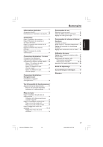
Lien public mis à jour
Le lien public vers votre chat a été mis à jour.